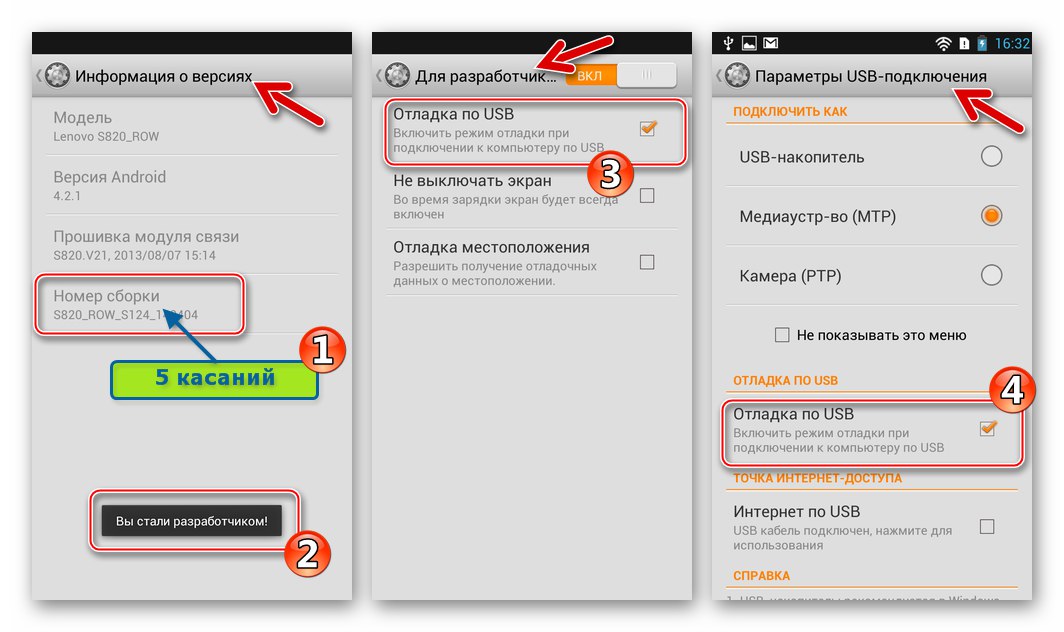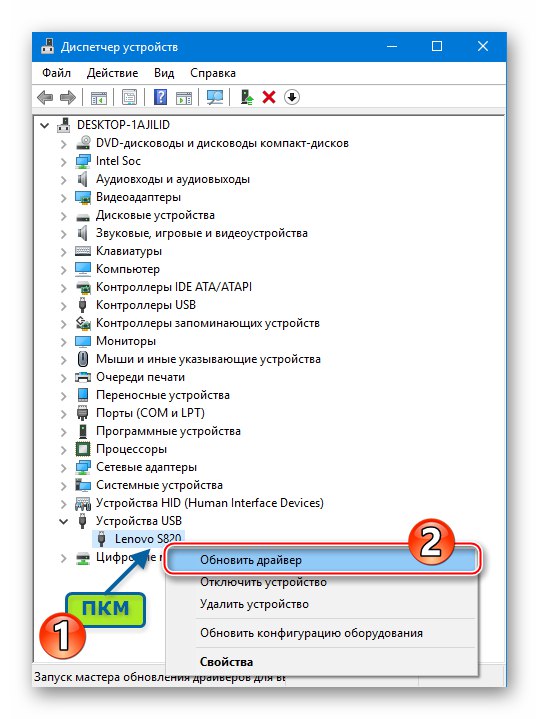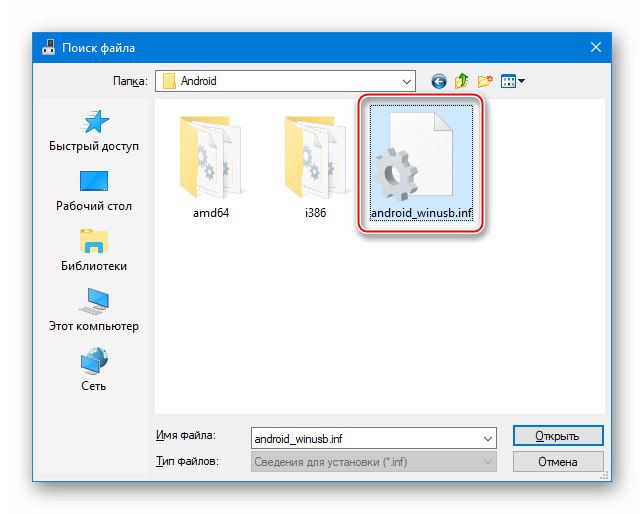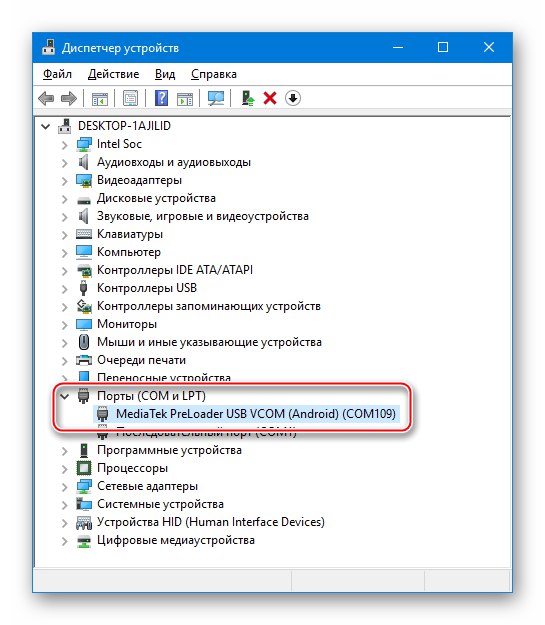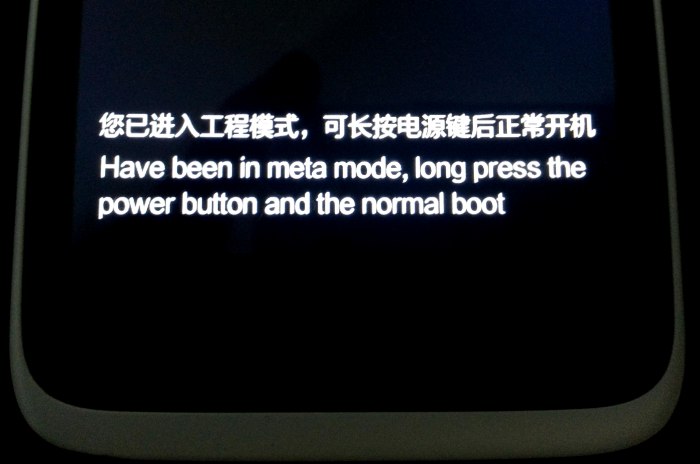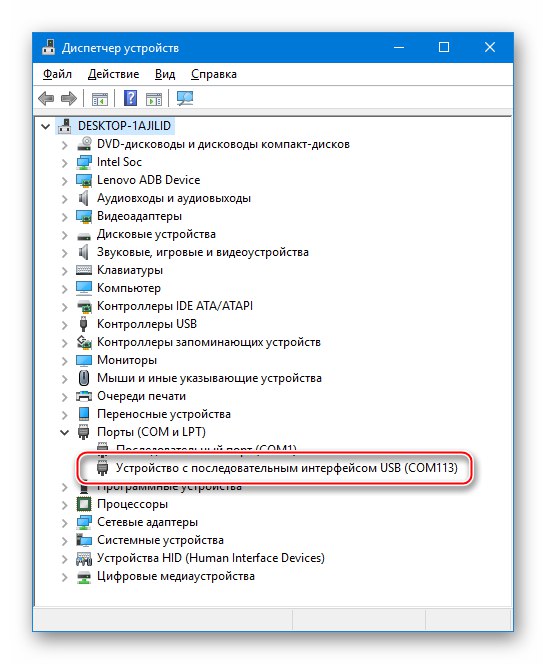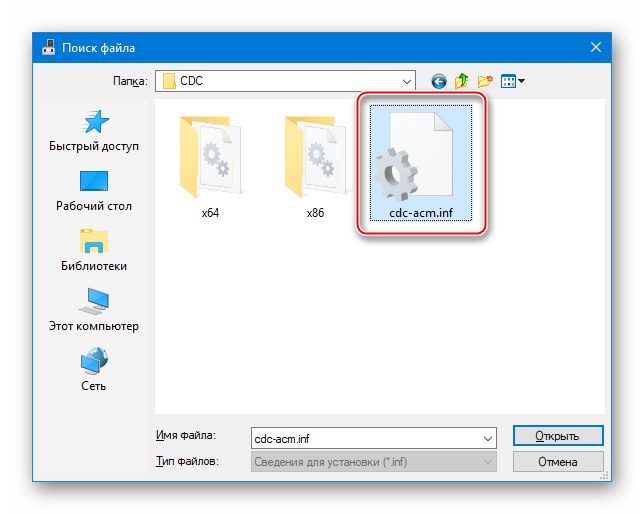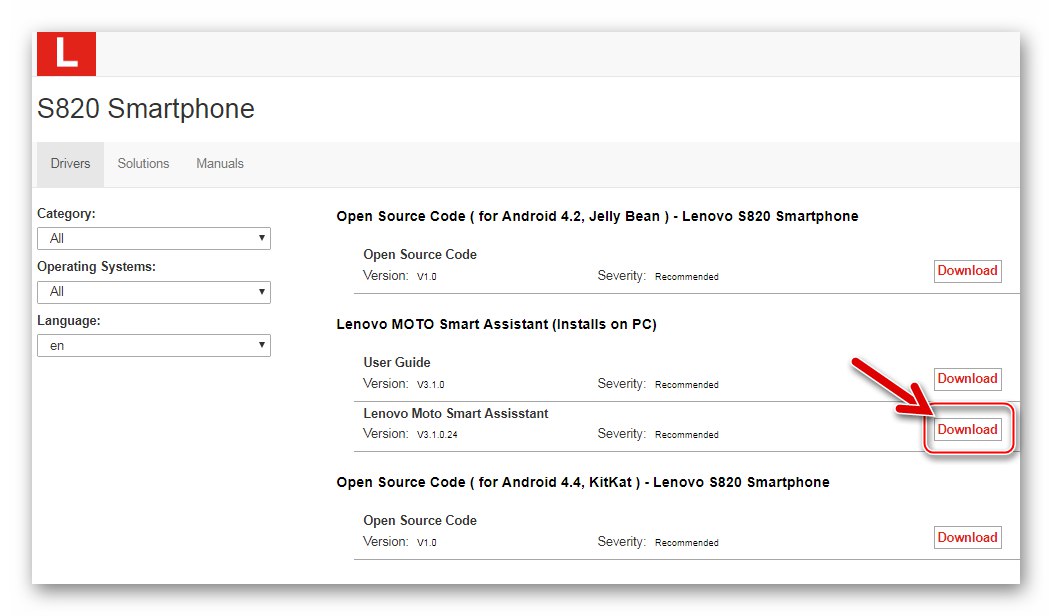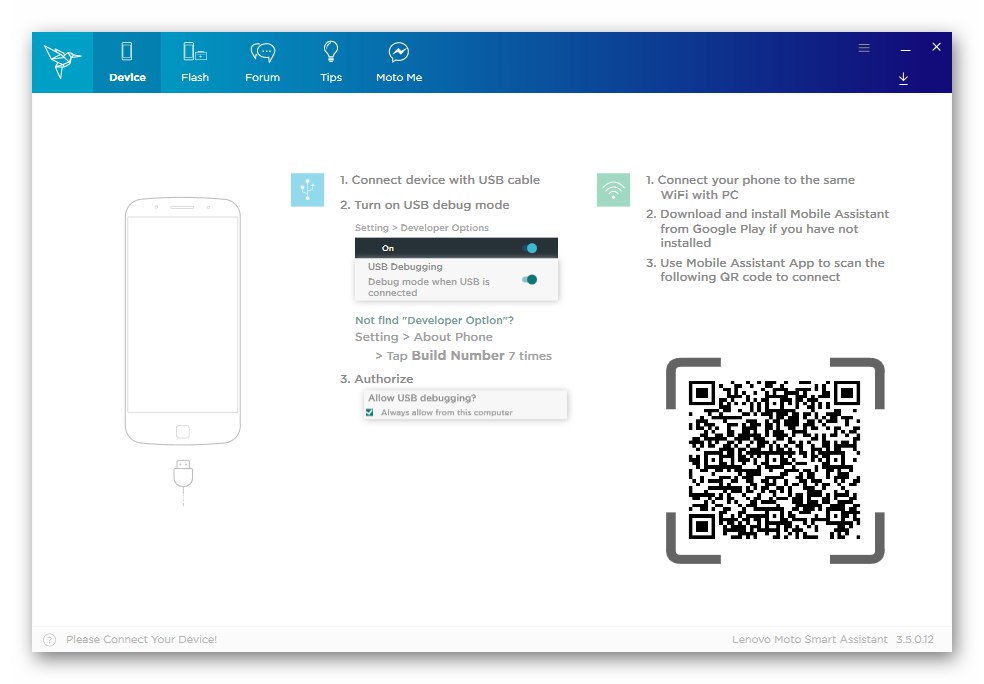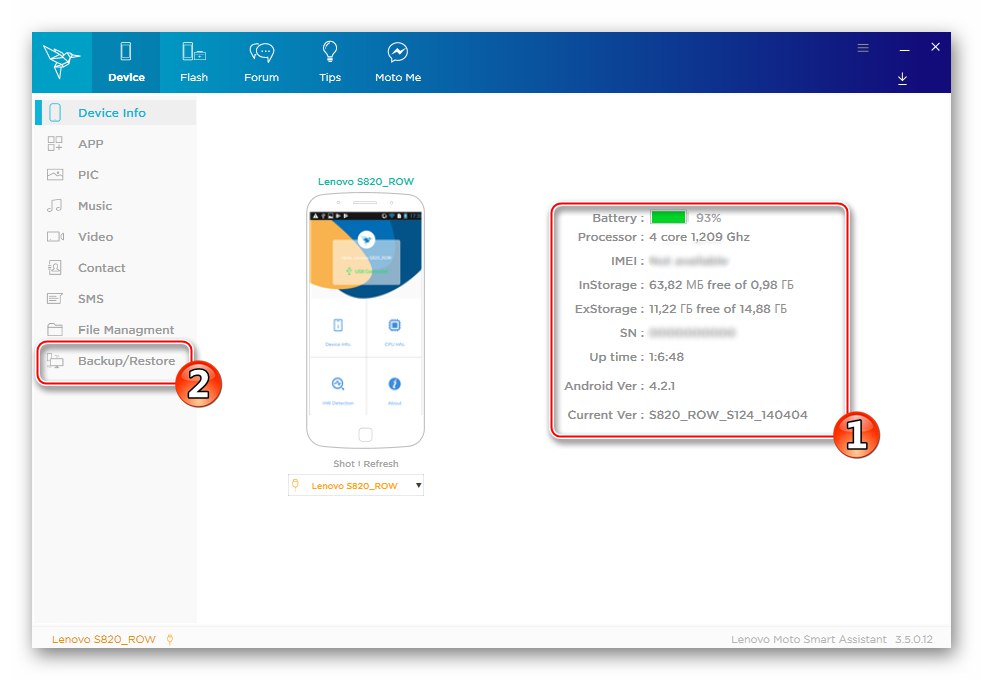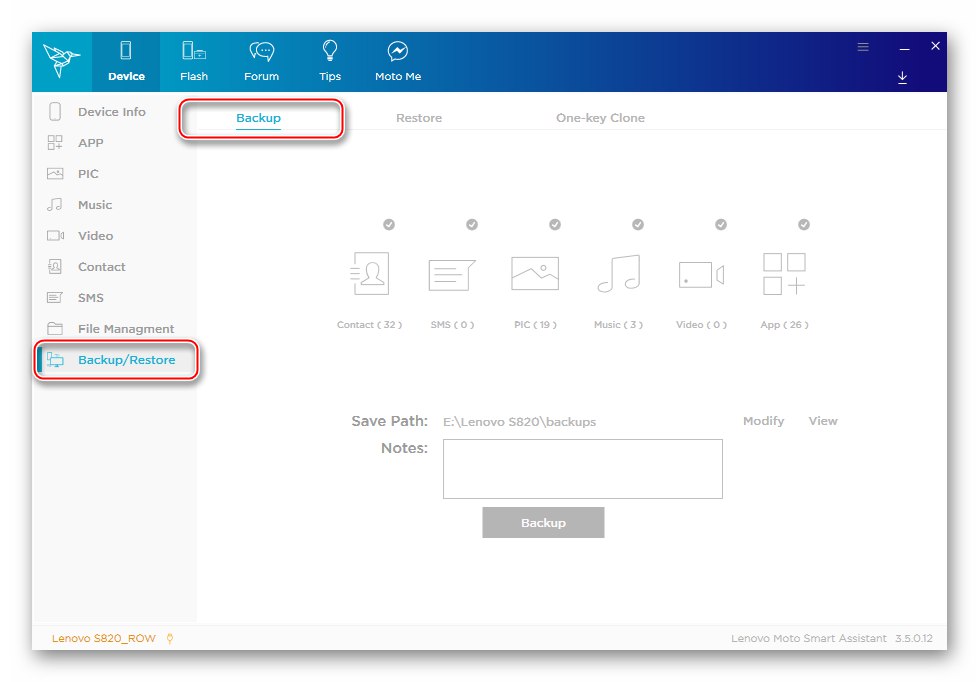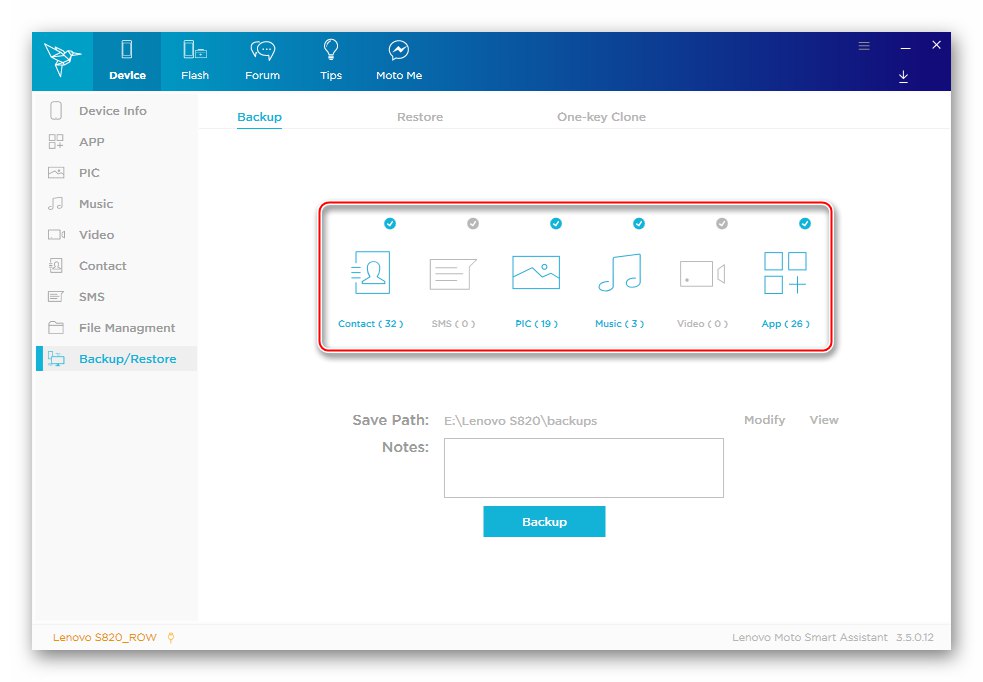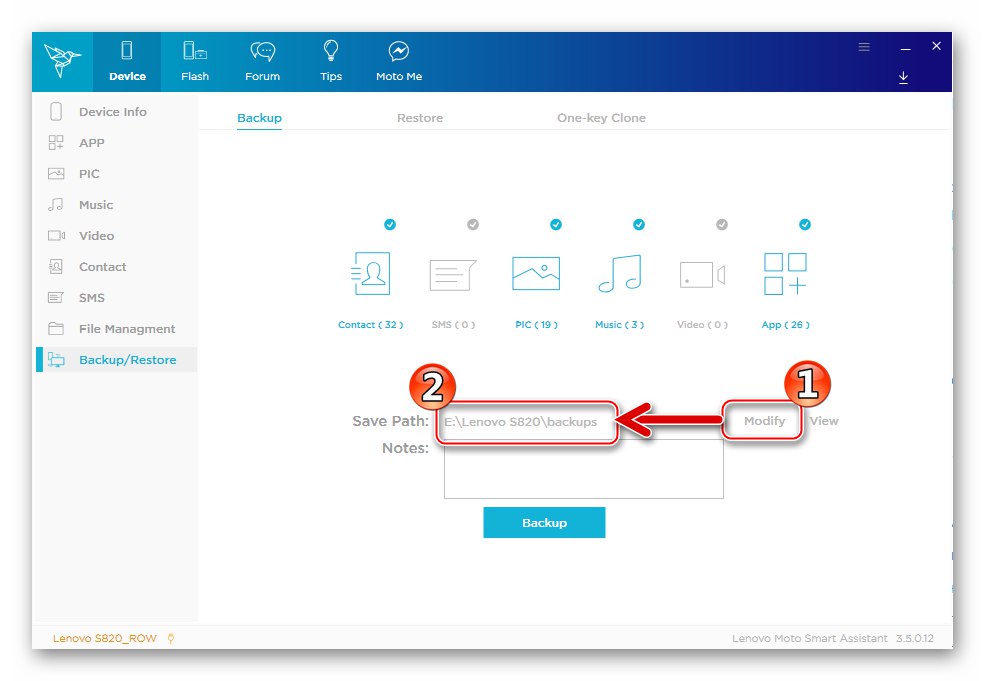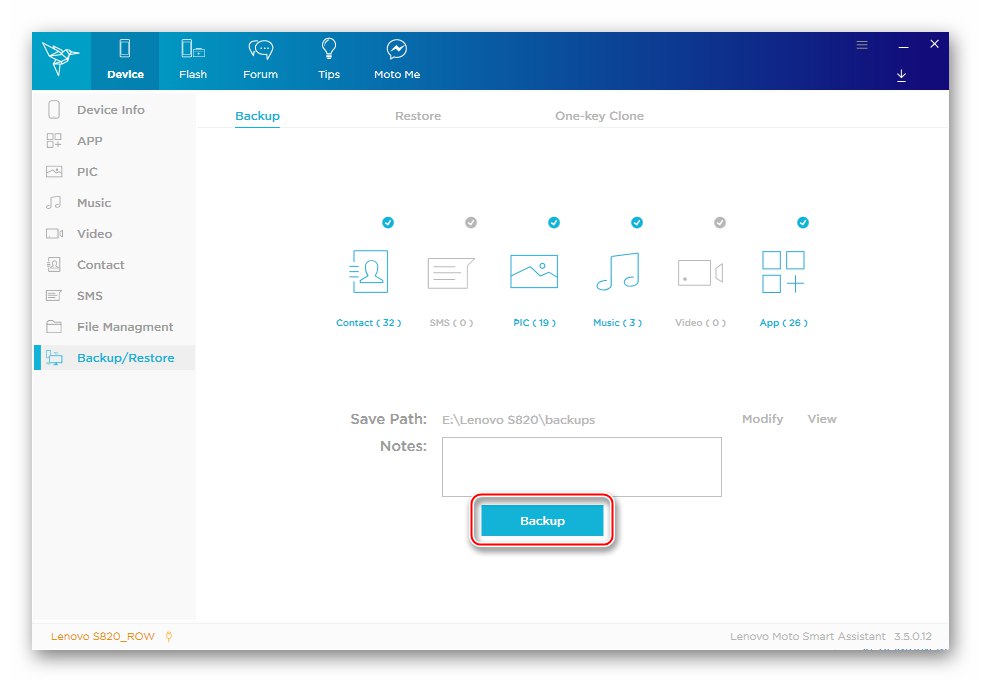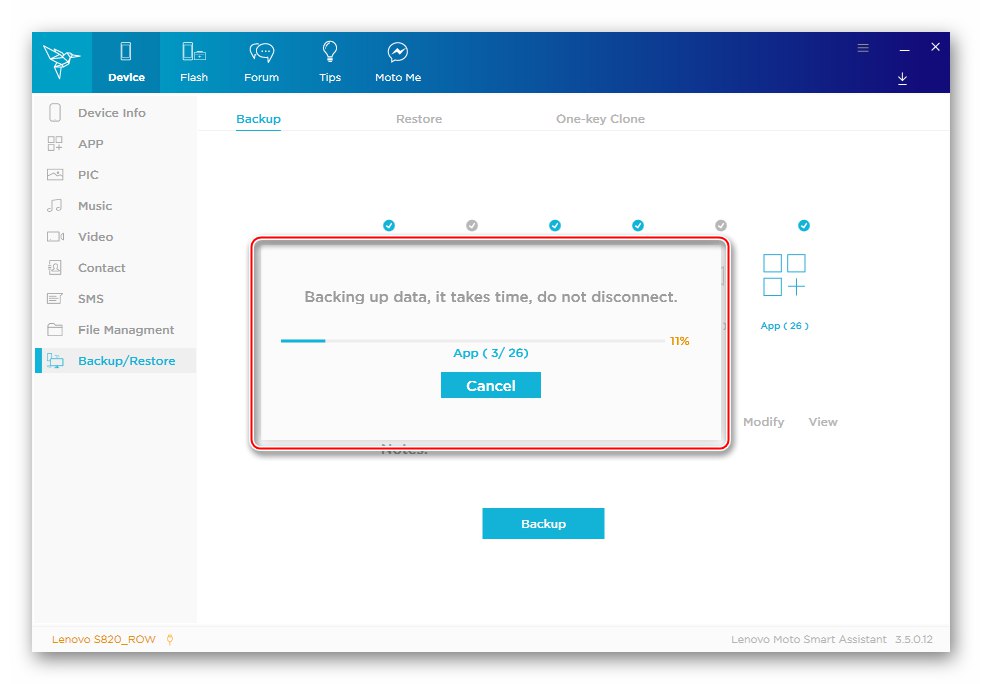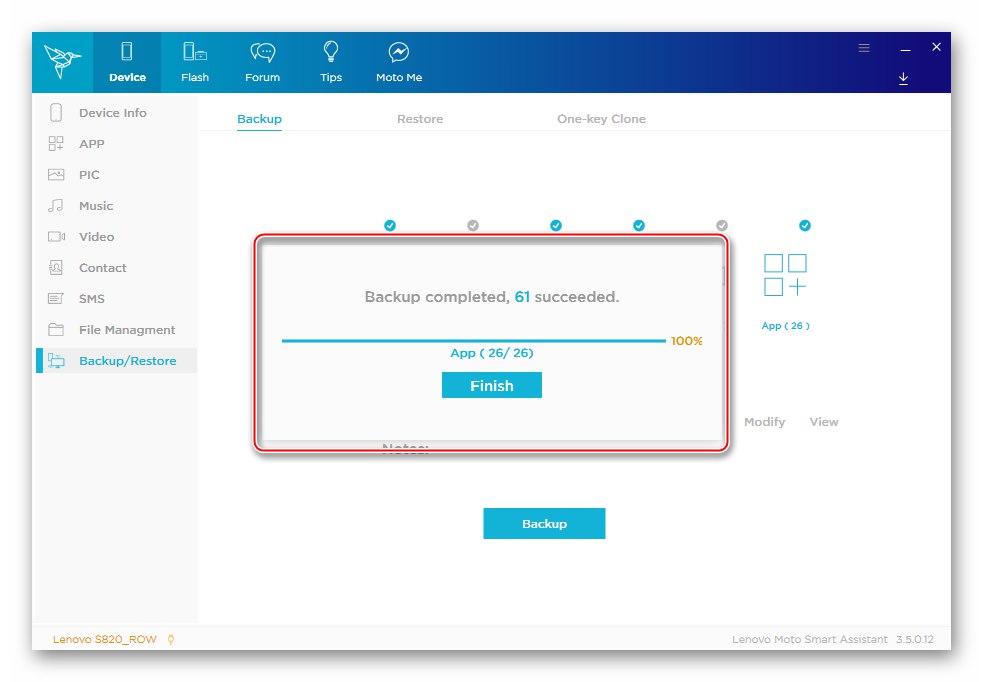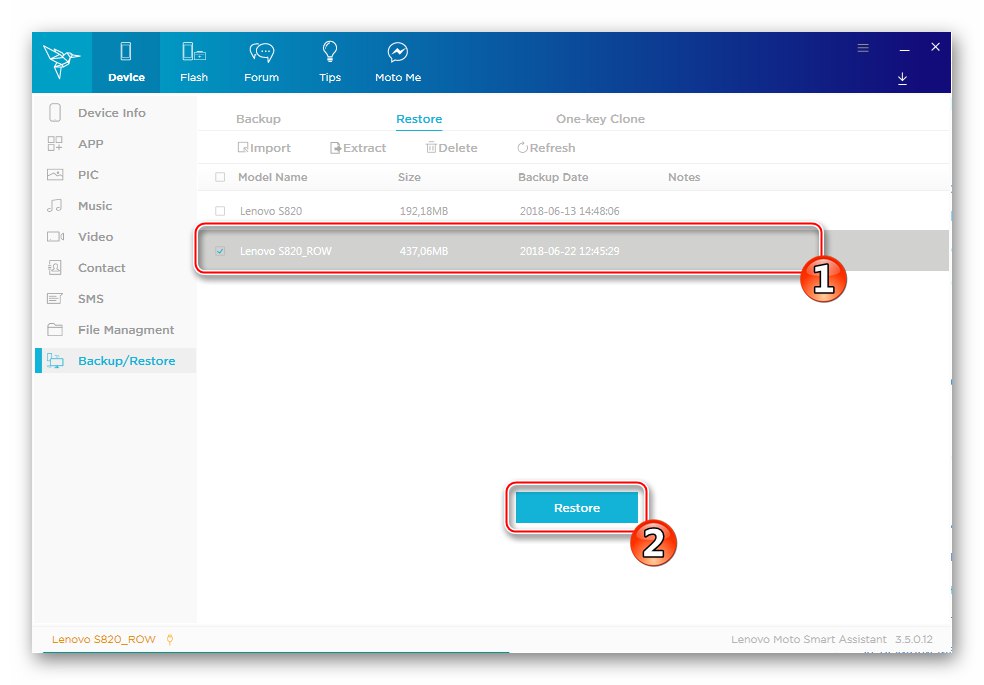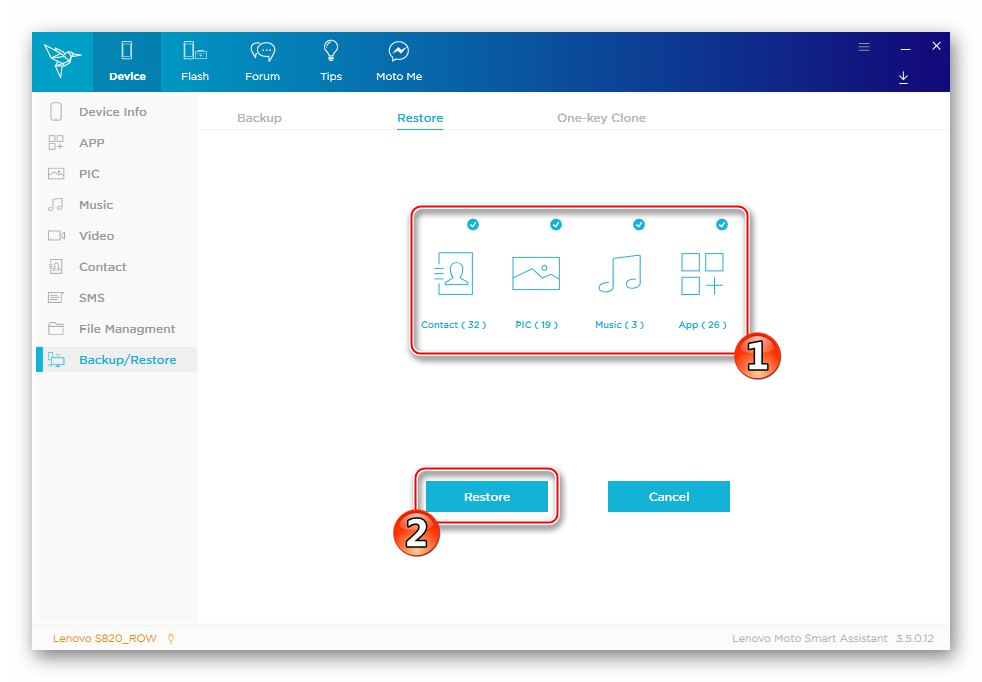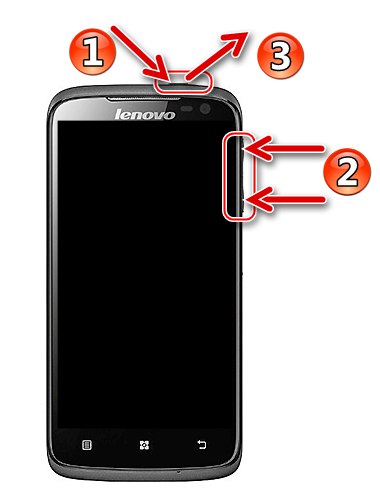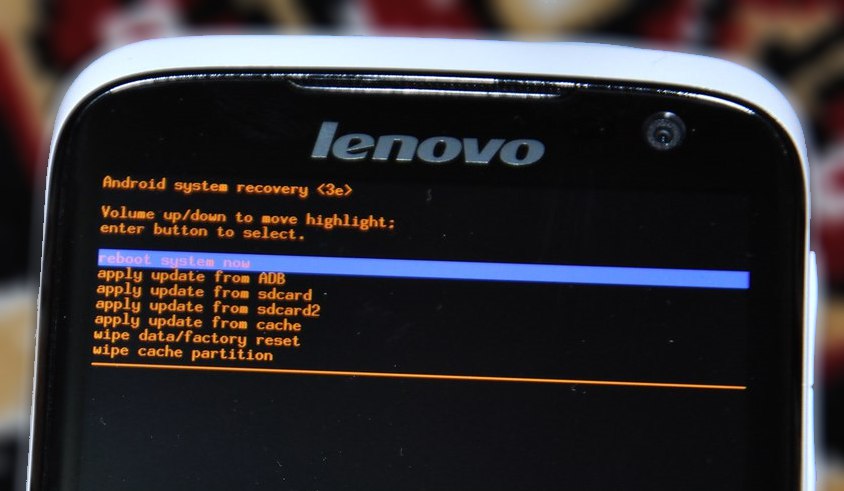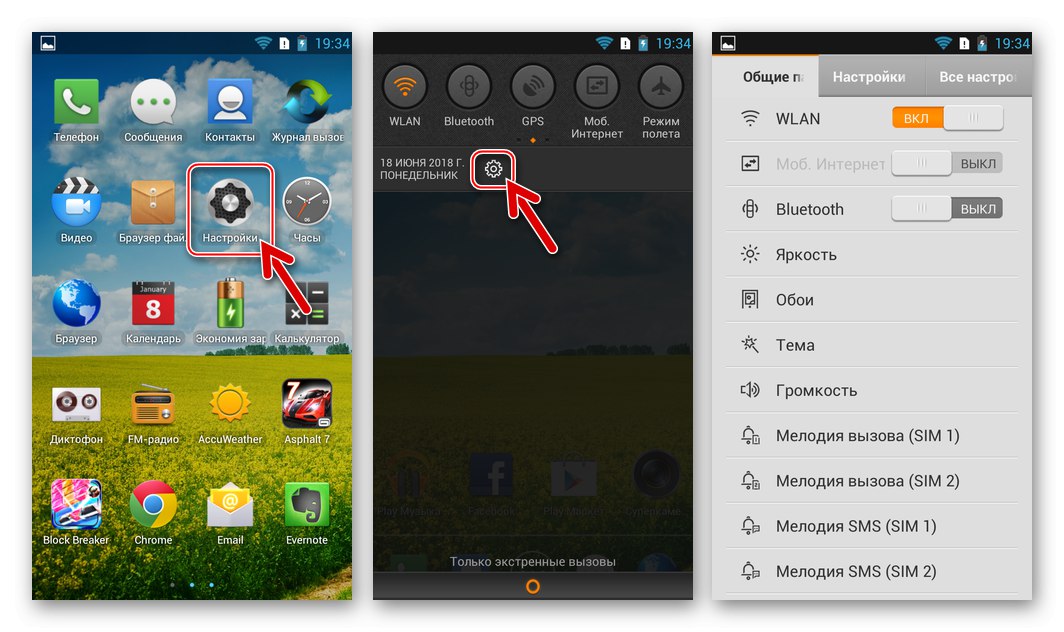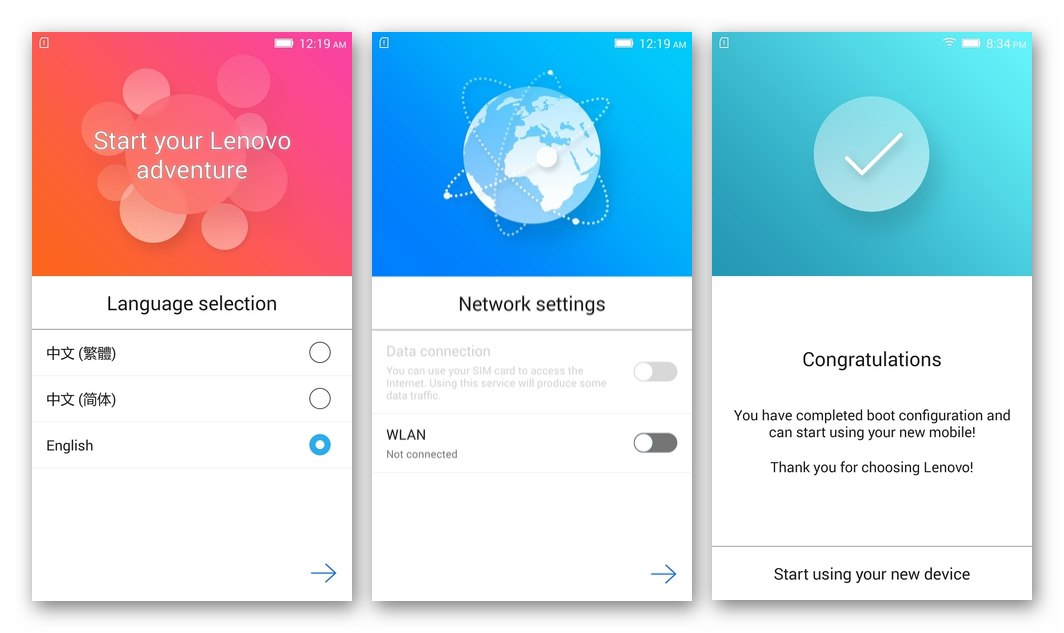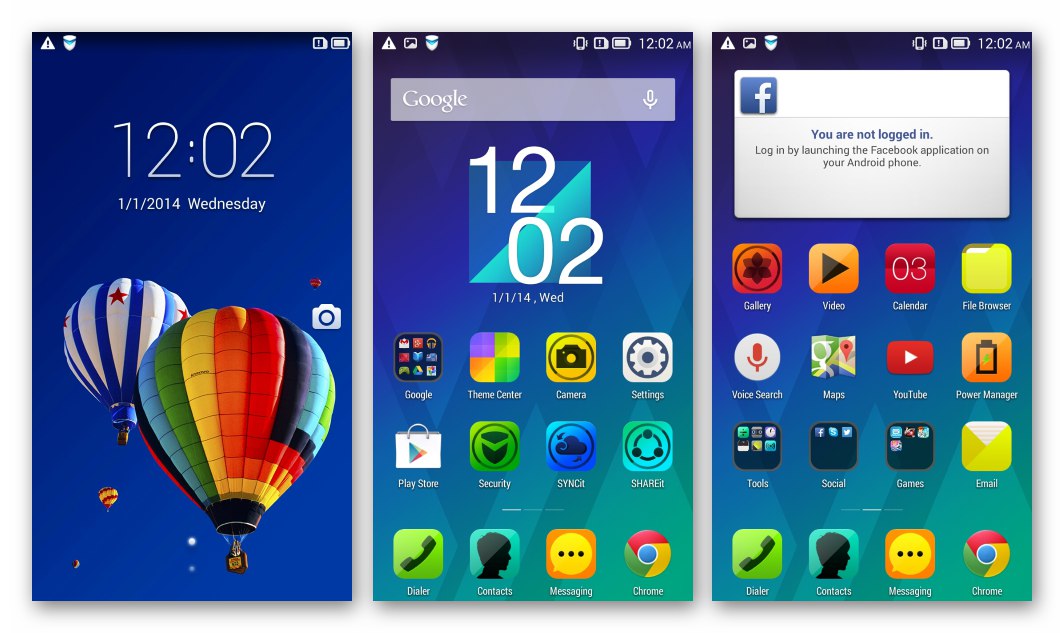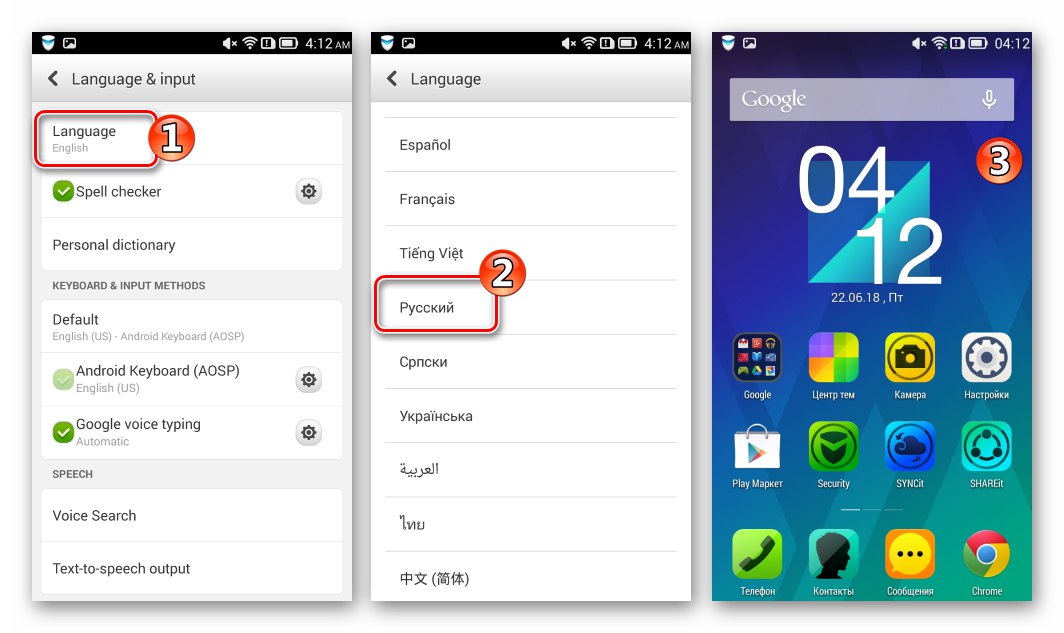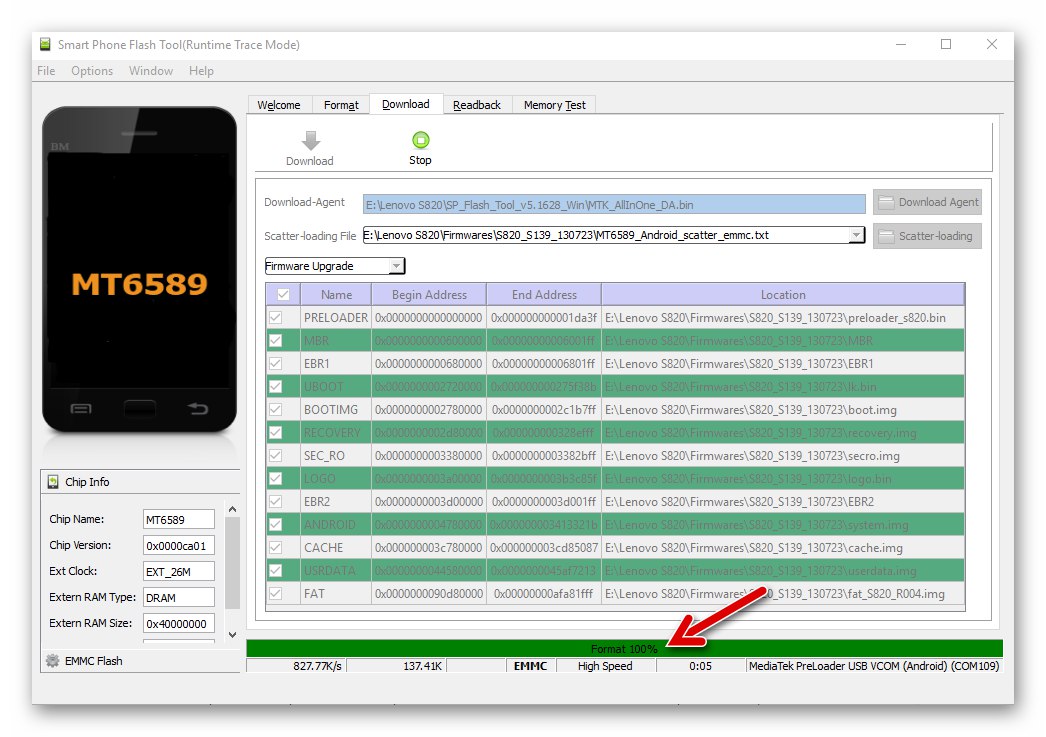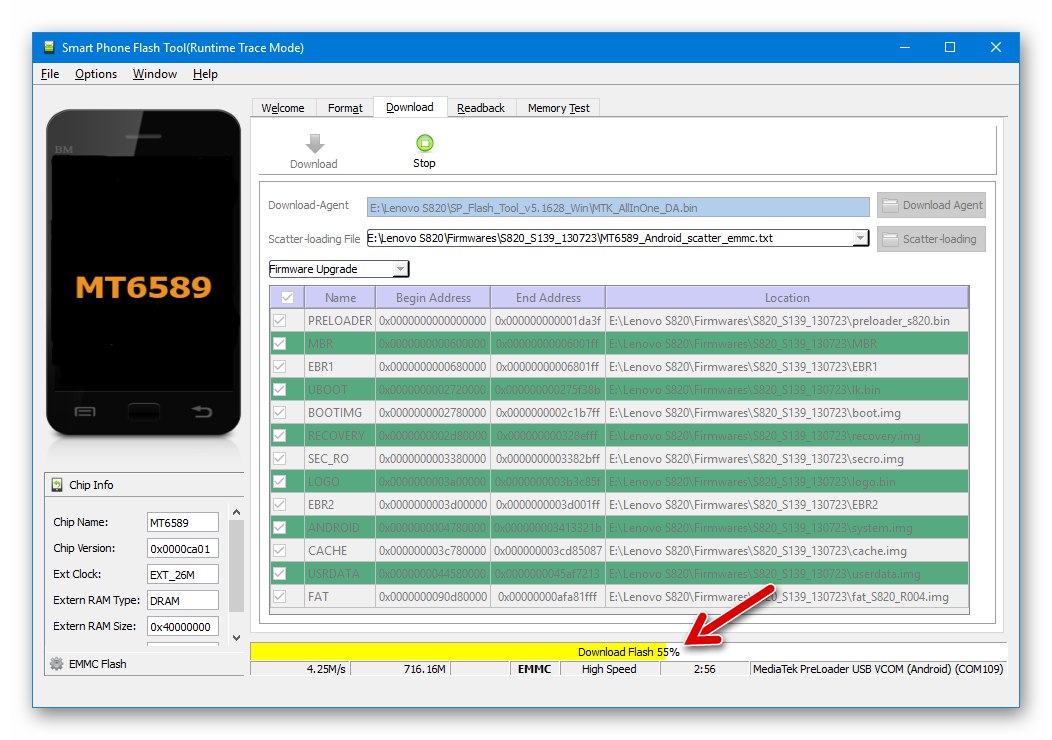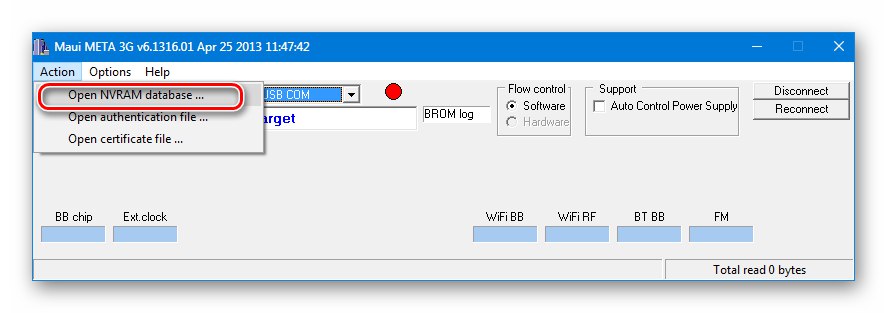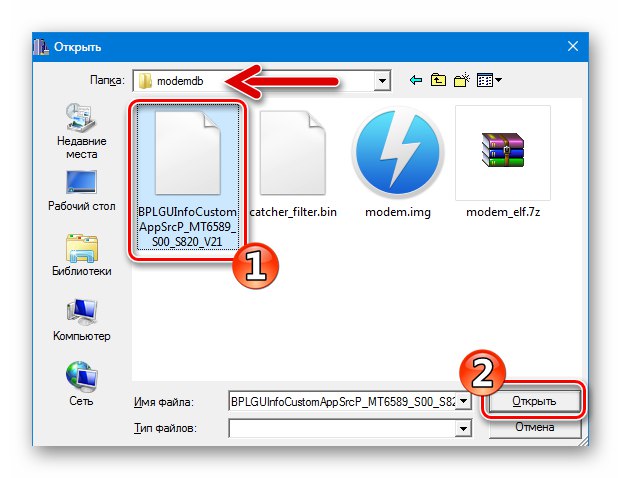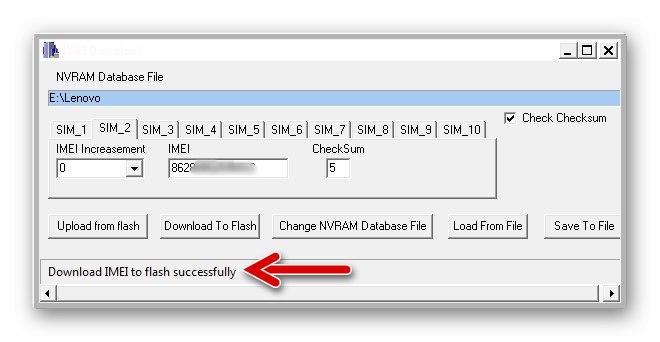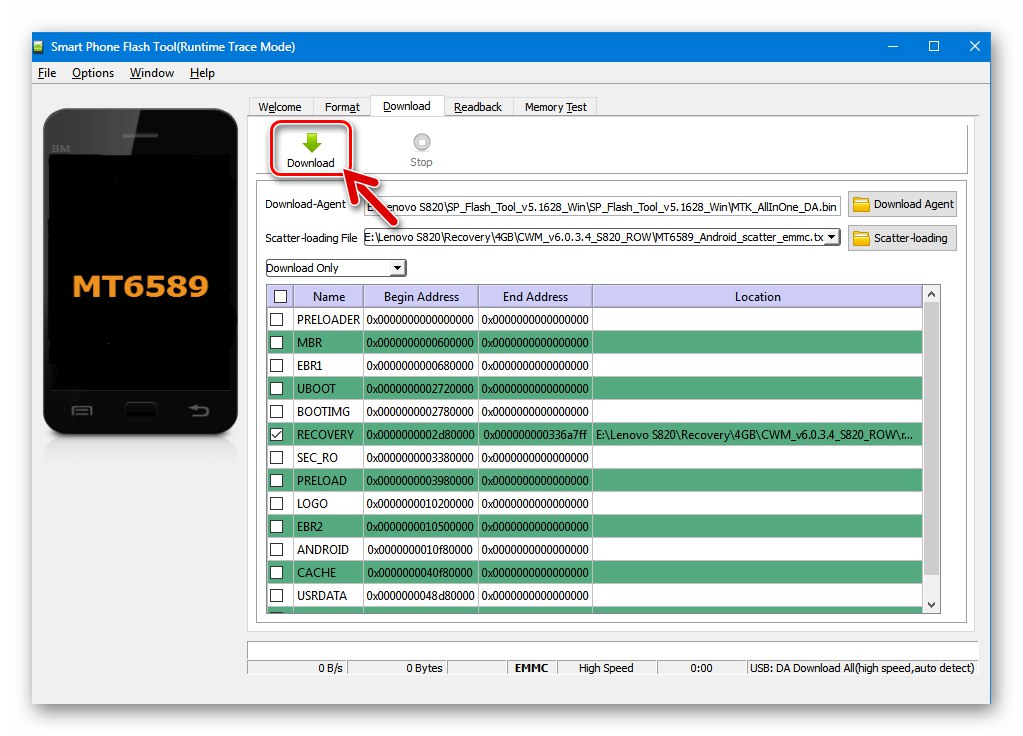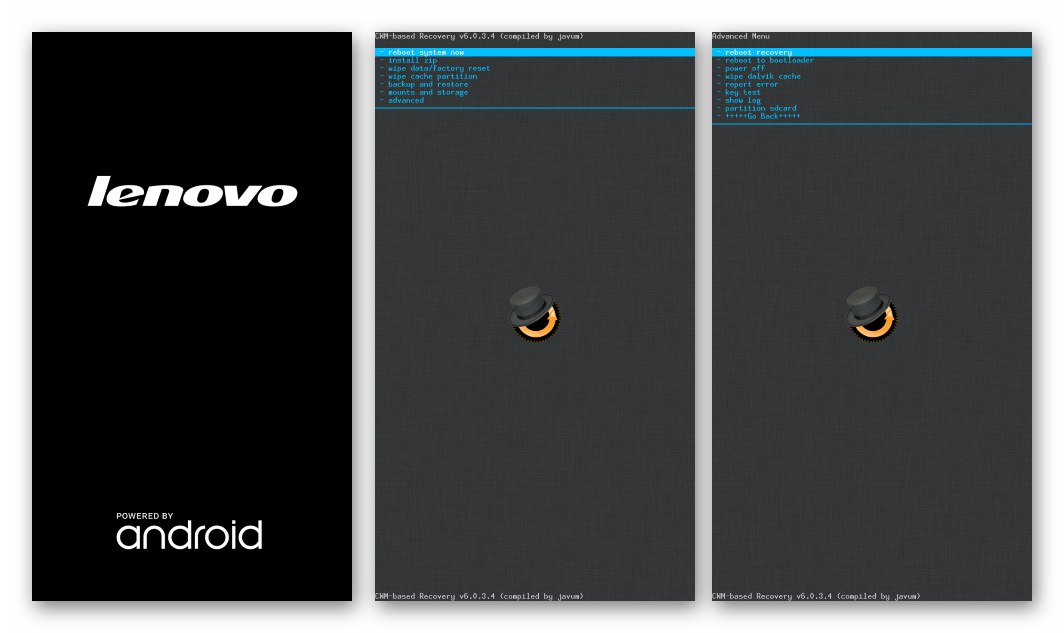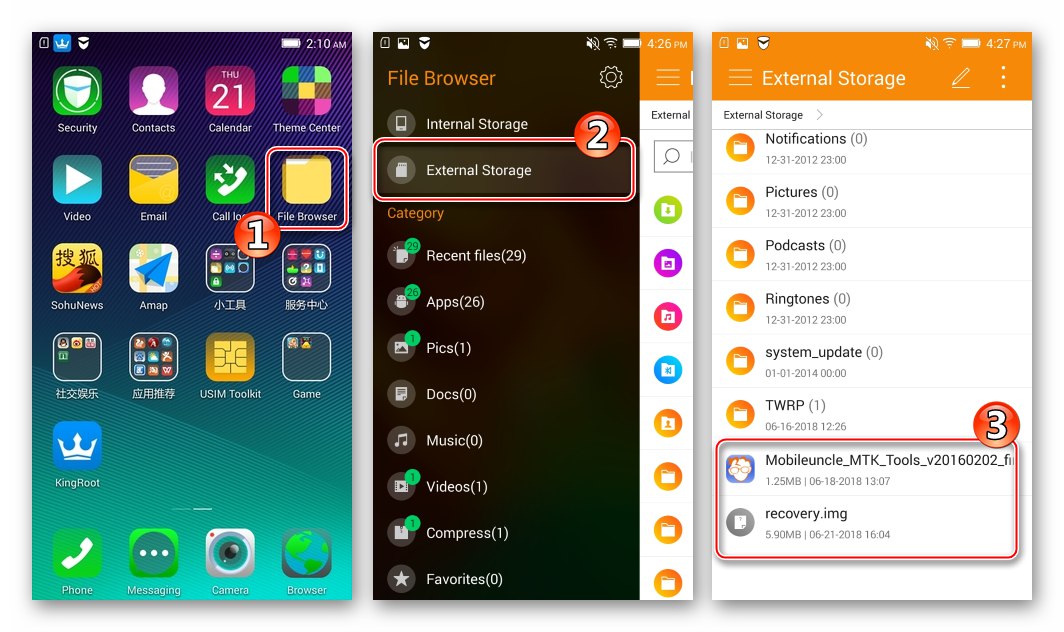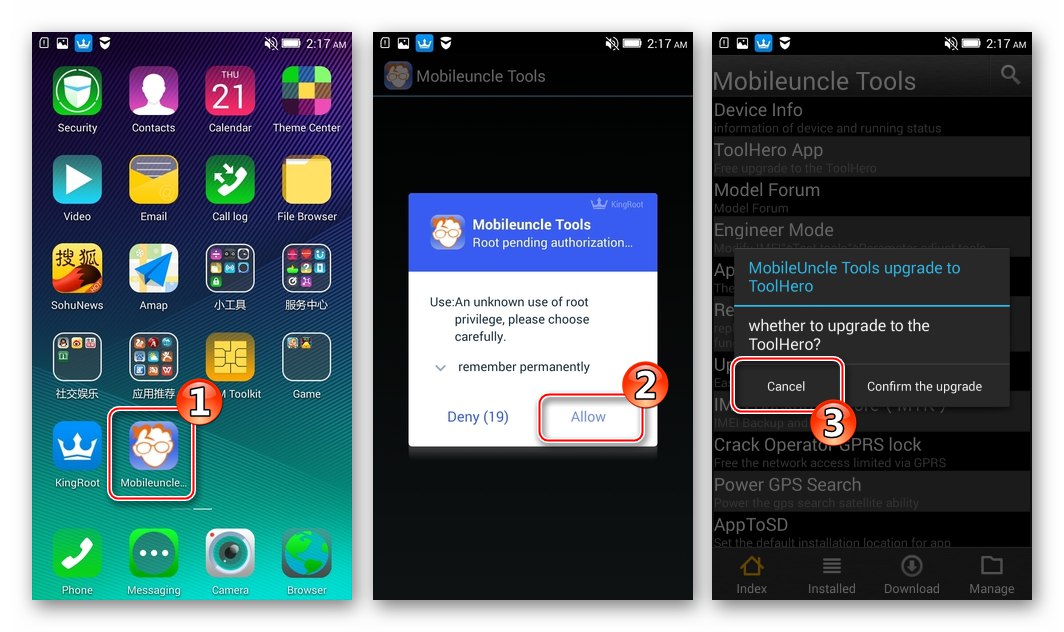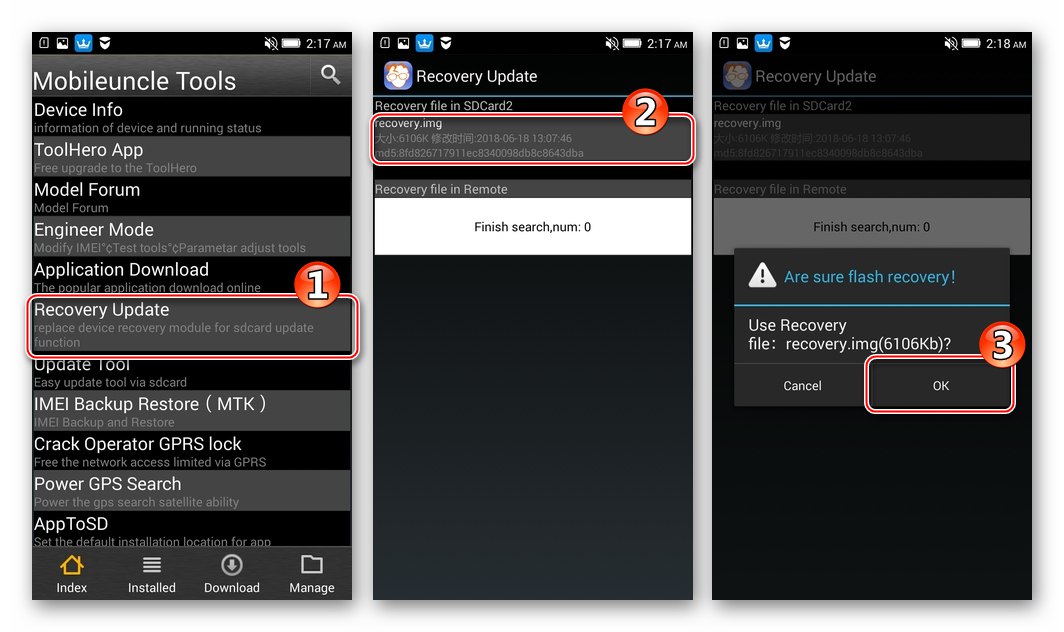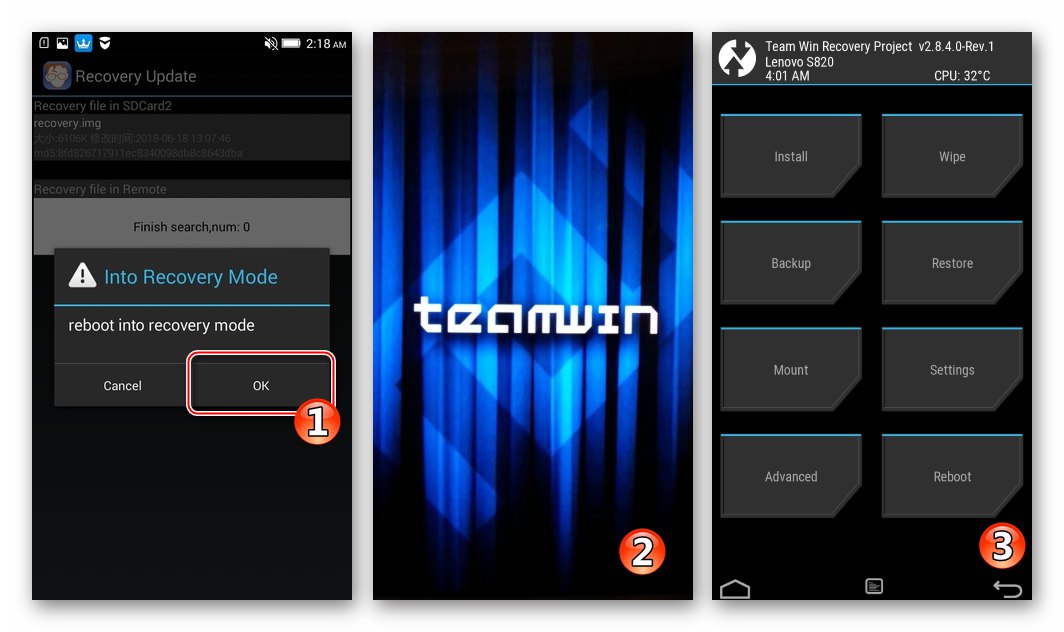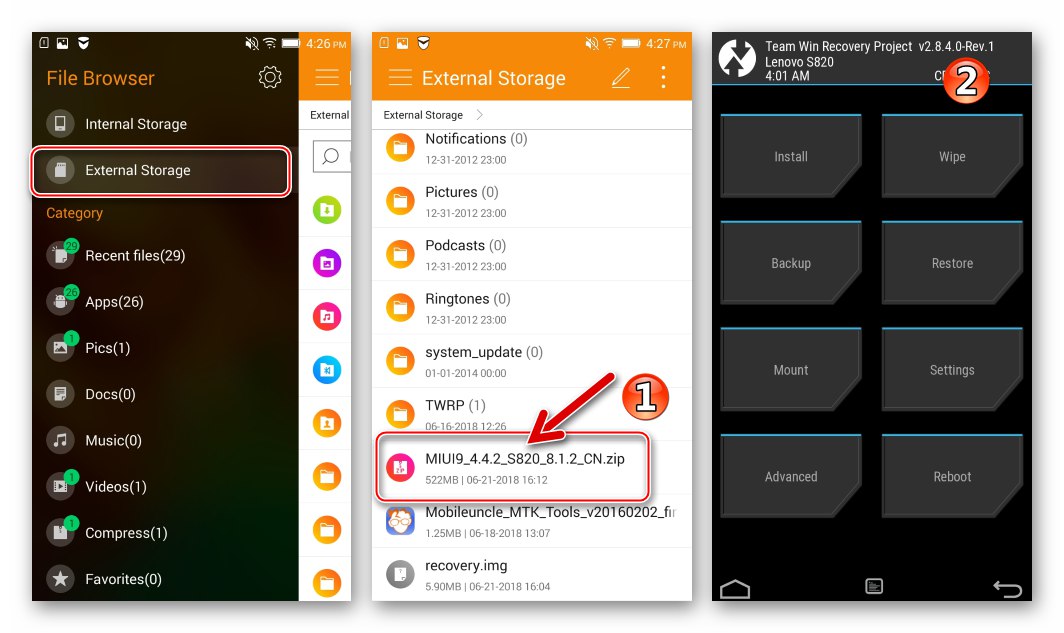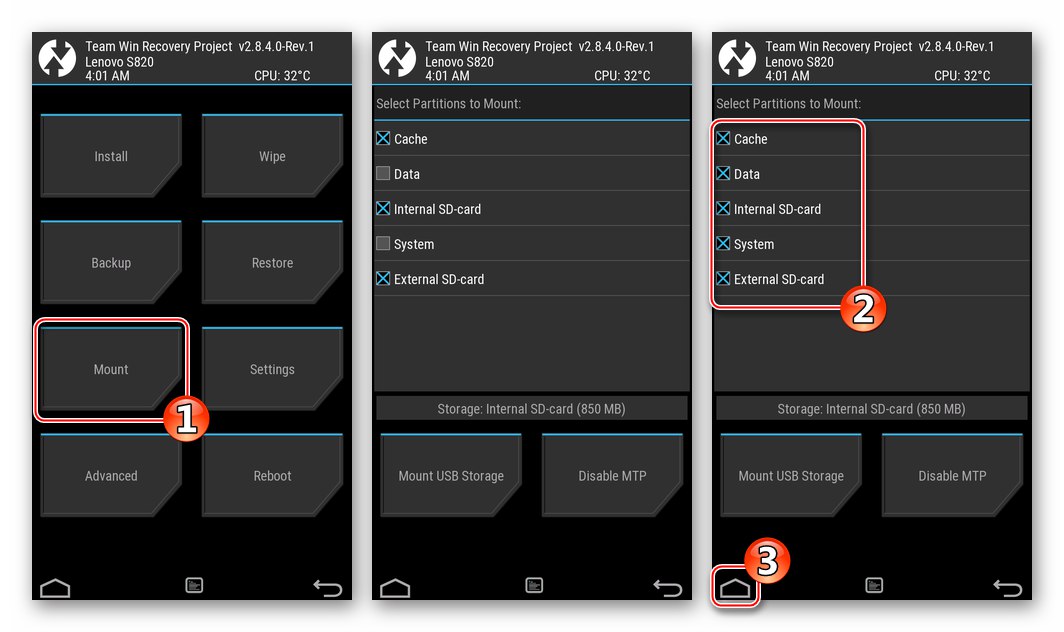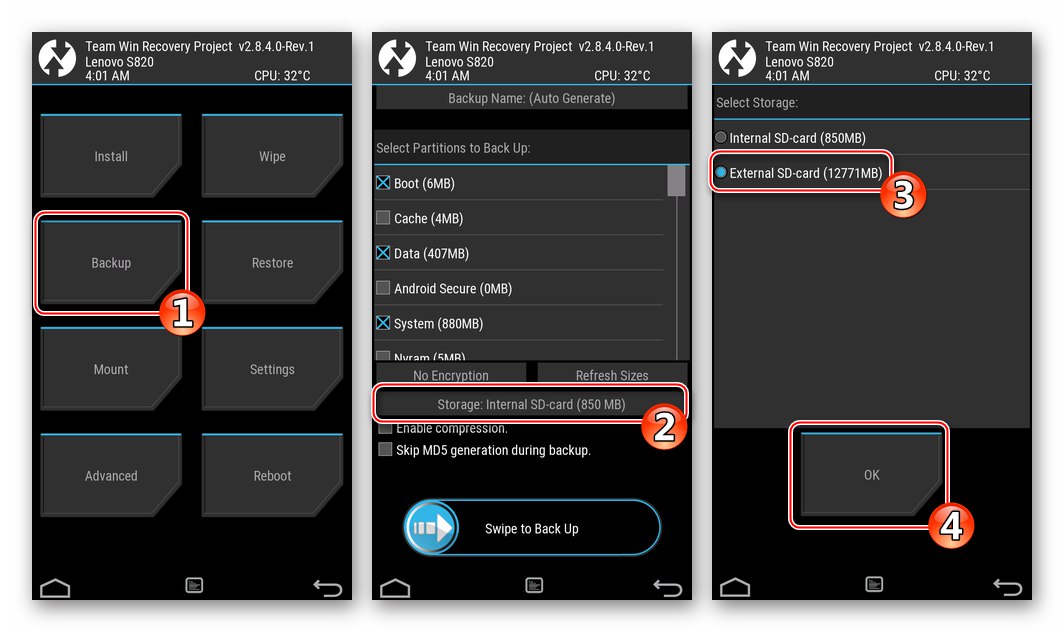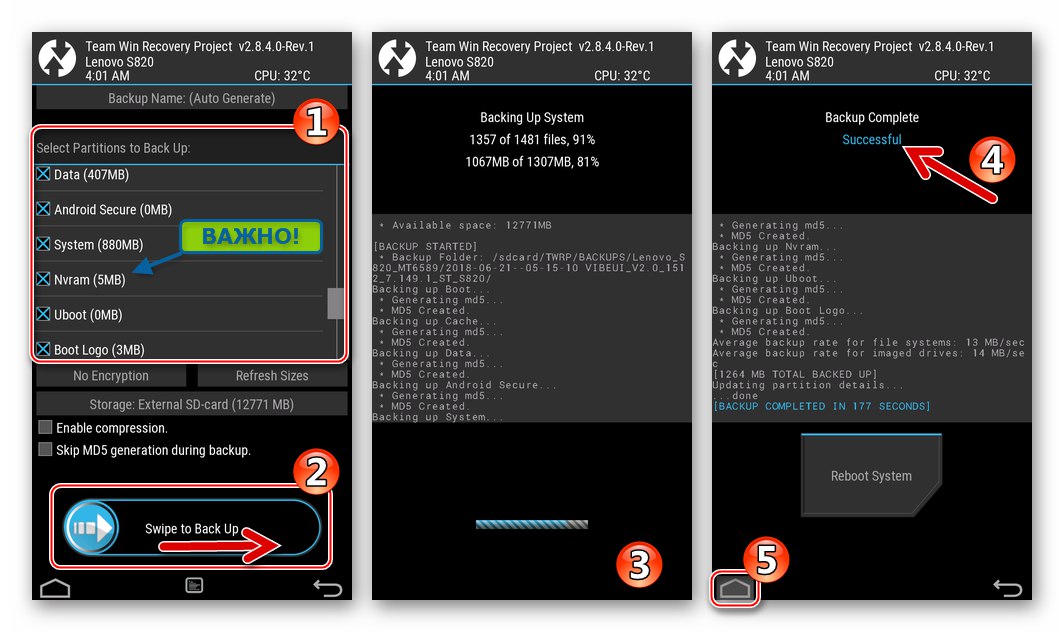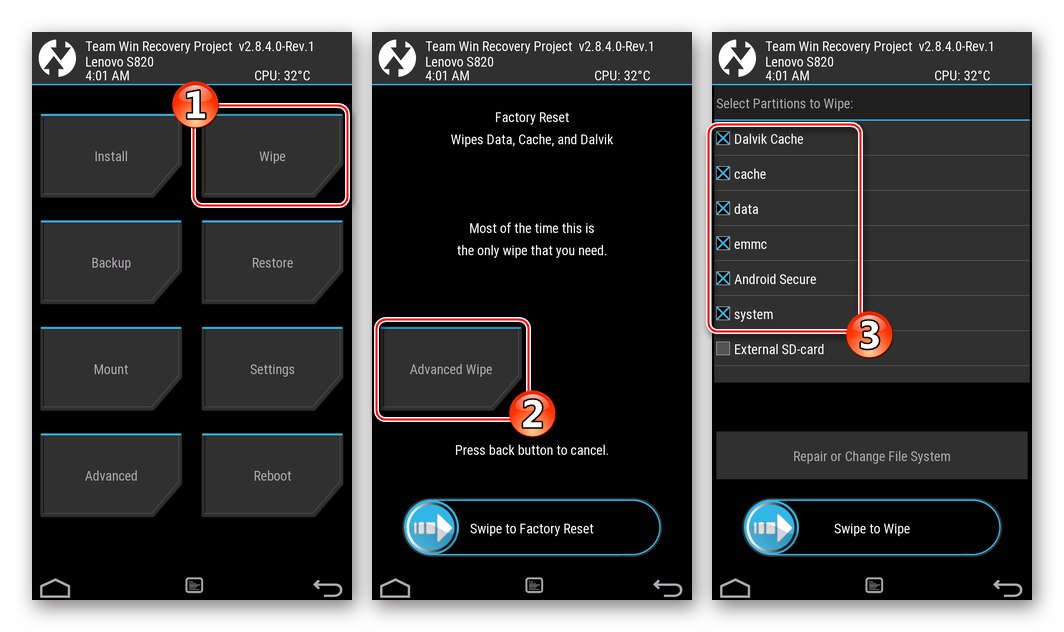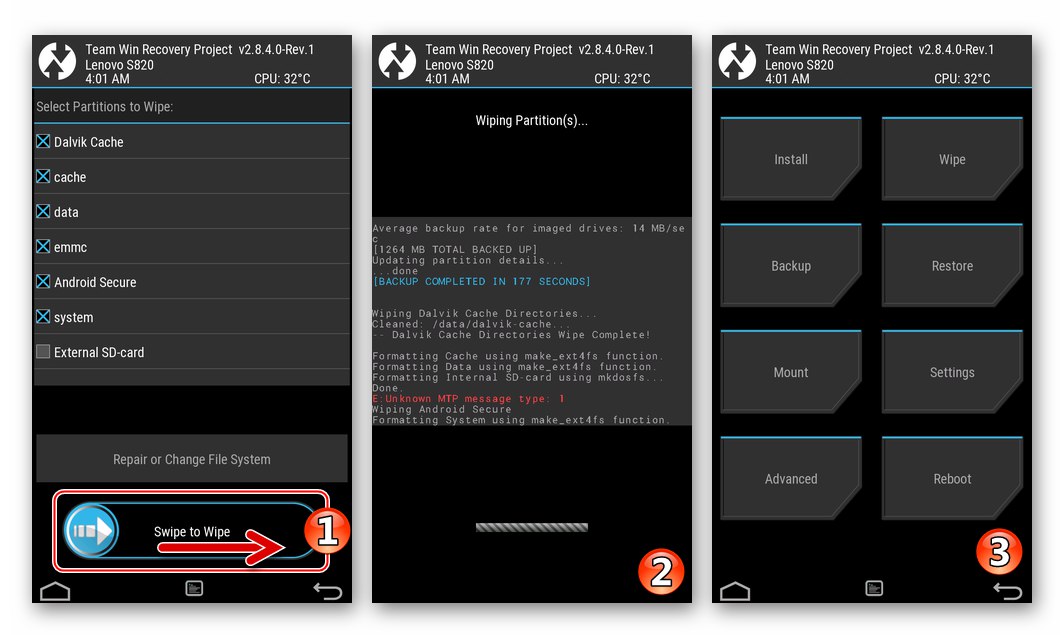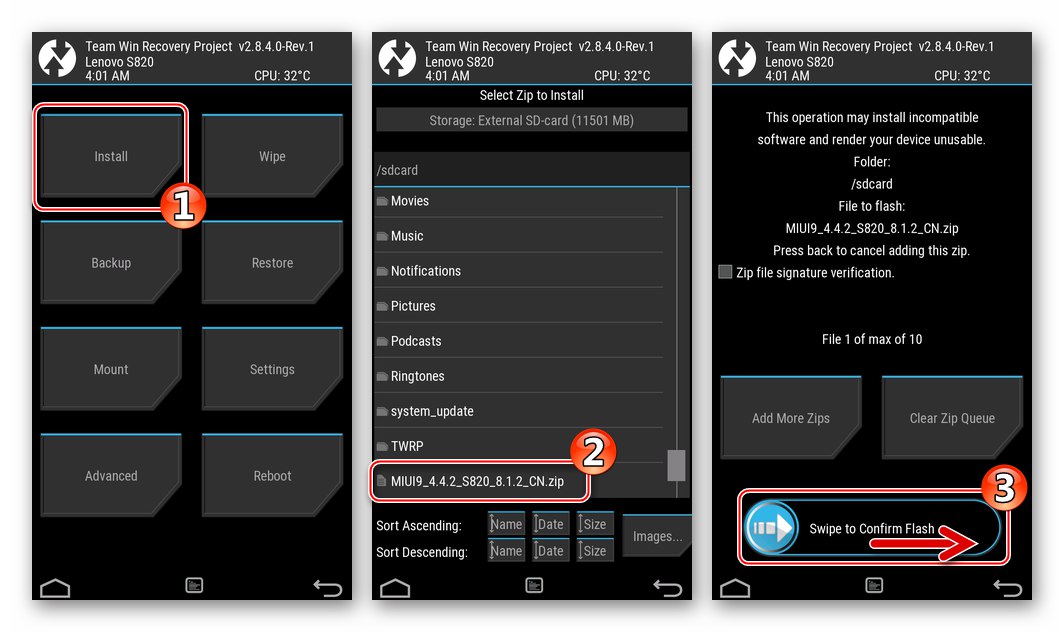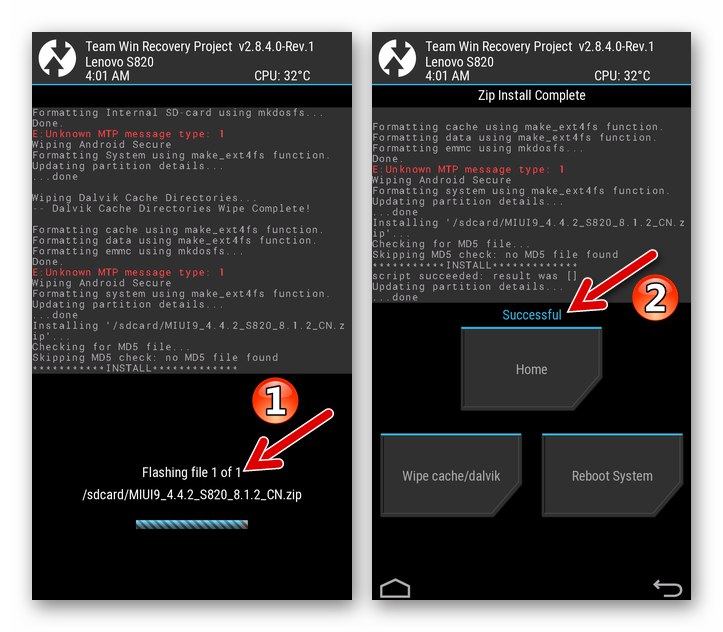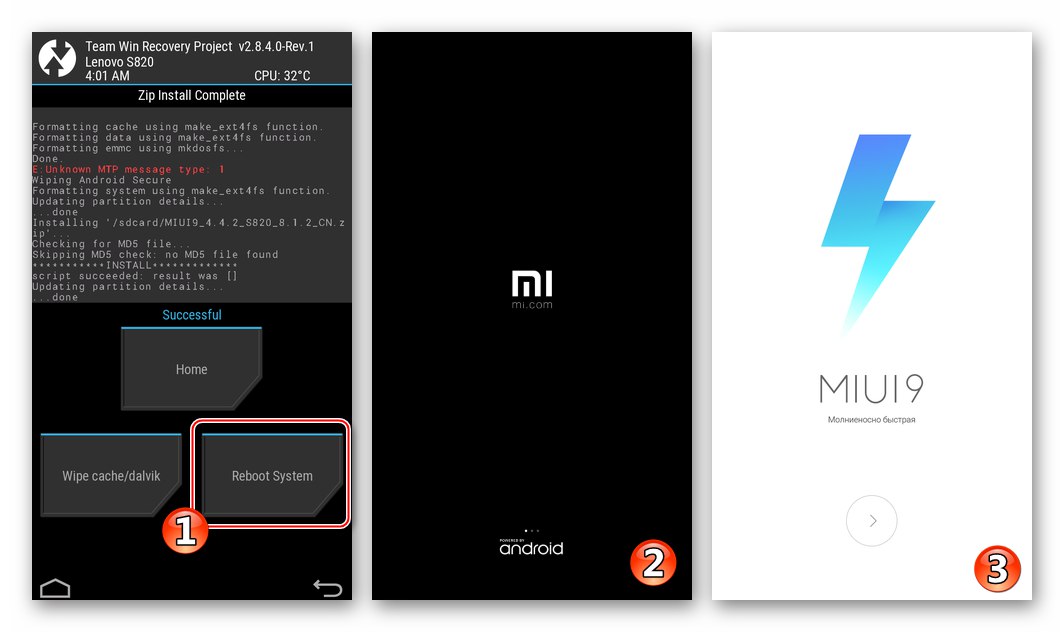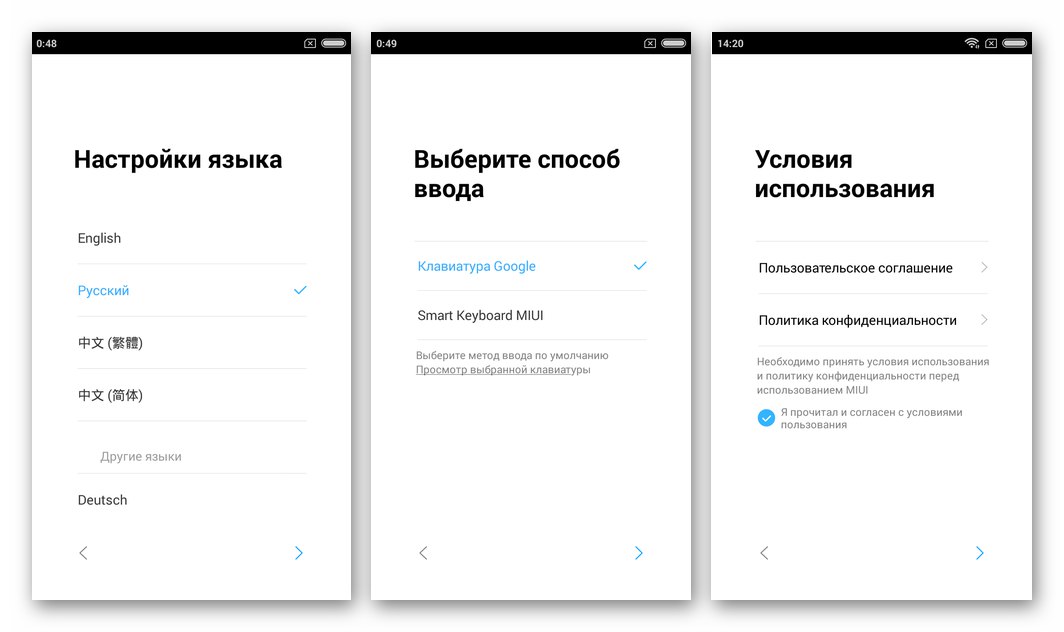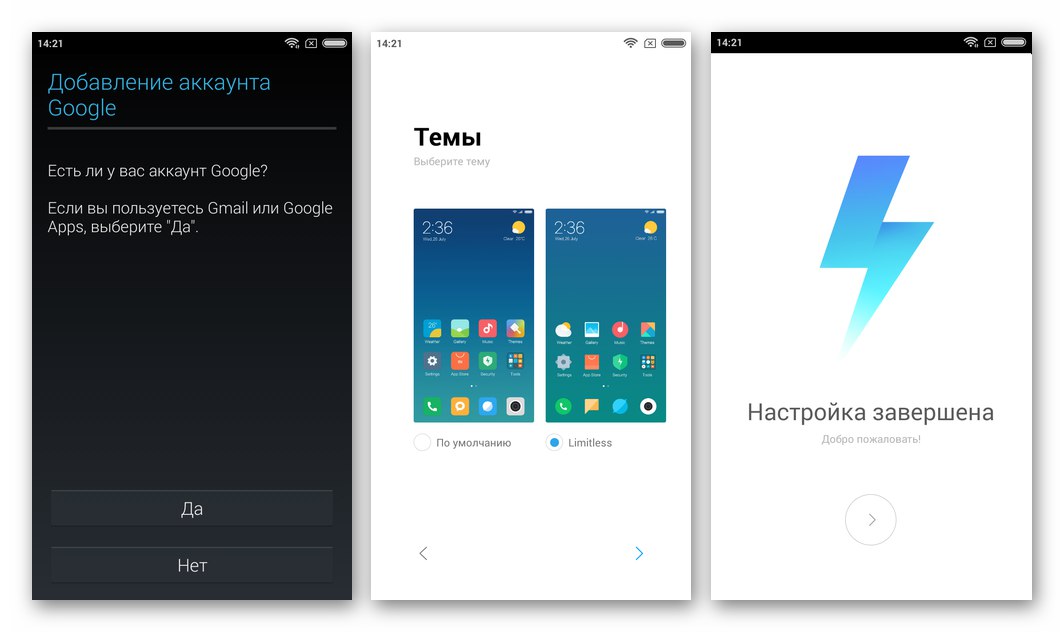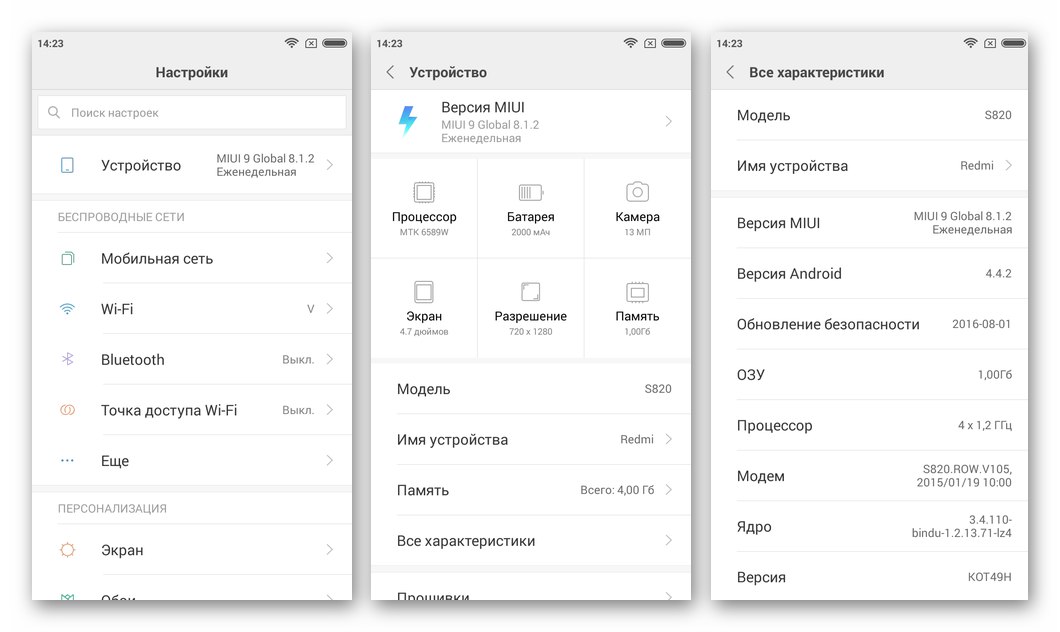Z leti delovanja se je pametni telefon Lenovo S820 uveljavil kot tehnično uravnotežena naprava, ki se zlahka spoprijema z nalogami povprečne stopnje zahtevnosti. In danes je model sposoben opravljati funkcije digitalnega asistenta, čeprav ne najhitrejši in najproduktivnejši, a povsem zanesljiv. To je mogoče le, če so strojne komponente naprave v dobrem stanju in programska oprema deluje nemoteno. Oglejmo si, kako posodobiti in znova namestiti vdelano programsko opremo modela in kaj storiti, če je naprava zaradi sesutja Android nehala kazati znake življenja. Med drugim lahko iz članka izveste, kako se uradni OS naprave zamenja s prilagojenim.
Kljub temu, da strojne platforme Mediatek, ki je osnova Lenovo S820, praktično ne »ubije« motenje v programskem delu, in vse metode dela s sistemsko programsko opremo spodaj predlaganega modela v članku so bile že večkrat in uspešno uporabljene za nadaljevanje kakršnih koli dejanj morate upoštevati:
Kakršen koli vpliv, ki vpliva na sistemsko programsko opremo, povzroči lastnik naprave na lastno odgovornost! Za rezultat operacij in posledično stanje naprave je odgovoren izključno uporabnik, ki izvaja manipulacije!
Usposabljanje
Da bi bil postopek ponovne namestitve operacijskega sistema na Lenovo S820 učinkovit in šel brez težav, morate pred izvedbo opraviti številne pripravljalne korake in preučiti informacije o odtenkih postopka za zadevni model.

Popravki strojne opreme, označevanje pomnilnika, vrste sistemske programske opreme
Glavna razlika med določenimi primerki pametnega telefona Lenovo S820, ki se lahko znajde v rokah uporabnika, je količina notranjega pomnilnika. Na krovu so naprave z 8 GB in 4 GB ROM-a. Kljub temu da metode manipulacije z obema različicama modela vključujejo izvajanje enakih korakov, so paketi s sistemsko programsko opremo, namenjeni namestitvi, različni, obstajajo pa tudi univerzalne rešitve.
Skratka, pri izbiri sistemskega programskega paketa za opremljanje modela morate upoštevati količino pomnilnika določenega primerka naprave. Vrednost velikosti ROM-a lahko ugotovite na primer s pomočjo specializiranih aplikacij za Android. Namestite iz Google play market program Informacije o napravi HW.
Prenesite podatke o napravi HW iz trgovine Google Play
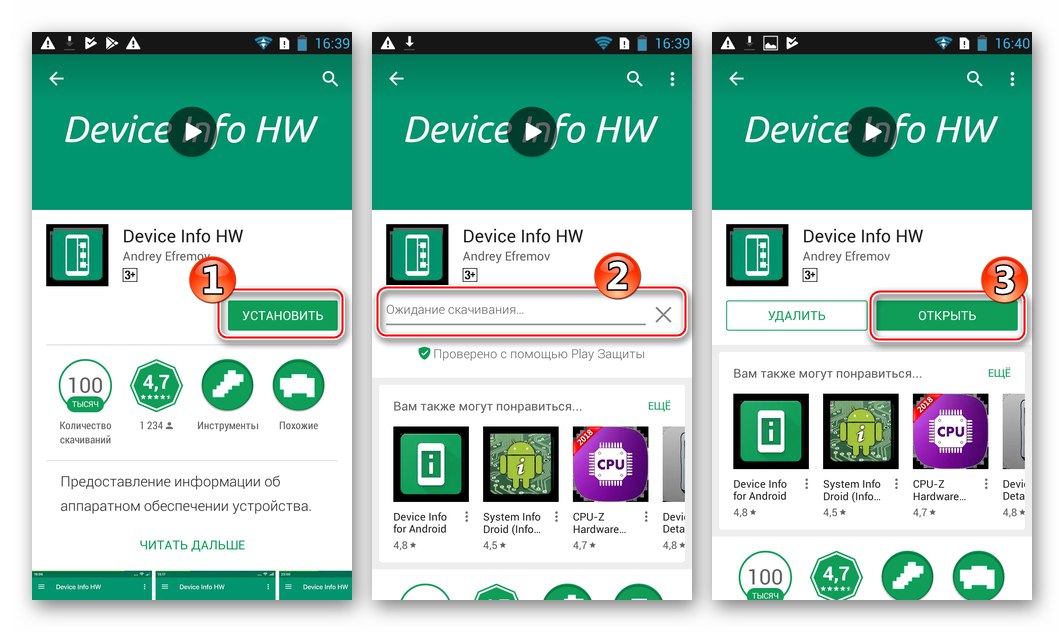
Odpremo aplikacijo in vidimo, kaj je navedeno v odstavku "ROM" na glavnem zaslonu orodja, ki se prikaže takoj po zagonu.
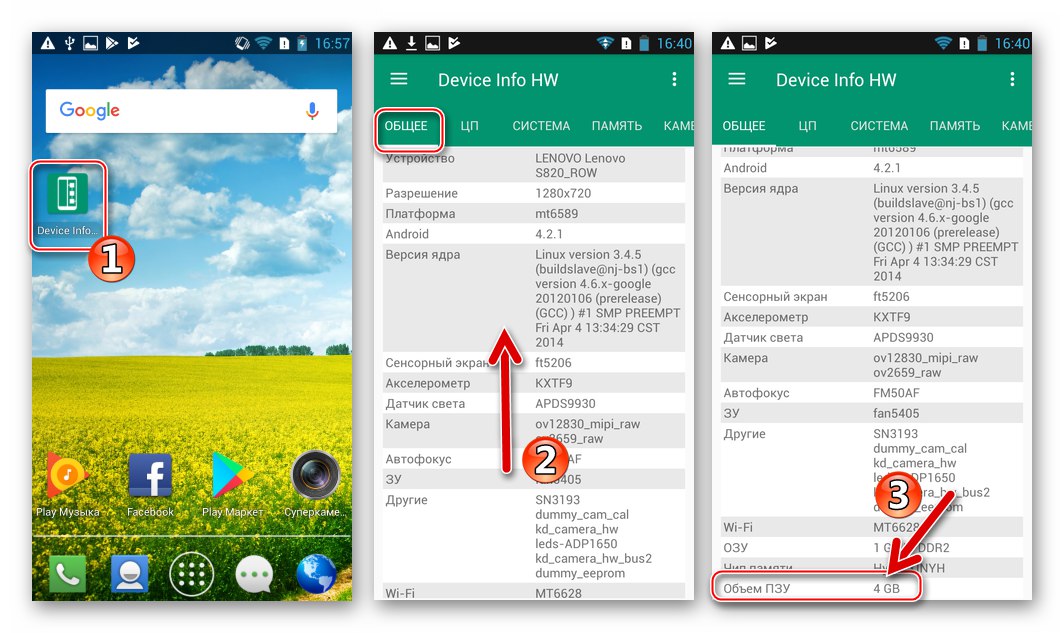
Kar zadeva uradne vdelane programe, je tu glavna razlika uporabljena oznaka pomnilnika. Obstajajo "kitajski" sistemi - označevanje CN in "evropski" - markup VRSTICA... Glavne neprijetne lastnosti sklopov "CN" je pomanjkanje vmesnika v ruskem jeziku in Googlovih storitev, vendar bo morda potrebna njihova namestitev, da se spremeni oznaka in nato namesti lupina po meri.
Prehod z ene vrste porazdelitve nosilcev particij na drugo je opisan spodaj v članku, in če želite trenutno ugotoviti vrsto OS in oznake pomnilnika naprave, sledite tej poti: "Nastavitve" ("Nastavitve") — "O telefonu" ("O telefonu") — Informacije o različici ("Informacije o različici") — "Številka gradnje" ("Številka gradnje").
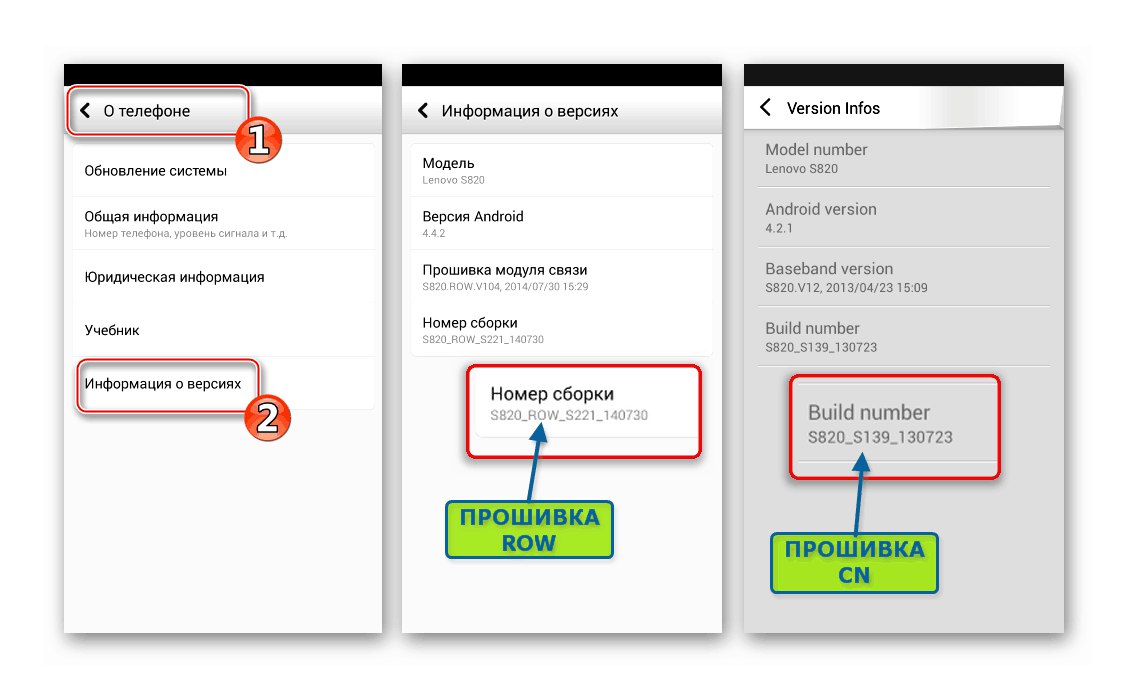
Če je v pametnem telefonu nameščen sistem ROW, v vrednosti parametra "Številka gradnje" za imenom modela je ustrezna oznaka. Če je oznaka CN, potem "Številka gradnje" brez oznak, v obliki: "MODEL_ RAZLIČICA_ ŠTEVILKA SESTAVE".
Kot predmet eksperimentov, ki so postali osnova za prikaz manipulacijskih metod v tem članku, smo uporabili napravo Lenovo S820 4 GB, ki je sprva delovala pod nadzorom vdelane programske opreme ROW. Hkrati bodo vsi lastniki modela spodaj našli povezave do paketov za namestitev v njihov primerek naprave, ne glede na različico strojne opreme in nameščeno vrsto operacijskega sistema (oznake).

Gonilniki in načini delovanja
Da bi zagotovili možnost interakcije med osebnim računalnikom in pametnim telefonom, tudi za obnovitev in namestitev Androida, mora biti naprava sposobna prenesti v posebna stanja, načine zagona, računalnik pa mora biti opremljen s specializiranimi gonilniki.
Preberite tudi: Namestitev gonilnikov za vdelano programsko opremo Android
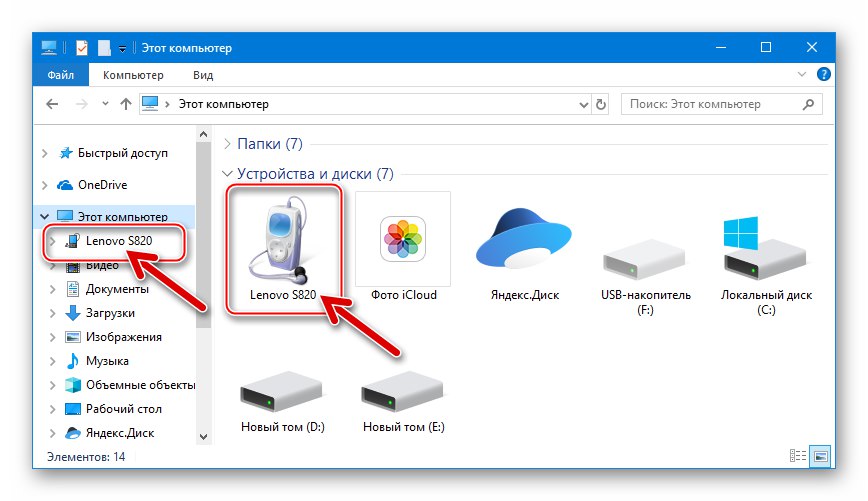
Ker so zgornje operacije medsebojno povezane, jih je priporočljivo izvajati hkrati. Najprej naložite in razpakirajte arhiv gonilnikov za delo z modelom v ločeno mapo:
Prenesite gonilnike za bliskavico pametnega telefona Lenovo S820
-
Način ADB... Način aktiviramo na telefonu USB razhroščevanje, ga povežite z računalnikom in odprite "Upravitelj naprav" Windows.
![Lenovo S820 Omogoči odpravljanje napak USB]()
Več podrobnosti:
Kako v Androidu omogočiti način za odpravljanje napak USB
Kako odpreti "Device Manager"Na določeno "Pošiljatelj" naprave
![Namestitev gonilnika Lenovo S820 za način ADB]()
ročno namestite gonilnik "Android_winusb.inf".
![Datoteka z gonilnikom v načinu Lenovo S820 ADB]()
Več podrobnosti: Prisilna namestitev gonilnikov v sistemu Windows
Posledično dobimo v sistem vgrajene komponente, ki so potrebne za interakcijo z napravo. "Kompozitni vmesnik ADB za Android".
![Lenovo S820 v upravitelju naprav z omogočenim odpravljanjem napak USB]()
-
Način USB VCOM... Za popolno prepisovanje pomnilnika in obnovitev Androida na napravah MTK se uporabljajo posebna vrata "Mediatek Preloader USB VCOM"... Za dostop do načina morate popolnoma izklopljeni Lenovo S820 priključiti na vrata USB na računalniku. V nekaj sekundah se bo ustrezna naprava pojavila v "Pošiljatelj"in nato izgine.
![Lenovo S820 Device Manager MediaTek PreLoader USB VCOM (Android)]()
Namestitev gonilnika je podrobno opisana v članku, ki je na voljo na spodnji povezavi, in poklicana je datoteka, ki vsebuje komponente "Cdc-acm.inf".
Več podrobnosti: Namestitev gonilnikov VCOM za naprave Mediatek
-
META način... V nekaterih primerih se morate na primer pri uporabi ločenih metod za obnovitev identifikatorjev IMEI povezati z napravo, ki je nastavljena na "META-način"... Če želite telefon zagnati v tem načinu, ga popolnoma izklopite in pritisnite "Glasnost -" pridržite to tipko in pritisnite "Hrana"... Gumbe morate držati, dokler se napis ne prikaže na dnu zaslona "Bili ste v meta načinu ....".
![Pametni telefon Lenovo S820 prestavljen v način META]()
"Pošiljatelj" naprava, priključena v načinu "META Mod", lahko določite v poglavju "Vrata (COM in LPT)" kot: "Serijska naprava USB (COM)", "Gadget Serial (COM)", "Vrata Mediatek USB" - določeno ime je odvisno od različice sistema Windows.
![Lenovo S820 Device Manager - pametni telefon povezan v meta načinu]()
Pri ročni namestitvi gonilnika določimo isto datoteko kot za način "USB VCOM" — "Cdc-acm.inf".
![Gonilnik Lenovo S820 za način META]()
Varnostno kopiranje informacij
Seveda nihče ne želi izgubiti podatkov, shranjenih v pametnem telefonu, kar je v nekaterih primerih za uporabnika večje vrednosti kot sama naprava. Hkrati vdelana programska oprema v večini primerov predvideva predhodno čiščenje pomnilniških površin naprave iz informacij, kar pomeni, da je vnaprej izdelana varnostna kopija vsega pomembnega, preprosto potrebna.

Preberite tudi: Kako varnostno kopirati napravo Android pred utripanjem
Za arhiviranje posameznih vrst podatkov iz zadevne naprave se učinkovito uporablja lastniško programsko orodje proizvajalca - Lenovo Moto Smart Assistant.
- Prenesite komplet za distribucijo Smart Assistant z uradnega spletnega mesta Lenovo s klikom na spodnjo povezavo in nato namestite aplikacijo.
Prenesite aplikacijo MOTO Smart Assistant za pametni telefon Lenovo S820
![Lenovo S820 prenesite Moto Smart Assistant]()
- Zagon pametnega pomočnika pri Lenovo.
![Lenovo S820 zaženite Smart Assistant, da ustvarite varnostno kopijo]()
- Način aktiviramo na telefonu "Odpravljanje napak s strani YUSB" in napravo priključite na računalnik.
![Lenovo S820 Smart Assistant povežite telefon, pojdite na zavihek Obnovitev varnostne kopije]()
Ko aplikacija zazna pametni telefon in prikaže informacije o njem, pojdite na razdelek "Varnostno kopiranje / obnovitev"s klikom ustrezne povezave na levi strani okna Smart Assistant.
![Lenovo S820 Smart Assistant Backup zavihek za ustvarjanje varnostne kopije podatkov]()
- S klikom na ustrezne ikone z miško označimo vrste podatkov, ki se bodo shranili v varnostno kopijo.
![Lenovo S820 Smart Assistant izbira vrste podatkov za varnostno kopiranje]()
- Če želite spremeniti mesto shranjevanja prihodnje varnostne kopije na disku računalnika, kliknite "Spremeni" nasprotna možnost "Shrani pot:"... Nato v oknu določite želeni imenik za varnostne kopije "Brskanje po mapah" in kliknite "V REDU".
![Lenovo S820 Smart Assistant Spremenite pot, da shranite datoteko varnostne kopije]()
- Če želite začeti postopek kopiranja podatkov iz naprave na računalniški disk, pritisnite gumb "Rezerva".
![Lenovo S820 zaženite postopek varnostnega kopiranja v programu Smart Assistant]()
- Čakamo na konec postopka izdelave varnostne kopije podatkov.
![Lenovo S820 Napredek pri ustvarjanju varnostne kopije v programu Smart Assistant]()
- Ko se prikaže obvestilo "Varnostno kopiranje je tekmovalo ..." kliknite "Končaj", zaprite program Smart Assistant in napravo odklopite iz računalnika.
![Postopek varnostne kopije Lenovo S820 Smart Assistan je končan]()
- Varnostna kopija je zdaj shranjena na poti, določeni v koraku 5, in je datoteka "Creation_date _ *. Mabk"
Če želite podatke iz varnostne kopije vrniti v pametni telefon, uporabite zavihek "Obnovi" odsek "Varnostno kopiranje / obnovitev" v pametnem asistentu.
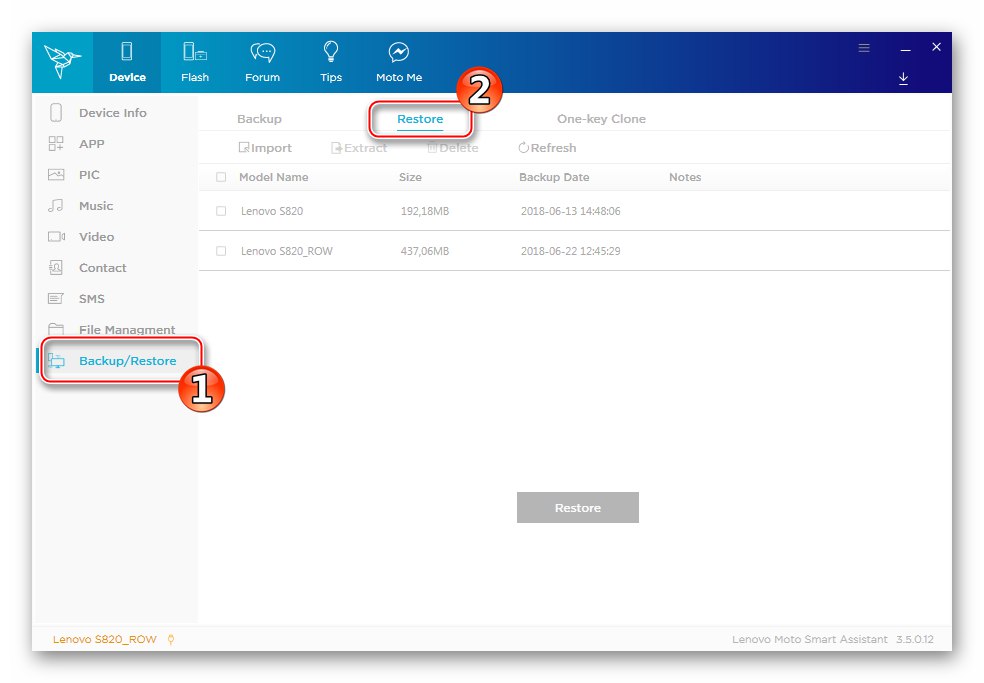
Tukaj je zelo enostavno delati:
- V potrditveno polje poleg zahtevane varnostne kopije nastavite kljukico, kliknite "Obnovi";
![Postopek Lenovo S820 Smart Assistant za obnovitev informacij iz varnostne kopije]()
- Izberite obnovljive vrste podatkov, kliknite "Obnovi" in čakamo na dokončanje obnovitve informacij.
![Podatkovne vrste Lenovo S820 Smart Assistant za obnovitev iz varnostne kopije]()
Poleg shranjevanja uporabniških informacij, ki jih vsebuje pomnilnik Lenovo S820, je pred utripanjem modela zelo priporočljivo narediti varnostno kopijo particij pomnilnika naprave, ki jih je težko obnoviti brez varnostne kopije (NVRAM), ali z razširjenim obnovitvenim okoljem ustvariti popolno varnostno kopijo sistema Nandroid. Koraki, ki predvidevajo, da so ti postopki vključeni v spodnja navodila za vdelano programsko opremo, je priporočljivo, da jih ne prezrete.
Koreninske pravice
Za nadgradnjo, ponovno namestitev ali obnovitev uradne programske opreme zadevnega izdelka Lenovo na splošno niso potrebne pravice super uporabnika. Če pa je uporabnikov cilj spremeniti Android z uporabo metod, ki jih proizvajalec ne dokumentira, se posebnim privilegijem ne moremo izogniti.
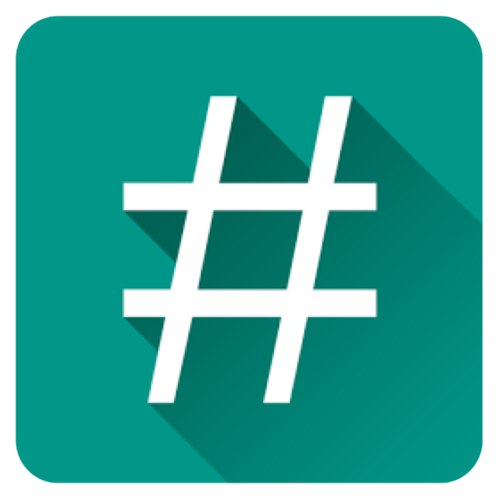
Koreninske pravice je mogoče dobiti z več sredstvi - aplikacijami Framaroot (za posamezne različice vdelane programske opreme, ki temelji na Androidu 4.2), KingRoot in Kingo koren so zelo učinkoviti pri reševanju te težave, le slediti morate navodilom iz člankov na naši spletni strani.
Več podrobnosti:
Ukoreninjenje Androida prek Framaroota brez računalnika
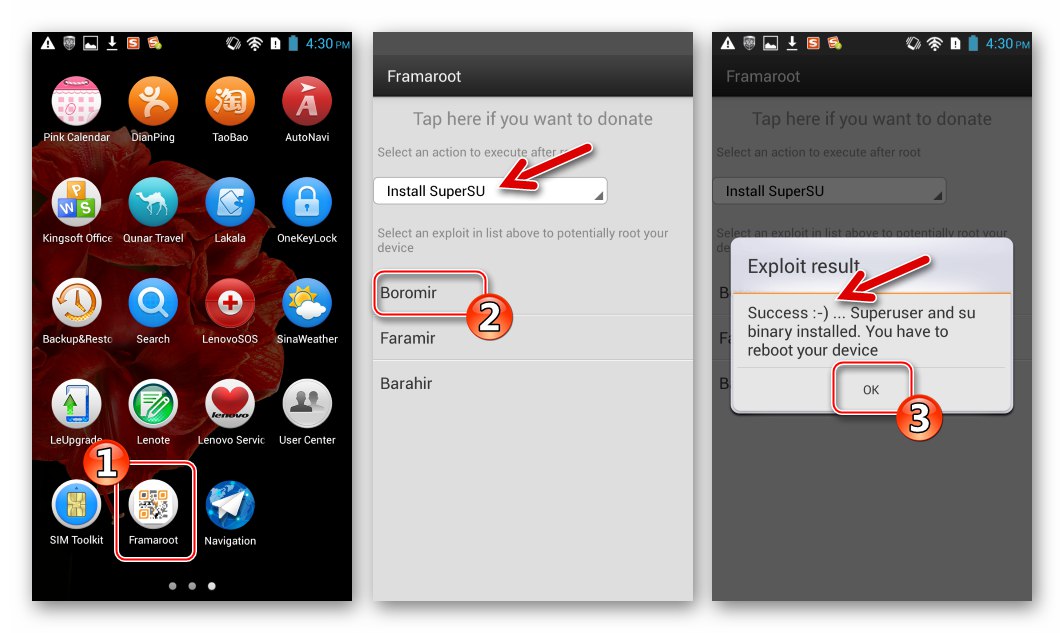
Pridobivanje korenskih pravic z uporabo KingROOT za osebni računalnik
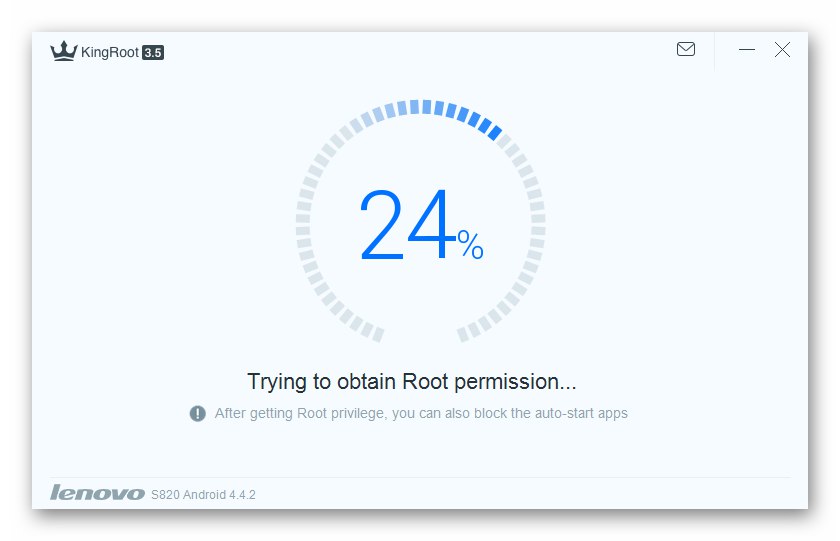
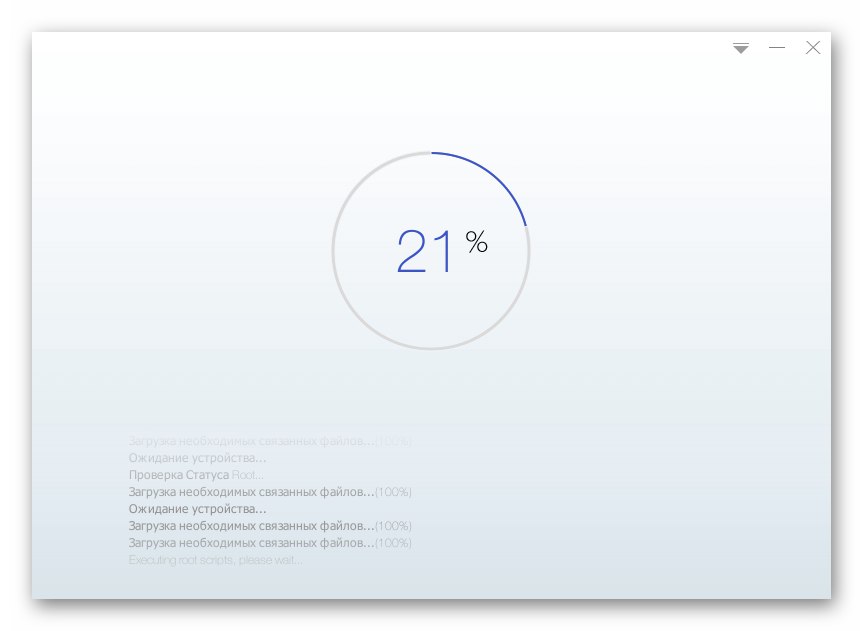
Vstop v obnovitveno okolje (obnovitev)
Na telefonu Lenovo S820 se zagon obnovitvenega okolja izvede po metodi, ki ni povsem običajna in znana uporabnikom drugih proizvajalčevih modelov. Če želite dostopati do funkcij tovarniške ali spremenjene obnovitve, morate storiti naslednje:
- Na izklopljenem pametnem telefonu pritisnite tipko "Moč" in ga pridržite 2 sekundi, nato pa hkrati držimo oba gumba za nadzor glasnosti. Takoj, ko "Glasnost +" in "Glasnost -" bo pritisnjen, "Hrana" spuščanje.
![Lenovo S820 kako vstopiti v obnovitev]()
- Zgornje zaporedje pritiska na strojne tipke vodi do zagona obnovitvenega okolja - pojavljanja na zaslonu seznama imen funkcij izvornega ali obnovitve po meri.
![Elementi menija Lenovo S820 Factory Recovery]()
Ponastavitev parametrov in brisanje particij
Pred ponovno namestitvijo Androida bo odveč telefon očistiti od uporabniških podatkov in vrniti parametre naprave na tovarniške nastavitve. Postopek ponastavitve z obnovitvijo je sam po sebi učinkovit način, kako se znebiti številnih težav s programskim delom, zato, če je cilj uporabnika, da se naprave znebi programske opreme "smeti", "zavira" in zamrzne, je treba začeti z vrnitvijo naprave v stanje "iz škatle" ...
Več podrobnosti: Ponastavitev nastavitev v Androidu
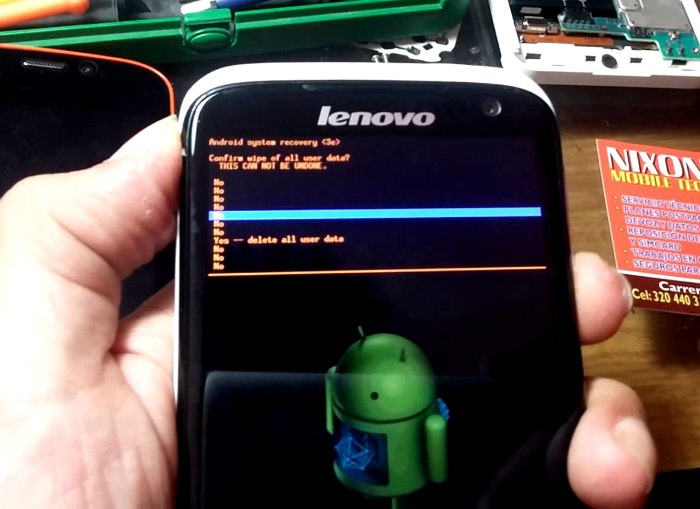
Vdelana programska oprema
Za Lenovo S820 veljajo različni načini ponovne namestitve sistemske programske opreme in številnih programskih orodij. V skladu s spodnjimi navodili bi bila najboljša rešitev korak za korakom, torej ena za drugo uporabljati predlagane metode, dokler v telefon ne dobite želene različice Androida.

1. način: Posodobite uradni Android
Če je namen poseganja v programski del zadevnega modela posodobitev nameščenega uradnega sklopa OS brez spreminjanja njegove vrste (ROW / CN), ni posebnega praktičnega smisla privabljati orodja neodvisnih razvijalcev. Za nadgradnjo različice Android je najlažje uporabiti uradni modul za prejemanje posodobitev OTA, ki je vgrajen v vse sklope OS za telefon, ki ga je izdal proizvajalec.

Ustvarimo varnostno kopijo pomembnih informacij, shranjenih v napravi. Nato telefon popolnoma napolnimo ali nanj priključimo polnilnik, povežemo se z omrežjem Wi-Fi. Nato izvedemo naslednje korake.
Posodabljanje sistemov ROW:
- Odpremo na stroju "Nastavitve" po kateri koli običajni metodi.
![Nastavitve telefona za posodobitev vdelane programske opreme Lenovo S820 ROW]()
- Pojdite na zavihek "Vse nastavitve"... Pomaknite se po seznamu elementov do samega dna in poiščite možnost "O telefonu", tapnite.
- Potisni "Posodobitev sistema", zaradi česar bo opravljen samodejni pregled prisotnosti posodobitve za nameščeni OS. Če lahko nadgradite svojo številko zgradbe za Android, boste prejeli obvestilo in navodila, kaj storiti pred nadgradnjo.
- Potisni "Prenesi" in počakajte, da se komponente nove sistemske različice prenesejo v ROM telefona.
- Ko se posodobitev konča s prenosom, se prikaže zaslon z izbiro, kdaj izvesti postopek namestitve. Mi izbiramo "Takoj osveži" in tapnite "V REDU"... Pametni telefon se bo izklopil in zagnal, na zaslonu pa bo prikazan animirani android ter obvestilo o dogajanju: "Namestitev sistemske posodobitve"... Čakamo na konec postopka - še en ponovni zagon naprave.
- Zadnja faza posodobitve Androida na Lenovo S820 vključuje izbiro osnovnih parametrov (jezik vmesnika, nastavitve datuma / časa itd.) In obnovitev podatkov iz varnostne kopije.
- Nato lahko uporabite telefon, ki zdaj uporablja posodobljeni uradni Android!
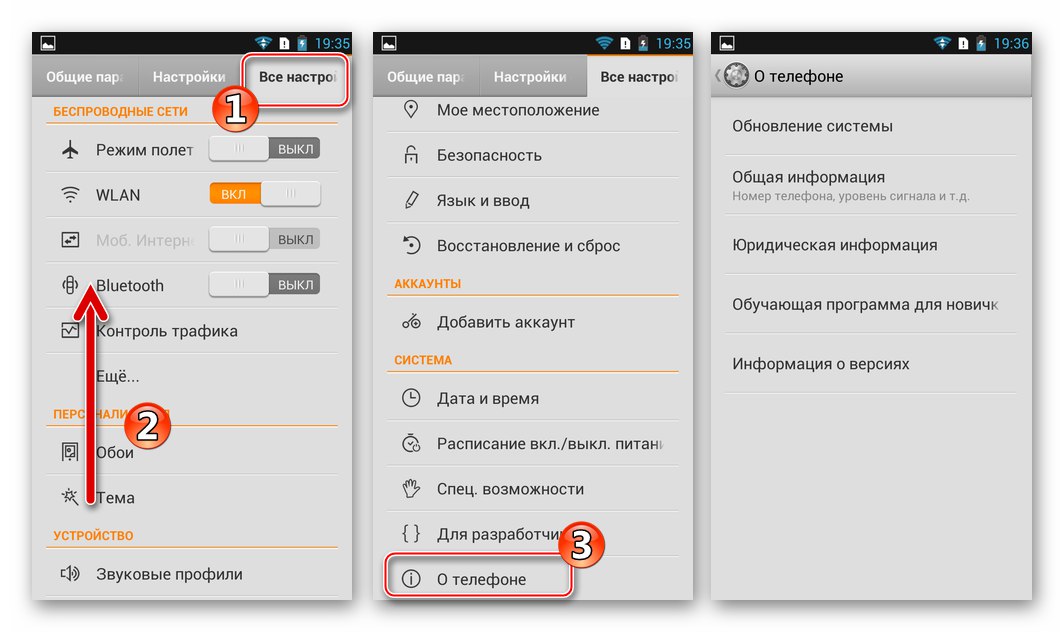
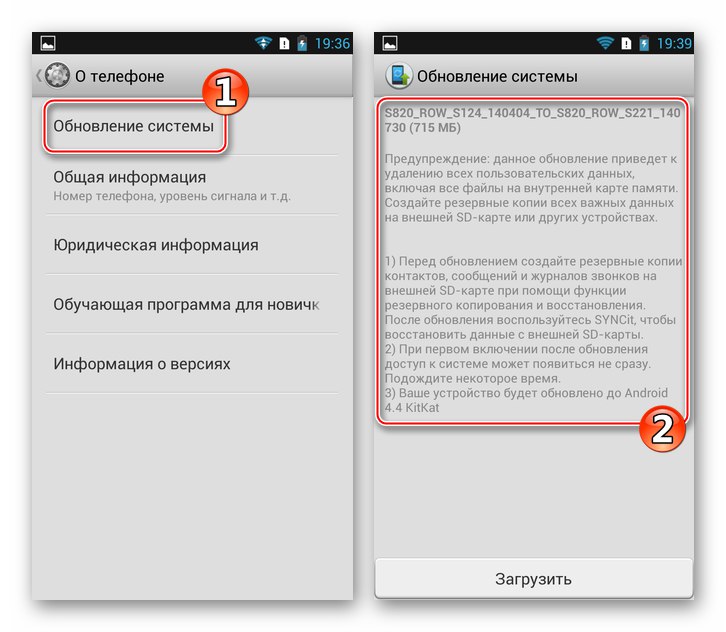
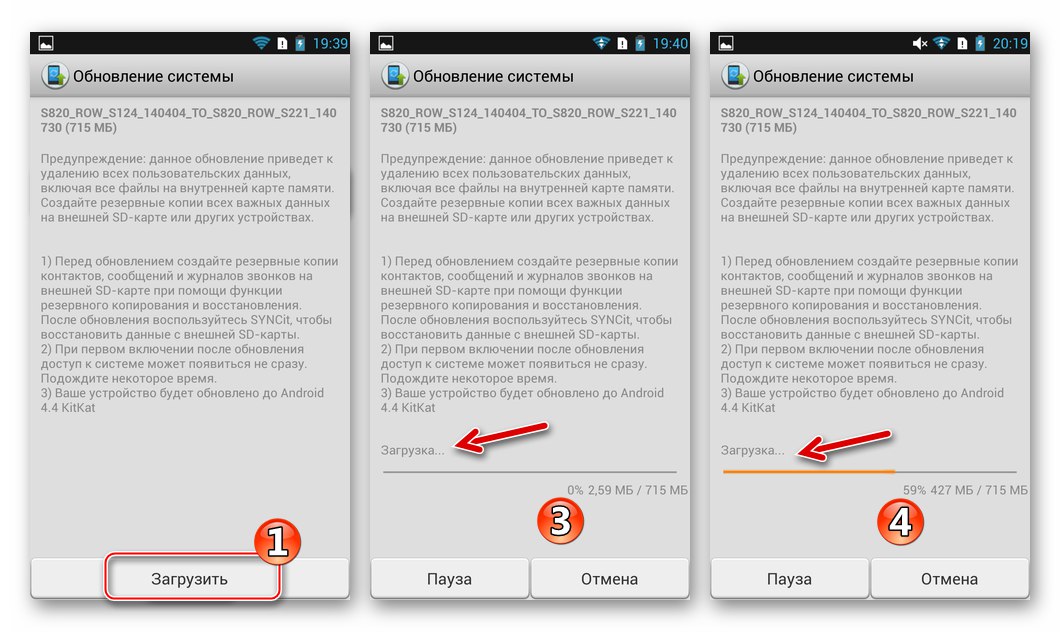
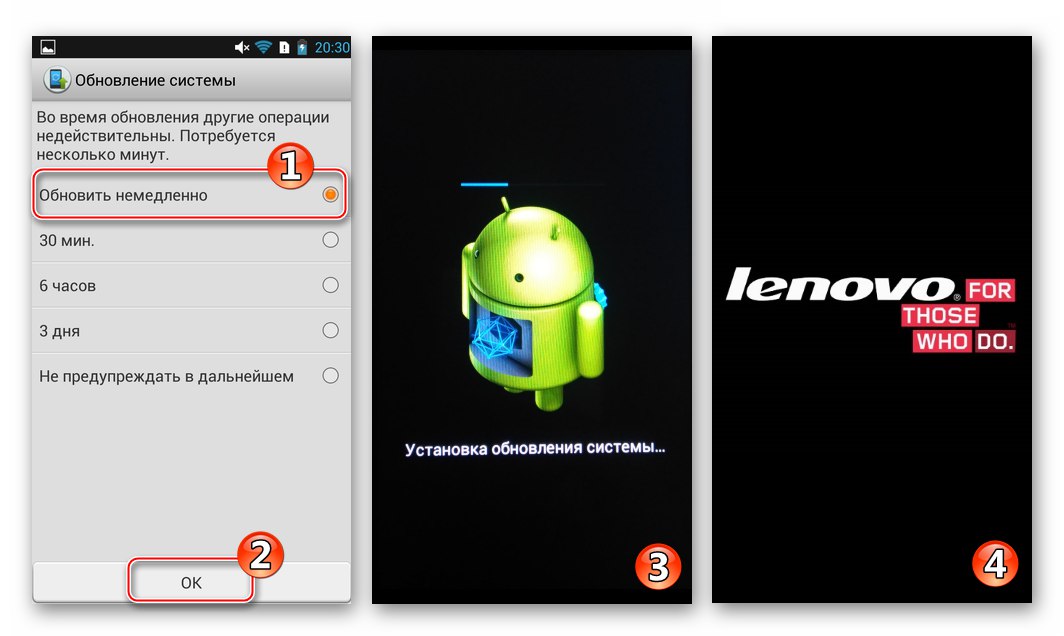
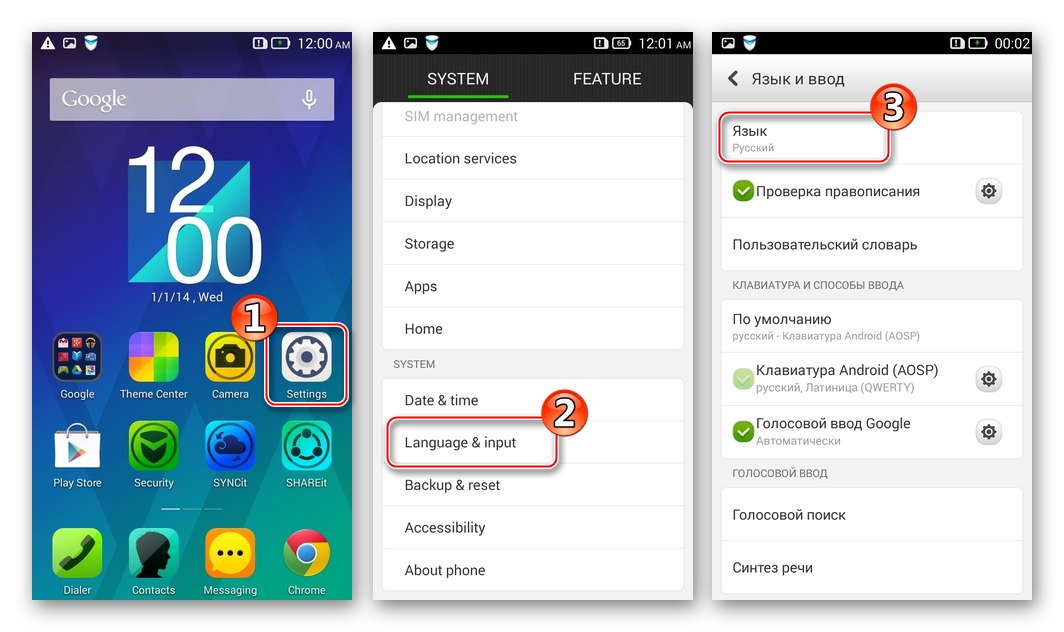
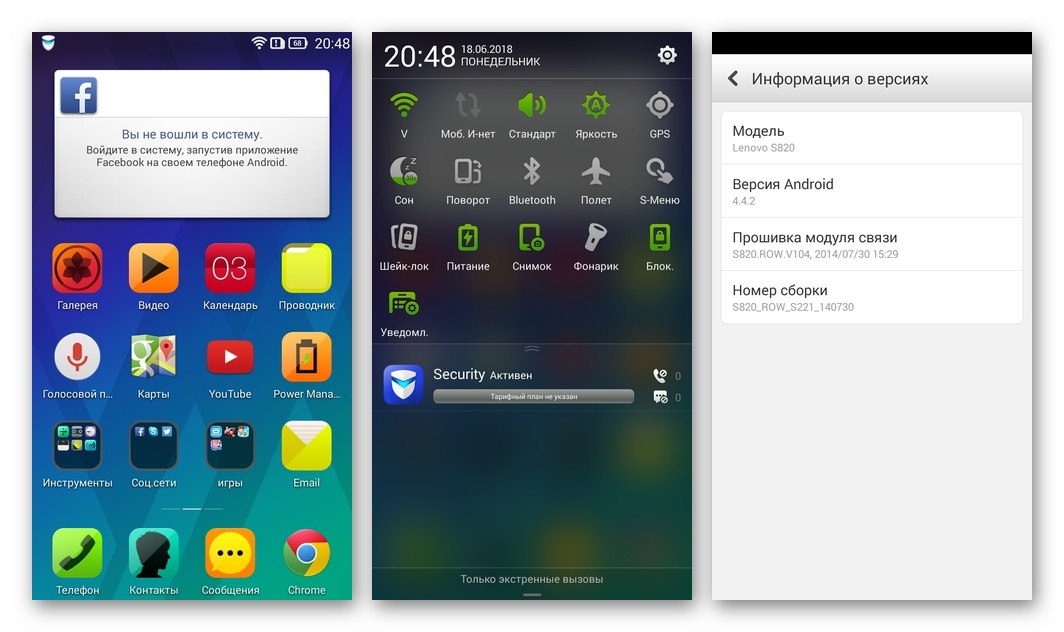
Posodabljanje CN-sklopov za Android:
- Odprite seznam parametrov pametnega telefona, tako da se dotaknete ikone "Nastavitve" na namizju Android.
- Pojdite na zavihek "Vse nastavitve", pomaknite se po prikazanem seznamu elementov in tapnite "O telefonu".
- Potisni "Posodobitev sistema" in nato čakamo na dokončanje samodejnega preverjanja novejše različice Androida, kot je trenutno nameščena v pametnem telefonu. Če je na strežnikih Lenovo posodobitev, se prikaže obvestilo "Na voljo nova različica", pa tudi informacije o številki gradnje posodobitve in količini podatkov, ki jih bo telefon prenesel med postopkom.
- Dotik gumba "Prenesi" in počakajte na konec postopka prenosa datotek v pomnilnik naprave. Ko je prenos končan, bo paket samodejno preverjen.
- Nato boste pozvani, da podatke arhivirate v varnostno kopijo. Tapay "Rezerva", izberite vrste podatkov, ki jih želite arhivirati, zaženite postopek s pritiskom na "Rezerva" ponovno.
- Postopek za prepisovanje pomnilniških območij s podatki o posodobitvah se začne po pritisku gumba. "Posodobi zdaj"... Nadaljnji potek postopka posodabljanja različice OS ne zahteva posredovanja, vse se naredi samodejno. Pametni telefon se bo znova zagnal, prikazal se bo na zaslonu Androida, znotraj katerega poteka postopek, in napis "Nameščanje sistemske posodobitve ..."... Po zaključku posodobitve še en ponovni zagon naprave in zagon Androida.
- Ker so v postopku zgornjih manipulacij nastavitve telefona ponastavljene na tovarniške vrednosti, pred uporabo določite glavne parametre OS in obnovite uporabniške podatke iz varnostne kopije.
![Lenovo S820 izbor glavnih parametrov vdelane programske opreme CN po posodobitvi]()
Zdaj lahko uporabljate vse funkcije posodobljene različice sistema.
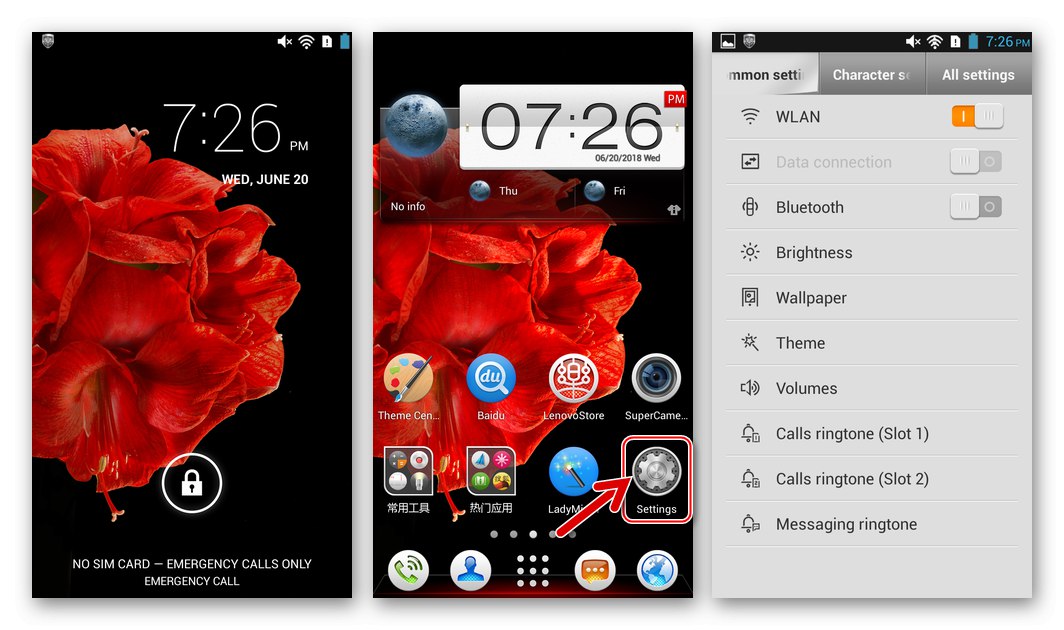
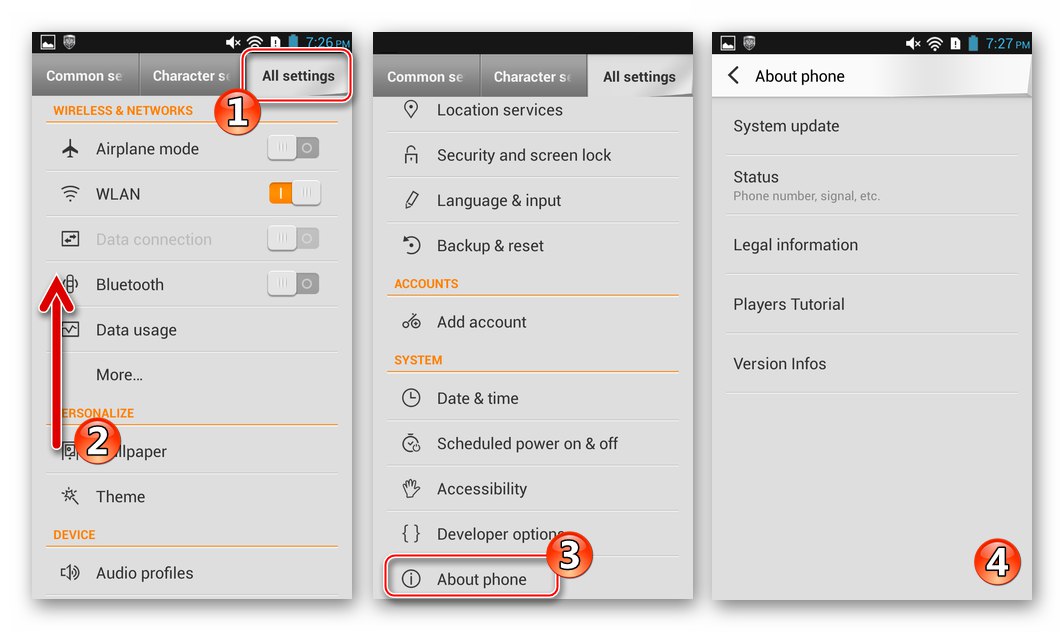
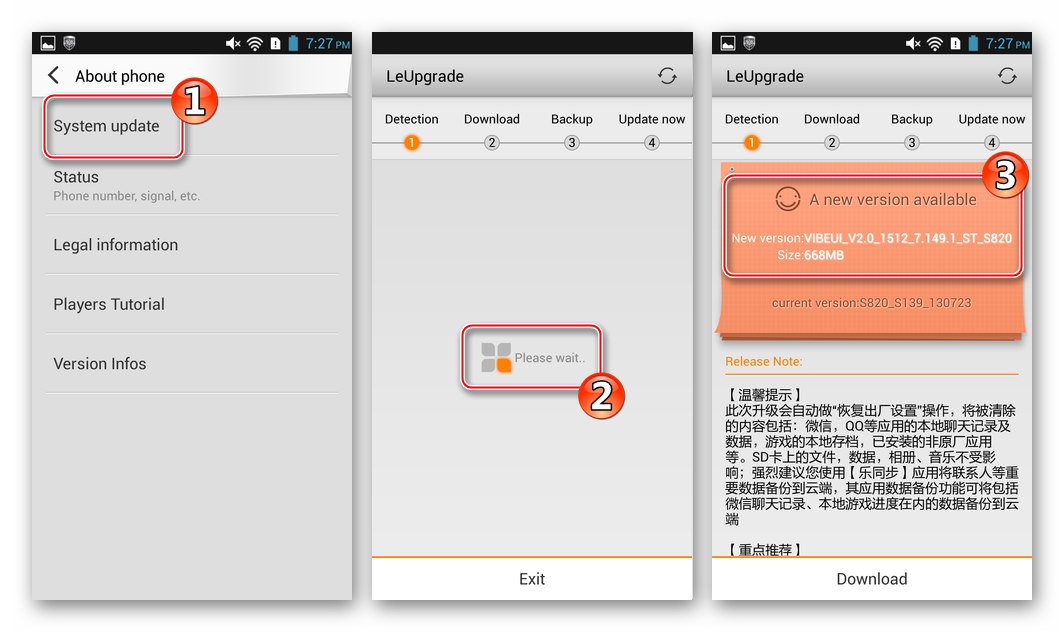
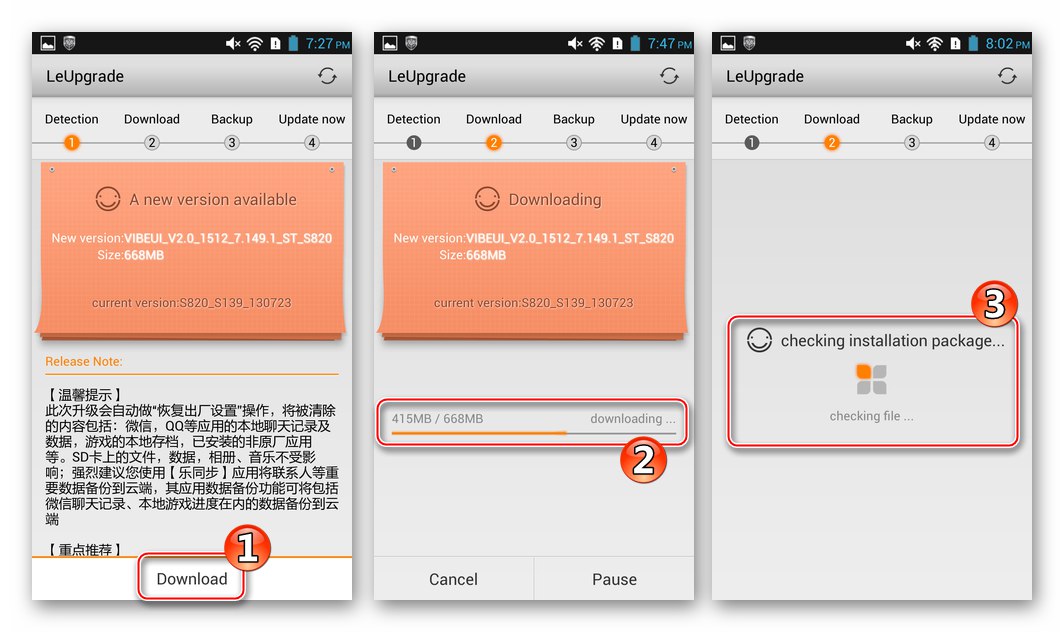
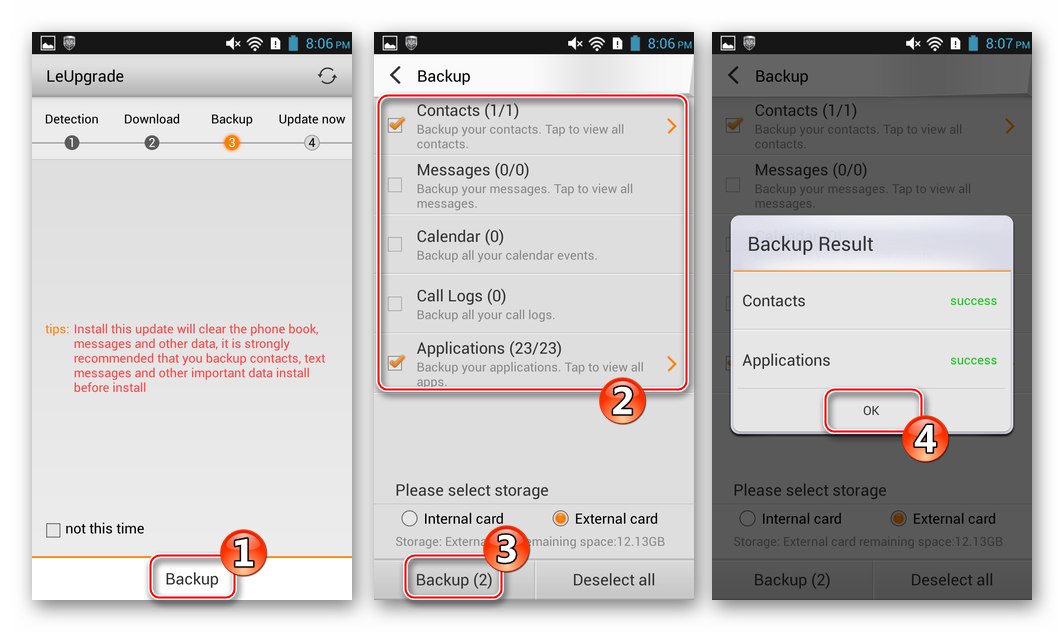
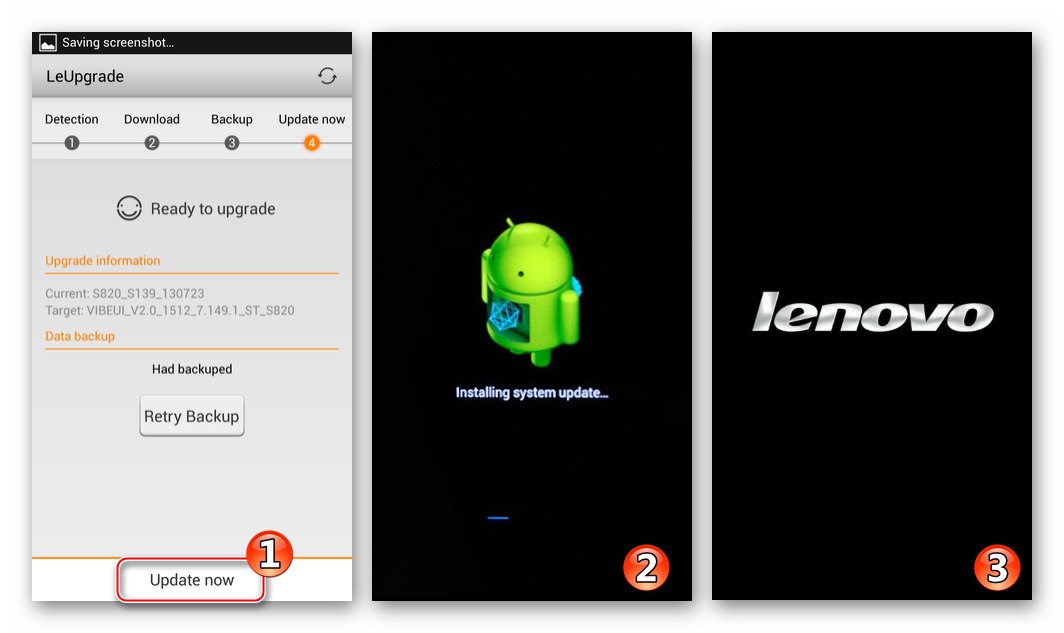
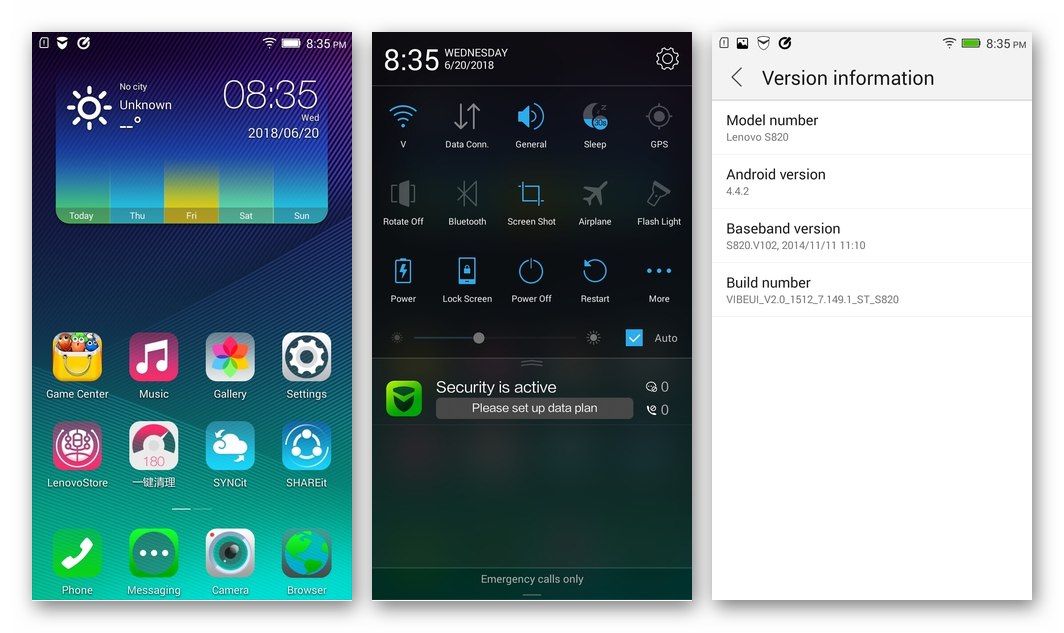
2. način: SP Flash Tool
Univerzalno sredstvo SP Flash Tool, zasnovan za manipulacijo naprav Android, ki temeljijo na MTK procesorjih, lahko imenujemo glavno in glavno orodje, ki se uporablja za vdelano programsko opremo Lenovo S820. Samo s pomočjo te aplikacije lahko izvedete celoten obseg operacij s sistemsko programsko opremo modela - varnostno kopiranje, posodobitev, ponovna namestitev, sprememba tipa OS (oznaka), obnova nedelujočih naprav v zvezi s programsko opremo.
Če želite manipulirati s sistemom Lenovo S820, uporabite različico SP FlashTool, ki ni višja od različice 5.1708. Novejši sklopi bliskavic ne podpirajo modela!

Glede na trenutno stanje pametnega telefona in zastavljeni cilj, torej vrsto in različico OS, pod katerim bo naprava na koncu delovala, se Flashstool uporablja na različne načine. Spodaj so navodila, ki upoštevajo tankočutnosti uporabe v zvezi z modelom Lenovo S820, in če se prej niste morali ukvarjati z bliskavico, je priporočljivo, da se najprej seznanite z gradivom, ki opisuje splošna načela aplikacije in osnovne koncepte.
Več podrobnosti: Utripajoče naprave s sistemom MTK prek SP FlashTool
Kar zadeva vdelano programsko opremo, torej pakete s slikami za namestitev in razpršeno datoteko, so vse glavne različice uradnih rešitev na voljo za prenos na naslednji povezavi. Za prenos in namestitev v prihodnosti so na voljo najnovejše različice Android 4.2 ROW in najnovejše različice sistemske programske opreme, ki temelji na Androidu 4.4, ki jo je Lenovo izdal za zadevni model.
Prenesite ROW in СН-firmware pametnega telefona Lenovo S820 za namestitev prek orodja SP Flash Tool
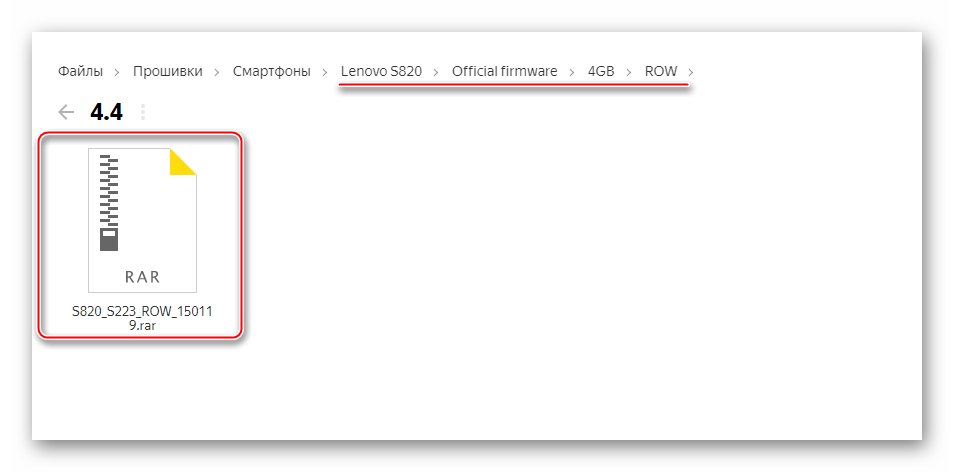
Od sistemov CN zgornja povezava ponuja rešitve samo na osnovi Jelly Bean. Če želite posodobiti različico "kitajskega" Androida po namestitvi prek Flashstool, uporabite način posodabljanja po zraku, opisan v zgornjem članku.

Izberemo in prenesemo ustrezen paket, odvisno od naprave (4 GB ali 8 GB ROM-a), zahtevane oznake (CN ali ROW) in različice OS. Po prenosu je treba arhiv s sistemom razpakirati v ločen imenik.
Varnostno kopirajte NVRAM
Z resnim poseganjem v delovanje sistemske programske opreme naprave tvegamo, da prepišemo najpomembnejše področje pomnilnika, ki vsebuje parametre (vključno z identifikatorji IMEI), povezane z delovanjem radijskega modula (modema). Če informacije iz oddelka "NVRAM" bo izgubljena, kartice SIM ne bodo delovale. Zato je zelo priporočljivo, da smetišče določenega območja čim prej shranite na disk PC.
- Zaženite Flash Tool, pokažite na aplikacijo s potjo do razpršene datoteke iz imenika s slikami vdelane programske opreme, izbrane za namestitev.
- Preklopite na zavihek "Ponovno branje", pritisnite "Dodaj".
- Dvokliknite vrstico, ki se prikaže v glavnem polju okna FlashTool, ki bo odprlo okno za shranjevanje datoteke. Določimo mesto shranjevanja prihodnje varnostne kopije in navedemo njeno ime, nato kliknite "Shrani".
- Nato se odpre okno, namenjeno vnosu začetnega in končnega naslova območja v pomnilnik naprave. Vnesemo naslednje vrednosti in nato kliknemo "V REDU":
- Na terenu "Začetni naslov" —
0xe00000; -
"Dolžina" —
0x500000.
- Na terenu "Začetni naslov" —
- Kliknite "Preberi nazaj", ki bo aplikacijo postavil v čakalno stanje za telefonsko povezavo.
- Nato izklopljeno napravo priključimo na vrata USB računalnika. Po nekaj sekundah se prebere izpis območja "NVRAM" in ga shranite v datoteko. Na koncu postopka se prikaže okno "Ponovna vročitev v redu" - s tem je končano ustvarjanje varnostne kopije particije.
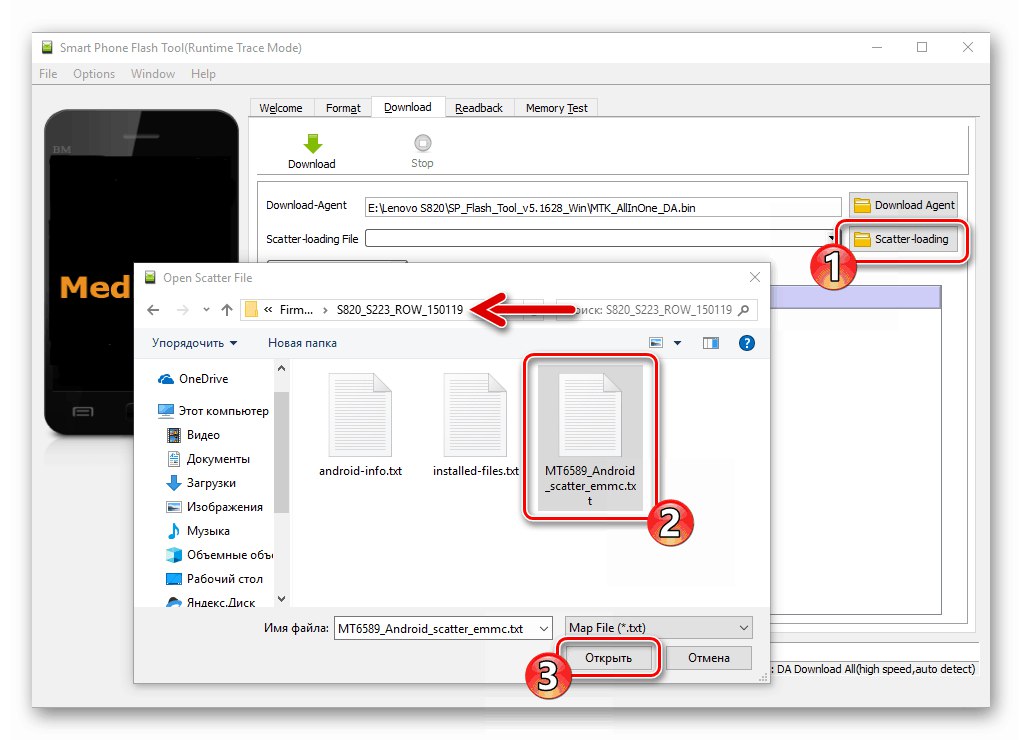
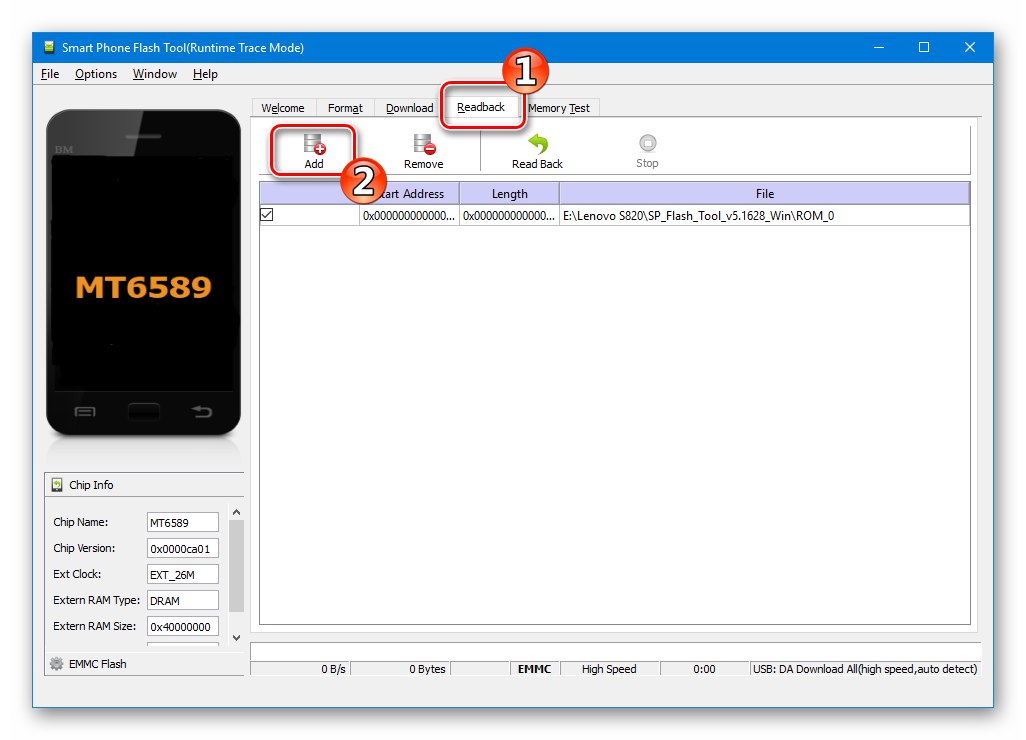
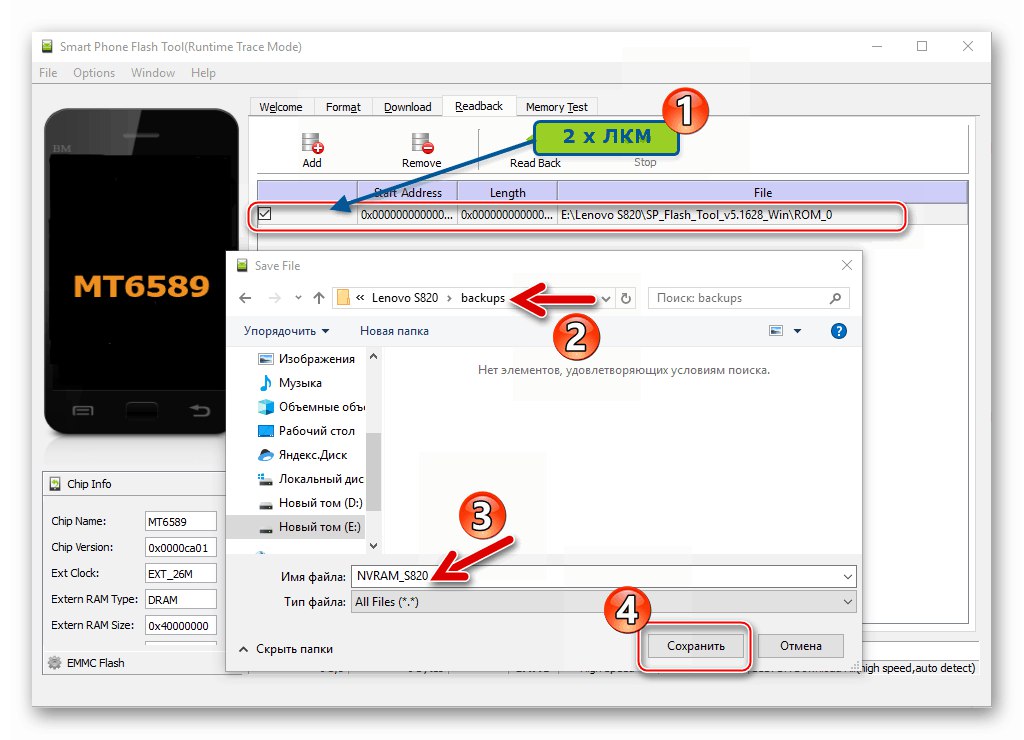
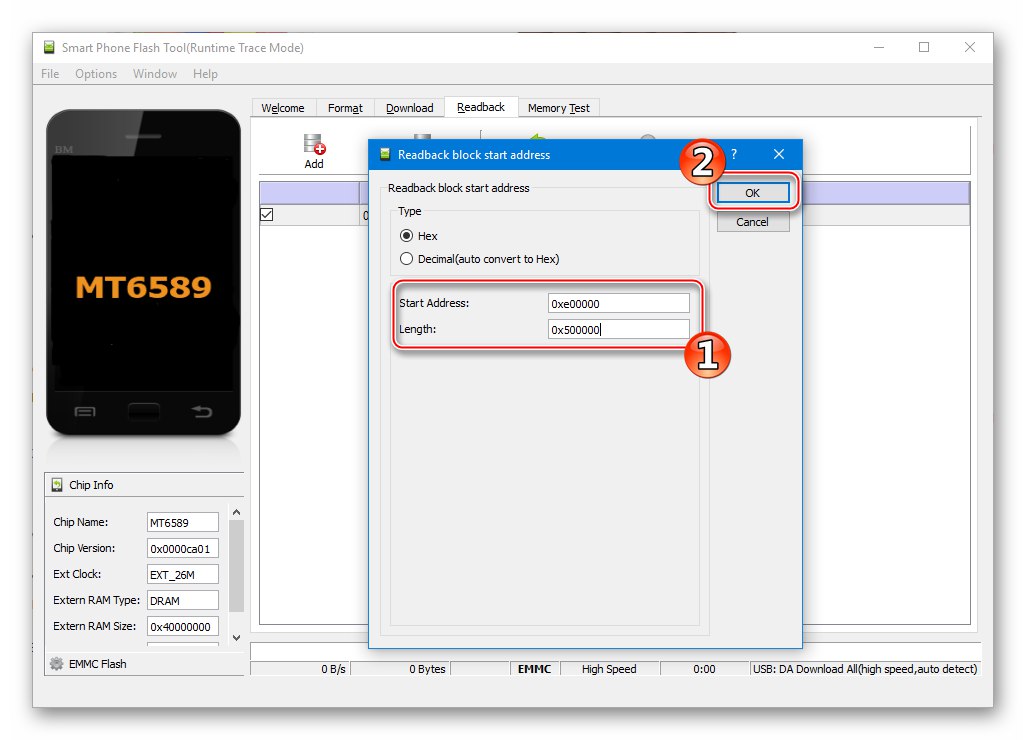
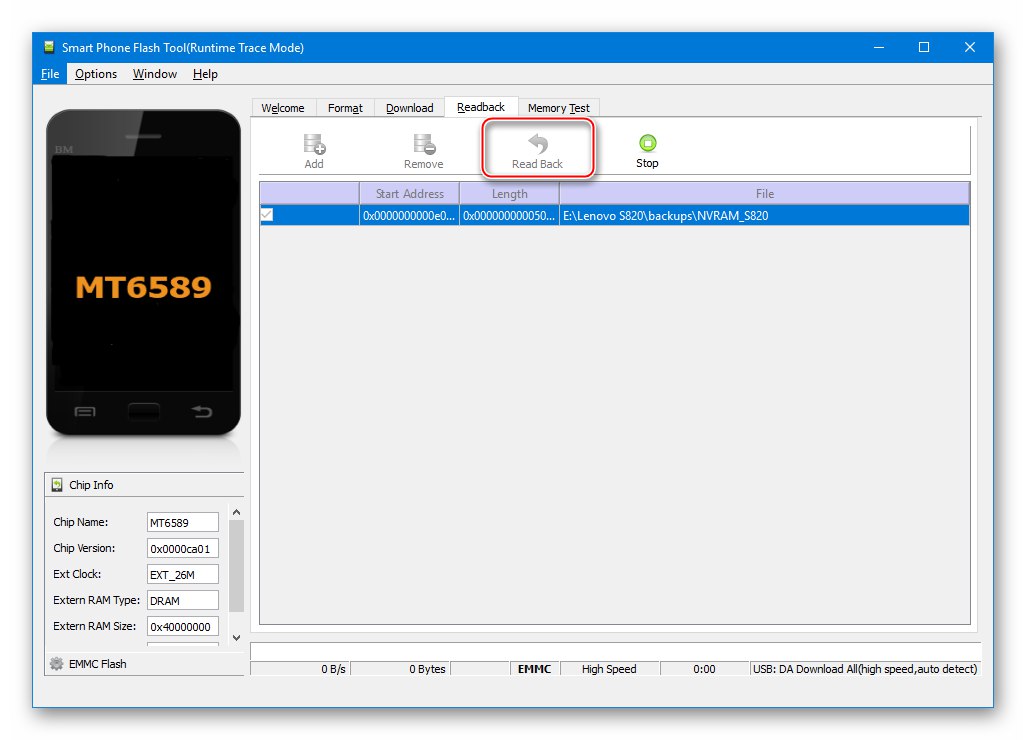
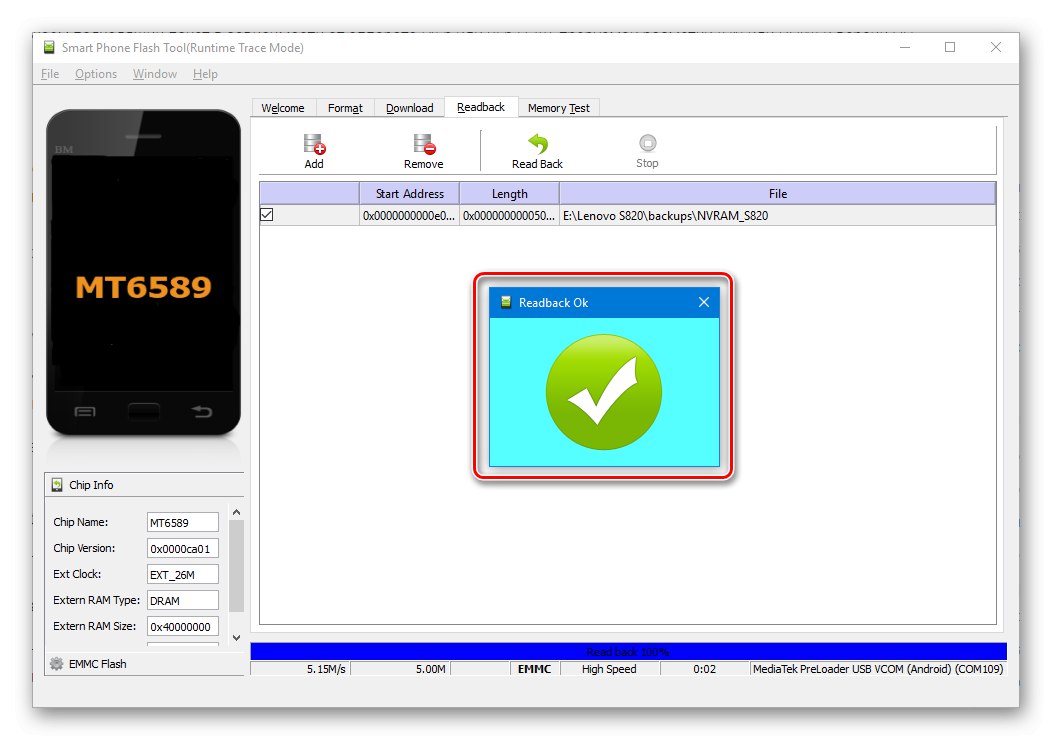
Nadgradnja / ponovna namestitev operacijskega sistema
Če naprava deluje kot celota, torej se zažene v Androidu, namen vdelane programske opreme pa je posodobiti uradni sistem in / ali ga znova namestiti, ne da bi spremenili vrsto označevanja, uporabite naslednje navodilo.
- Zaženite Flashstool, v program dodajte razpršeno datoteko iz mape s slikami vdelane programske opreme.
- Odprite meni "Opcije", kliknite Možnost ...... V oknu z nastavitvami, ki se odpre, pojdite na razdelek "Prenesi" in preverite prisotnost oznak v dveh potrditvenih poljih območja "DA DL Vse s kontrolno vsoto"... Če so ob postavkah kljukice "Kontrolna vsota USB" in Kontrolna vsota za shranjevanje manjkajo, jih namestimo.Zaprite okno s parametri in nadaljujte z naslednjim korakom.
- Sprostitev potrditvenega polja iz oznake "PRENOSILNIK" v glavnem območju okna aplikacije, ki vsebuje slike in poti do njih. Prepričajte se, da je nastavljen način vdelane programske opreme "Samo prenos".
- Kliknite "Prenesi" in nato v računalnik Lenovo S820 v izklopljenem stanju povežite.
- Čakamo, da se področja pomnilnika naprave prepišejo s podatki iz slikovne datoteke.
- Na koncu postopka se prikaže okno. "Prenos v redu"... Odklopite kabel USB s pametnega telefona in zaženete napravo tako, da dlje časa držite tipko "Moč".
- Prvi prenos Androida po izvedbi dejanj, ki vključujejo njegovo ponovno namestitev, traja dlje kot običajno, posledično pa se konča z zagonom OS zdaj posodobljene različice.
![Lenovo S820 z operacijskim sistemom Android 4.4 ROW po utripanju prek orodja SP Flash Tool]()
Pri izvajanju zgornjih operacij se bodo parametri OS ponastavili na tovarniško privzete, zato je treba nastavitve znova določiti.
![Lenovo S820 po namestitvi prek orodja SP Flash Tool nastavi Android 4.4 ROW]()
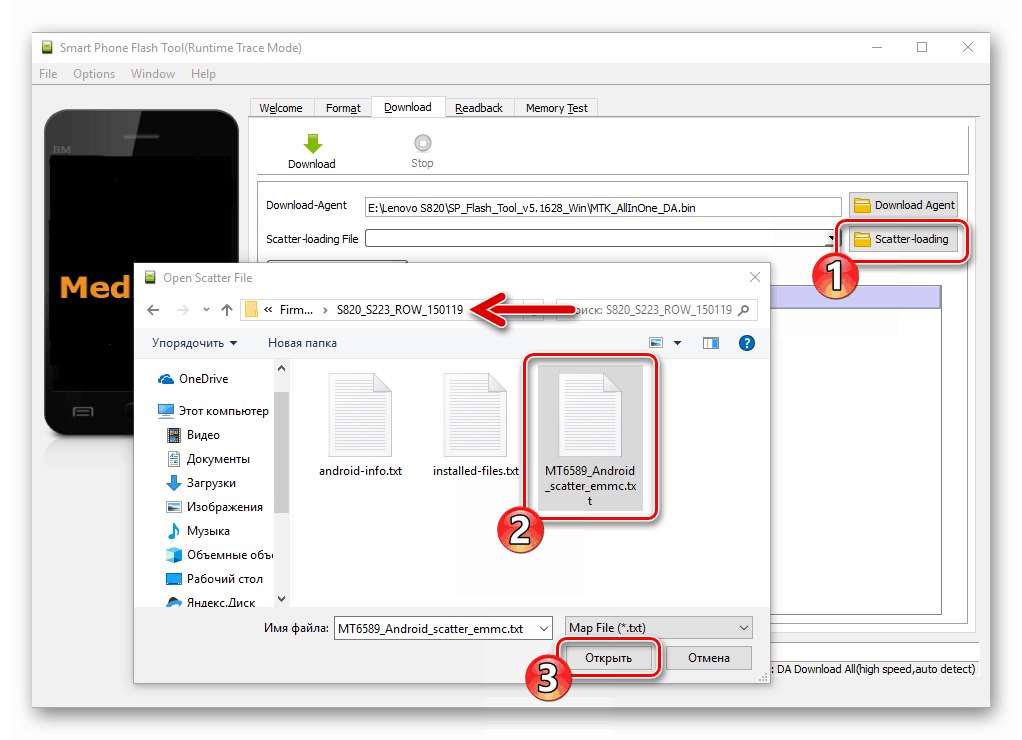
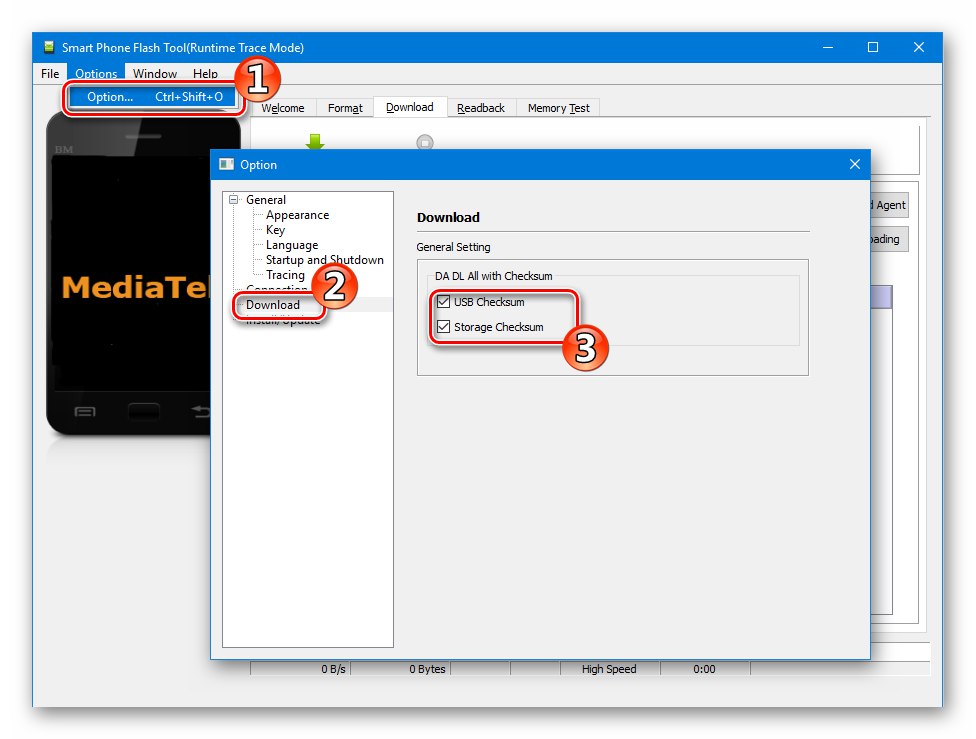
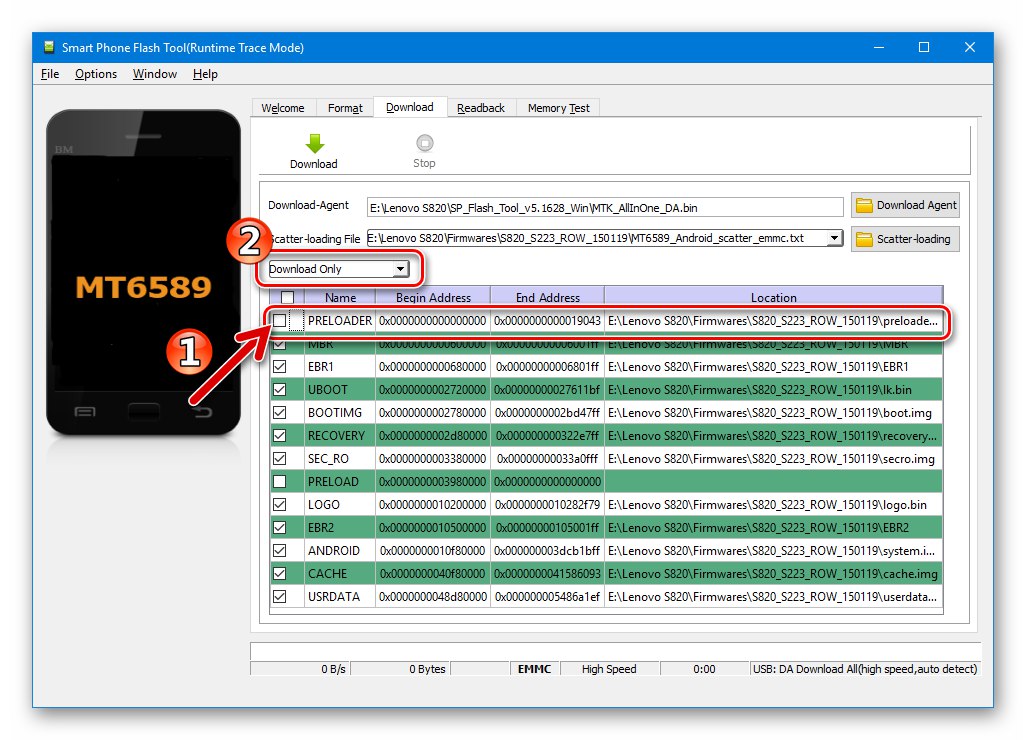
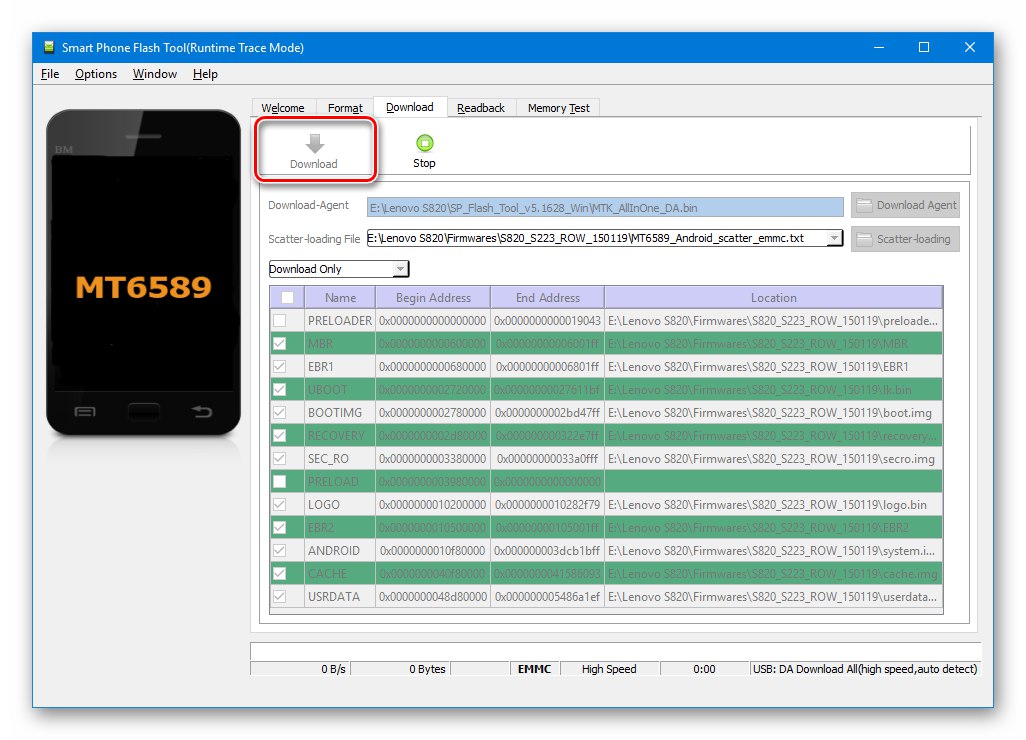
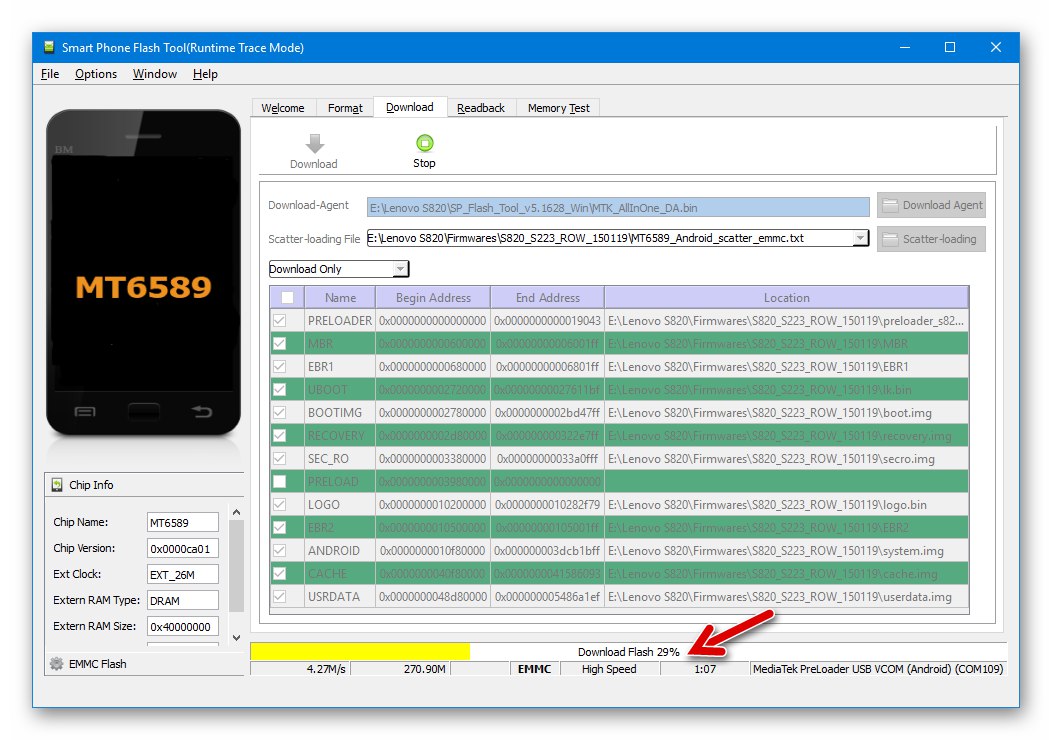
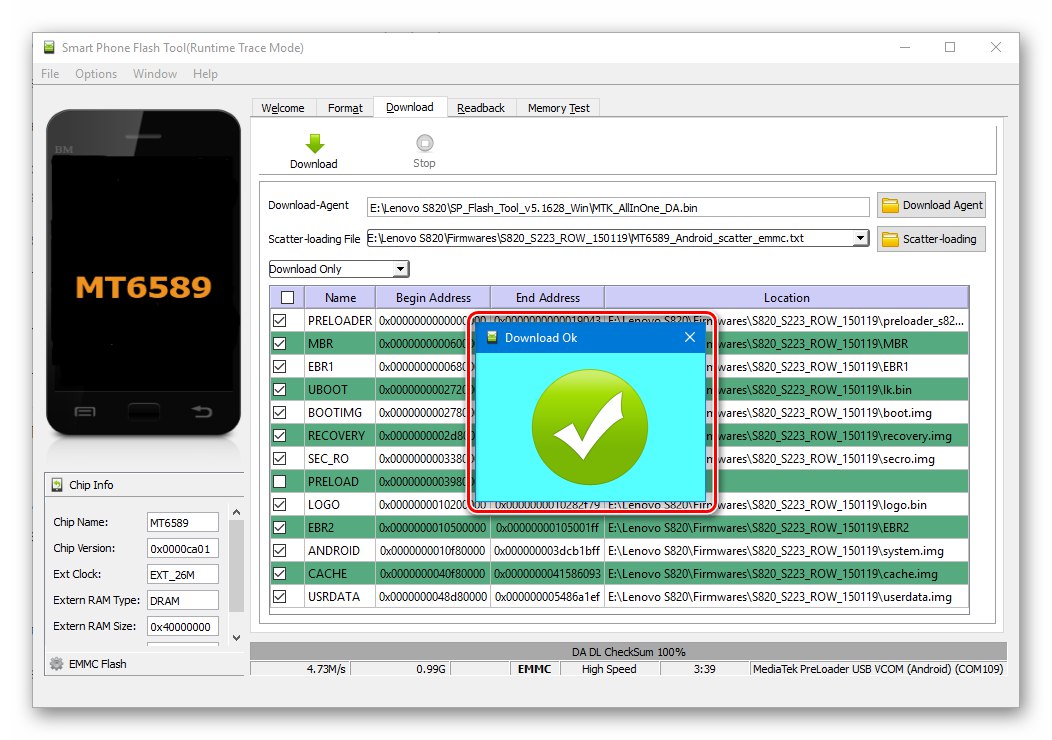
Ponovna namestitev sistema, spreminjanje oznak, obnovitev
Če je na zadevnem modelu treba vrsto uradnega Android c CN zamenjati z ROW ali obratno, na primer za namestitev vdelane programske opreme po meri v prihodnosti, boste morali prek FlashTool-a v celoti prepisati vsa področja ROM-a naprave, vključno z "PRENOSILNIK" s predhodnim oblikovanjem.
Poleg nadomestitve označevanja bo v večini primerov tudi spodnji postopek obnovil sistem Android, ki se je zrušil, in to v napravah Lenovo S820, ki se ne zaženejo v OS, vendar so zaznane v "Upravitelj naprav" kot "Mediatek Preloader USB VCOM".
- Odprite bliskavico, naložite razpršilno datoteko v program.
- Preverite, ali so potrditvena polja potrjena v razdelku »Prenos« v nastavitvah aplikacije "Kontrolna vsota USB" in Kontrolna vsota za shranjevanje, ki nadaljuje na enak način, kot je opisano v točki 2 zgornjih navodil za ponovno namestitev sistema v način "Samo prenos".
- Preklopite način delovanja programa na Nadgradnja vdelane programske opreme.
- Kliknite "Prenesi" in predhodno izklopljeno napravo priključite na računalnik.
- Čiščenje predelnih sten,
![Proces formatiranja orodja Flash S820 SP Flash Tool pred utripanjem v načinu nadgradnje vdelane programske opreme]()
in nato se bo samodejno začelo snemanje podatkov.
![Postopek nadgradnje vdelane programske opreme Lenovo S820 SP Flash Tool]()
Če se postopek ne začne zaradi tega, ker računalnik telefona ne vidi v zahtevanem načinu, odstranimo baterijo in se poskusimo povezati brez nje.
- Ko je ponovna namestitev končana, bo Android Flash Tool prikazalo obvestilo "Prenos v redu".
- Nato napravo odklopite od računalnika, vklopite jo tako, da pritisnete in držite gumb nekoliko dlje kot običajno "Hrana"... Čakamo na zagon Androida, izvedemo začetno konfiguracijo in uporabimo nameščen sistem.
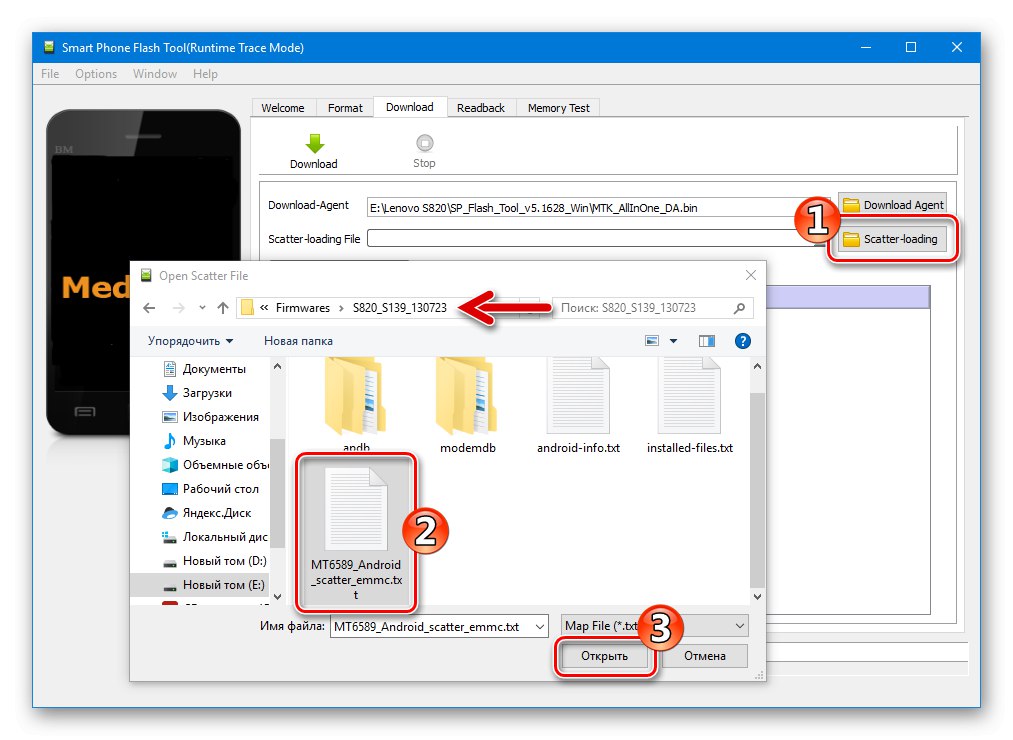
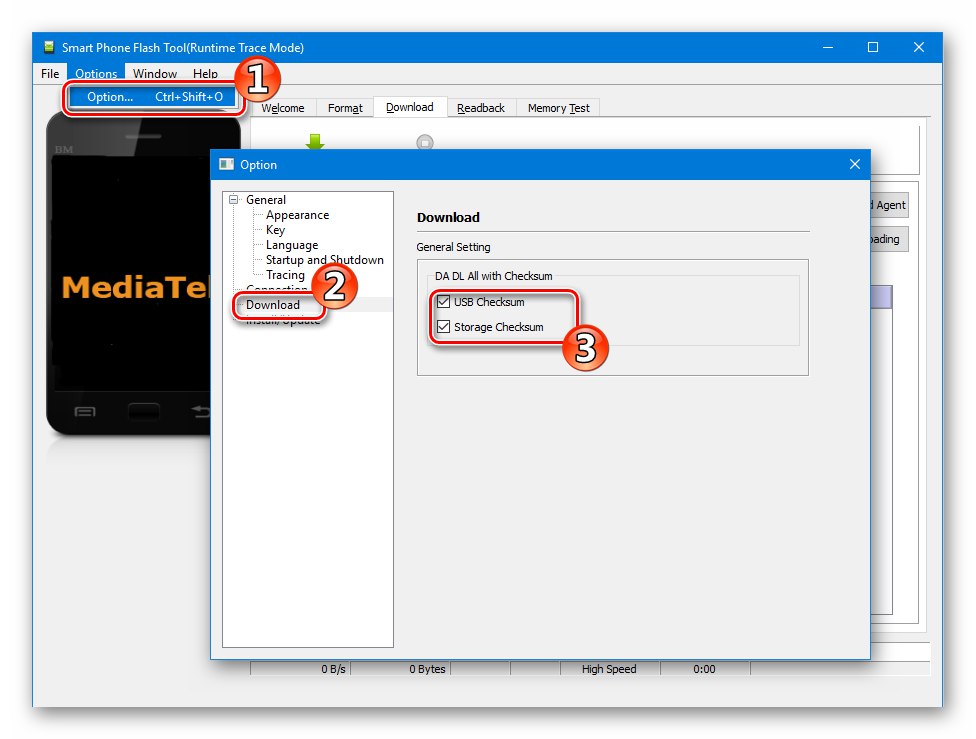
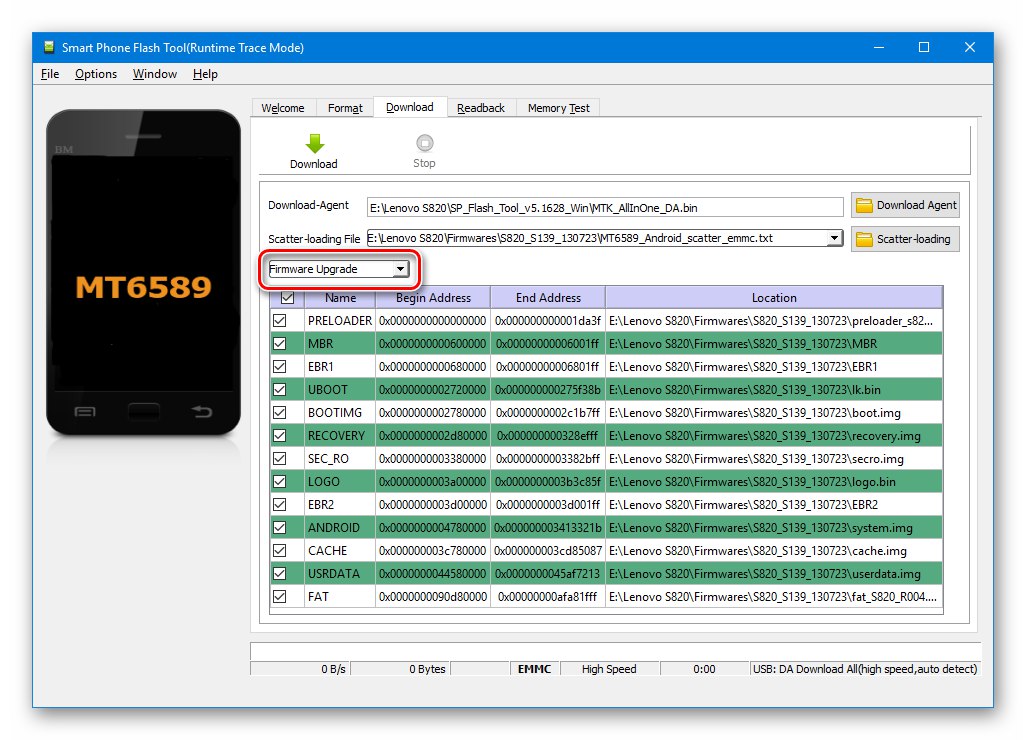
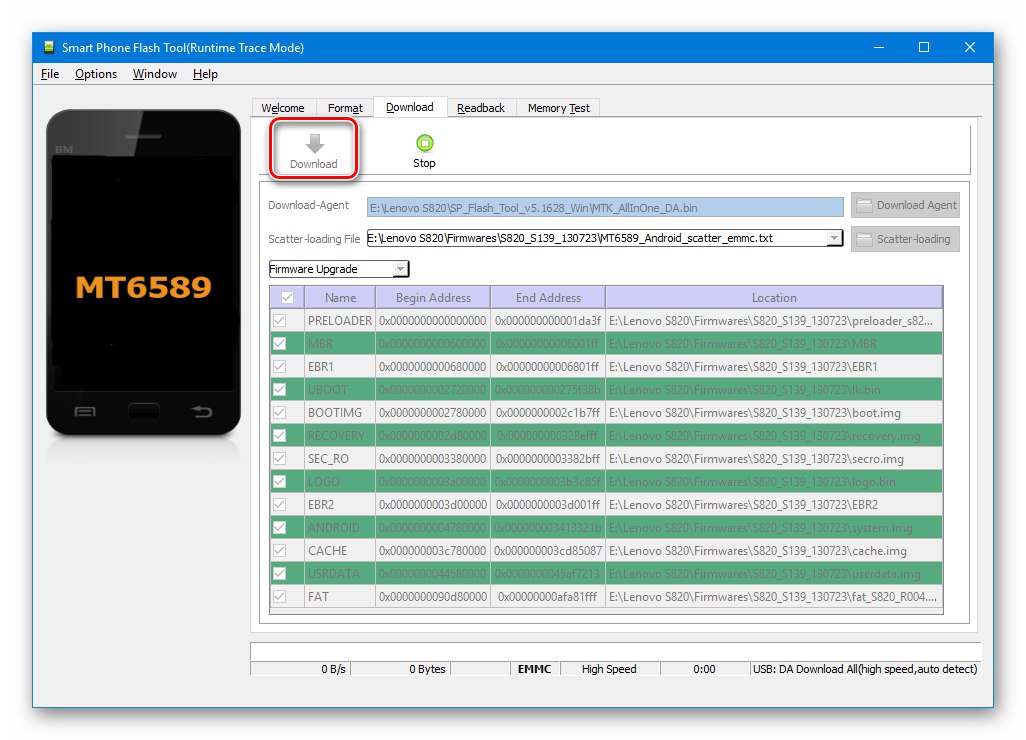
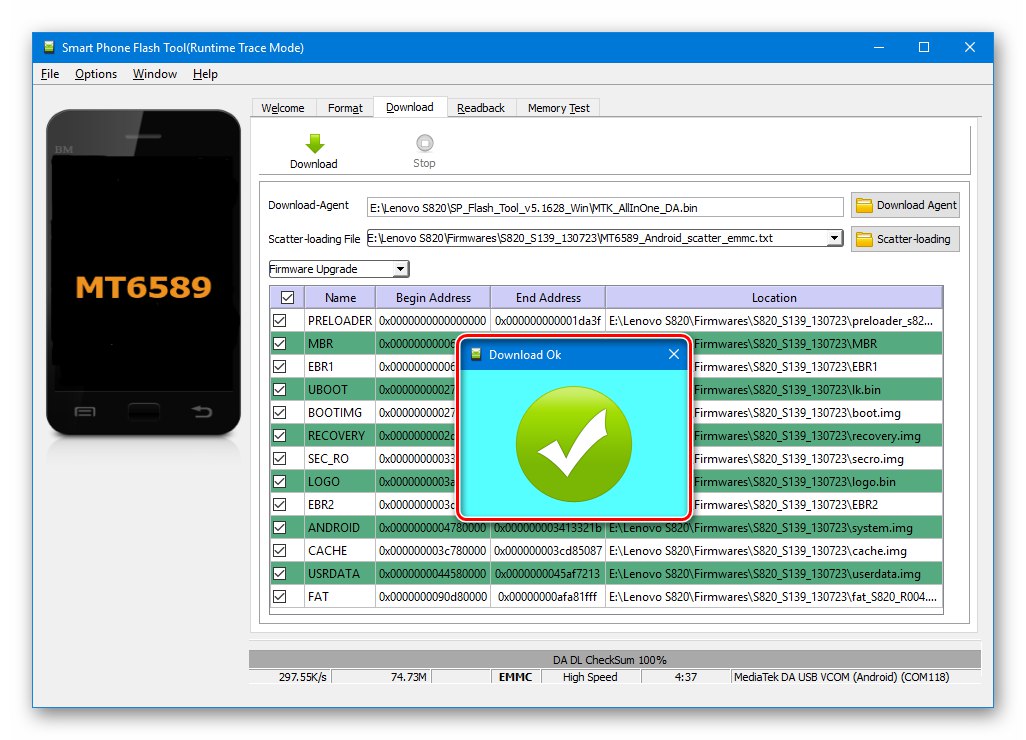
Poleg tega. Jezik vmesnika
Vdelana programska oprema "CN" po namestitvi privzeto prikažejo vmesnik v kitajščini, kar lahko uporabniku povzroči nekaj težav. Za vsak slučaj bomo prikazali zamenjavo jezika CN-sistemov za model na angleščino.
- Po prvem zagonu "kitajskega" OS se prikažejo oglaševalske strani - "povlečemo" jih v levo, pridemo do namizja Android.
- Odpremo "Nastavitve" (vodi nas ikona, želena ikona je "zobnik"). Na zaslonu s seznamom parametrov pojdite na tretji zavihek z leve strani. Pomaknite se po seznamu in poiščite element, označen z "Svinčnik", tapnite.
- Na zaslonu, ki se odpre, se dotaknite prvega napisa na seznamu. Nato tapkamo "Angleščina".
- Postopek zamenjave jezika s kitajščine na lažjo angleščino je zdaj končan.
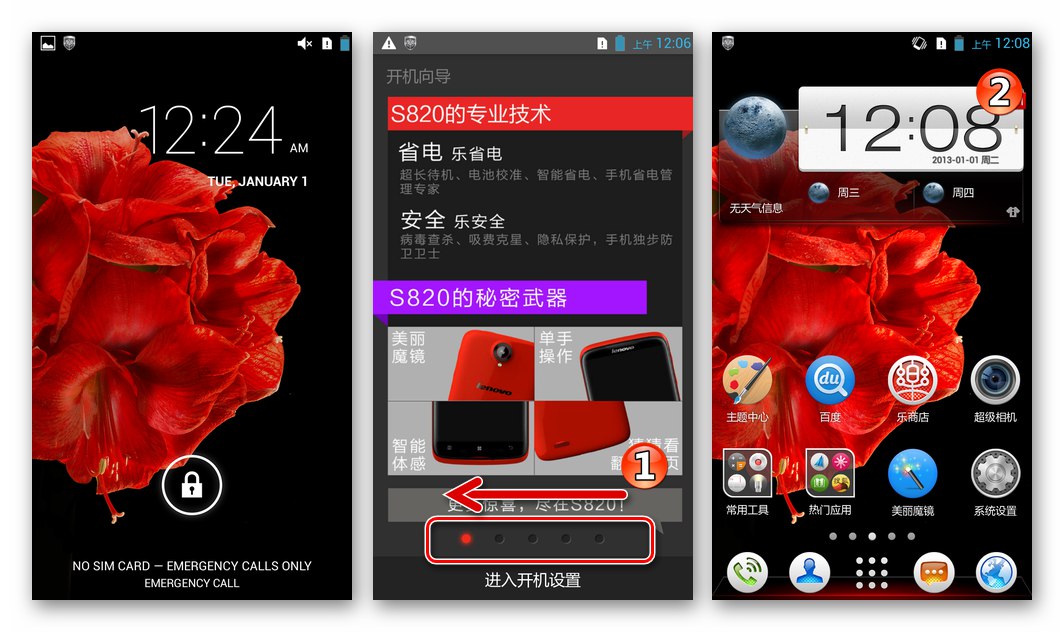
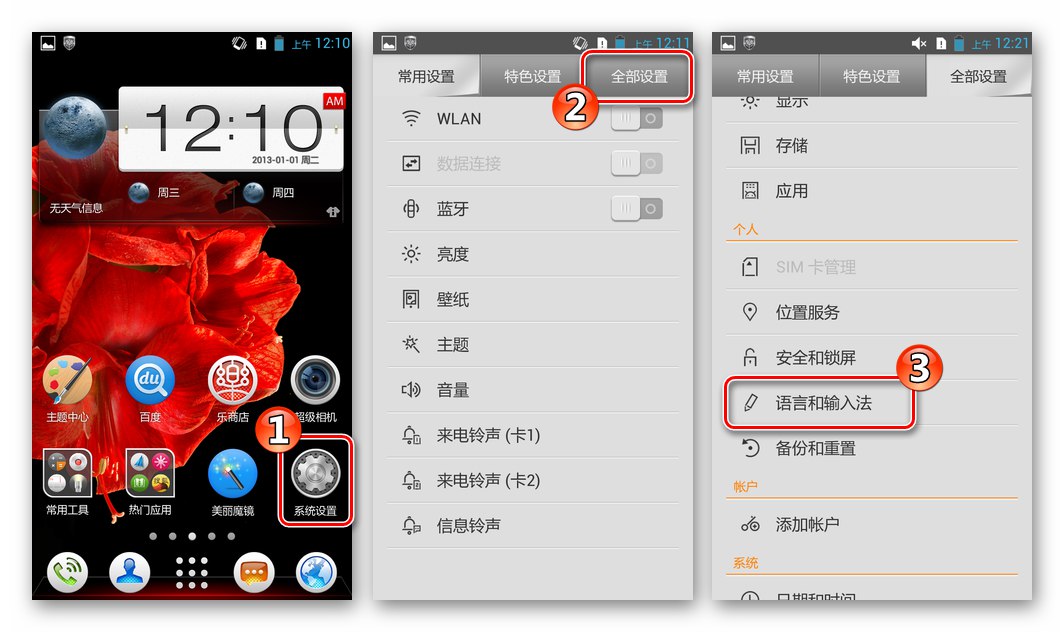
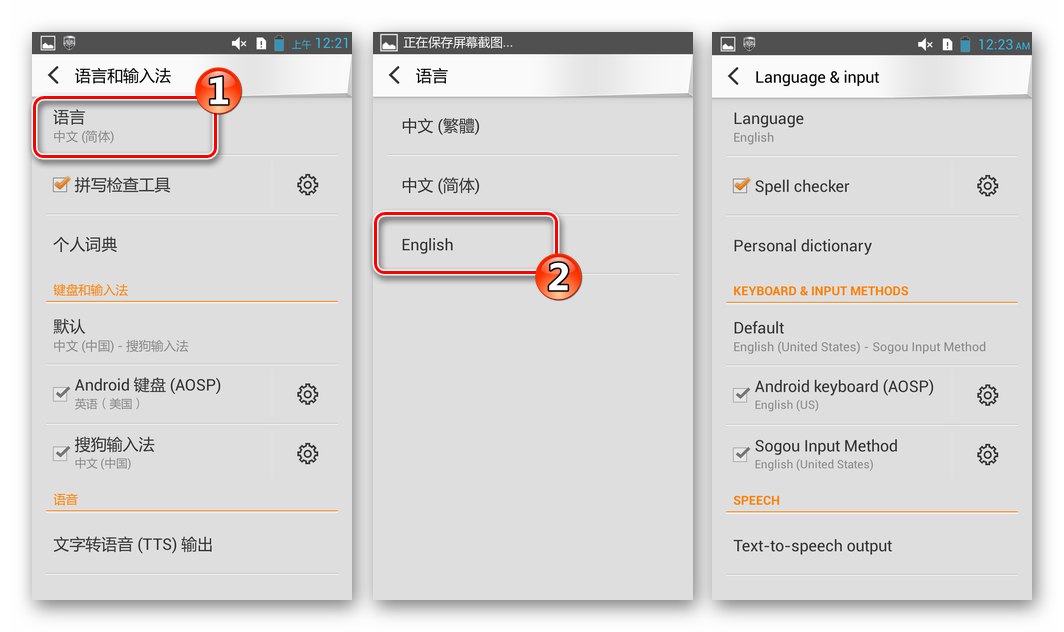
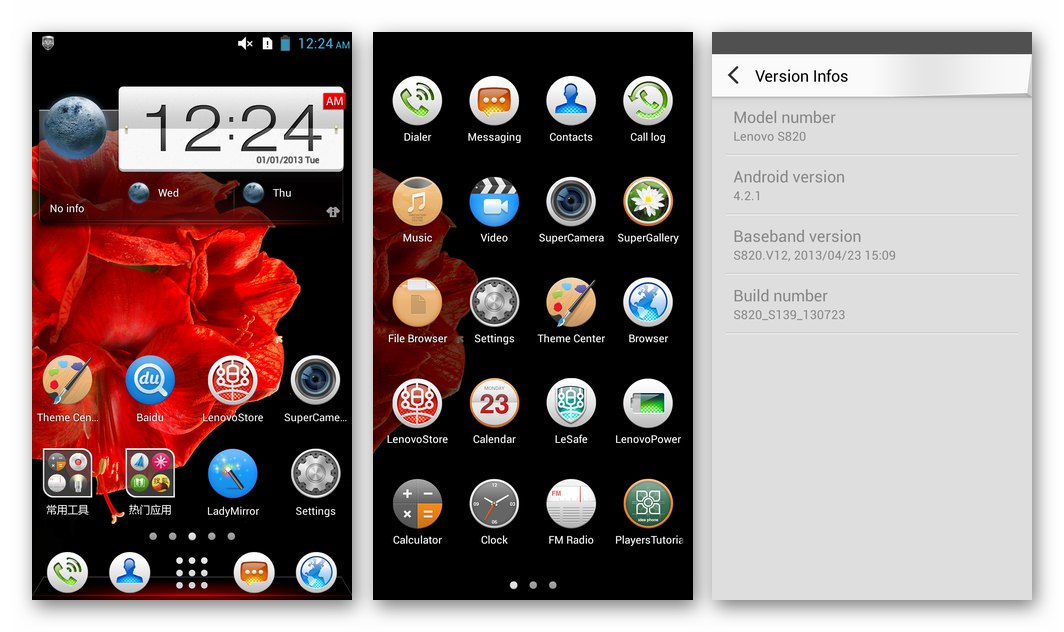
"Širjenje"
V primeru, da se Lenovo S820 ne vklopi, se ne odziva na pritiske gumbov in / ali zgornji načini manipulacije prek FlashTool ne dajo rezultata ali so neizvedljivi, boste morali poseči ne le v programsko opremo, temveč tudi v strojni del naprave - da preko FlashTool prepišete pomnilnik naprave , ko ste predhodno zaprli preskusno točko na telefonski plošči.
Predlagani način obnavljanja delovanja pametnega telefona Lenovo S820 je bistven in vključuje razstavljanje naprave, zato bi morali začeti slediti spodnjim navodilom le s popolnim zaupanjem v svoje prednosti in zmožnosti!
- Napravo razstavimo, da dobimo dostop do njene matične plošče:
- Odstranite pokrov, odstranite baterijo in odvijte 6 vijakov, ki držijo zadnjo ploščo pametnega telefona.
- Previdno pripnite zadnjo ploščo in jo odstranite.
![Lenovo S820 razstavljanje naprave za vdelano programsko opremo prek testne točke]()
- Lokacija preskusne točke (točka "SCLK" na tabli) je prikazano na fotografiji, najdemo jo. Pripravljamo instrument, ki bo pozneje to točko zaključil in "Kopno" (pika "GND" na krovu). V ta namen so najbolj primerne pincete, vendar lahko uporabite katero koli razpoložljivo sredstvo, na primer odpognjeno sponko.
- Odprite Flashstool, določite pot do razpršene datoteke. Za obnovitev vzamemo paket s sistemom, ki temelji na Androidu 4.2, priporočljivo je izbrati možnost (ROW / CN), ki je bila nameščena v napravi do trenutka "oskorpichivaniya"
- Preklopimo način prepisovanja particij, - za "delitev" morate izbrati "Oblika vseh + prenos".
- Nato program s klikom na gumb prenesemo v stanje čakanja, da se naprava poveže "Prenesi".
- Preizkusno točko zapremo na matični plošči Lenovo S820 c "Tla".
![Lenovo S820 odstrani točki SCLK in GND, nato priključite kabel]()
Tla so bodisi točka na plošči, določena v odstavku 1 tega priročnika, bodisi kovinski deli ohišja naprave.
![Lenovo S820 zapira tespoint na ohišje naprave in povezuje kabel]()
Brez odpiranja kontaktov priključimo kabel, priključen na vrata USB računalnika, na priključek micro-USB telefona.
- Flash-pogon samodejno zažene postopek formatiranja ROM-a naprave in nato prepiše particije. Postopek si lahko ogledate z vrstico napredovanja na dnu okna aplikacije. Takoj, ko se indikator začne polniti, lahko mostiček odstranite iz kontaktov.
- Po zaključku postopka se prikaže okno, ki potrjuje njegovo učinkovitost. "Prenos v redu".
- Odklopite kabel s pametnega telefona, namestite zadnjo ploščo in baterijo na svoje mesto, vklopite napravo.


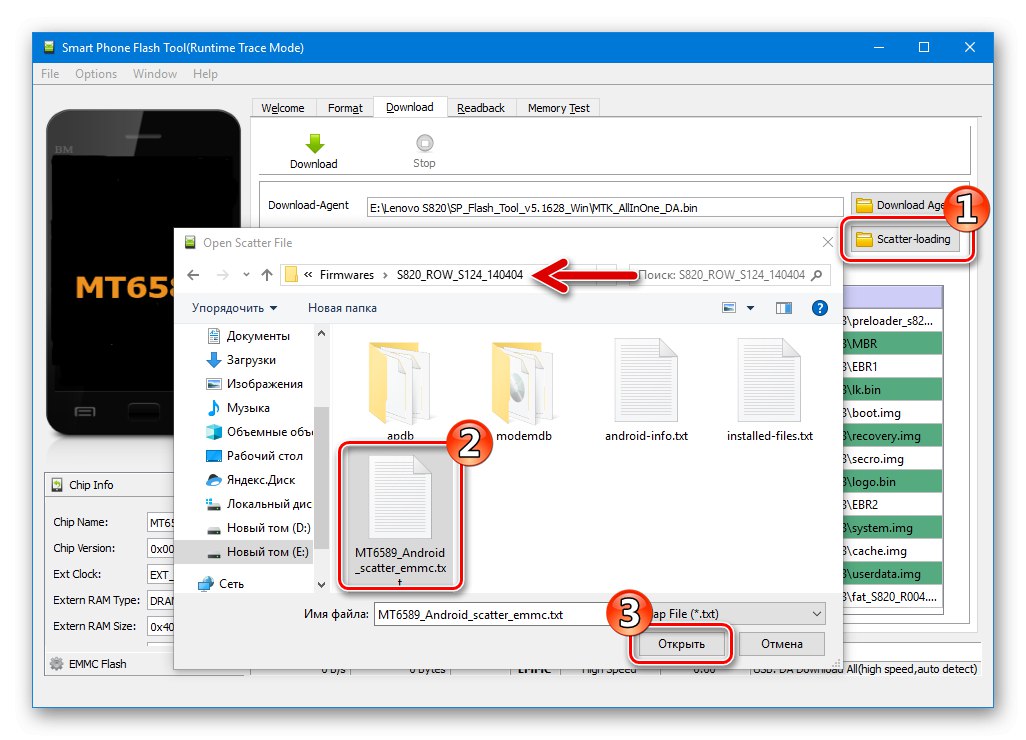
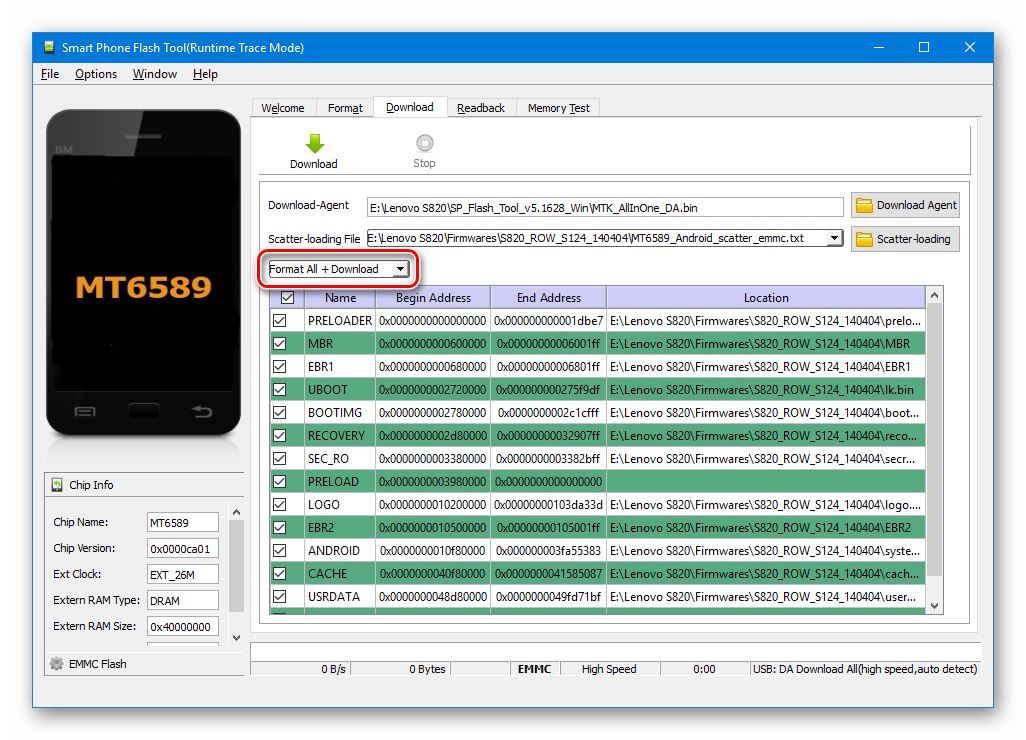
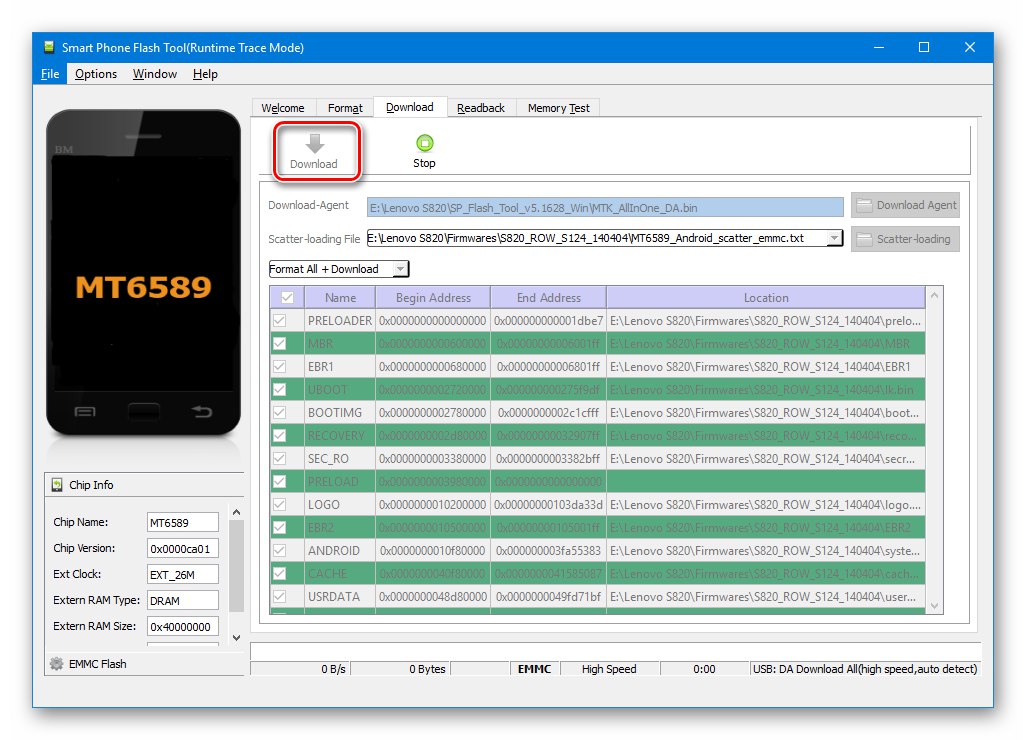
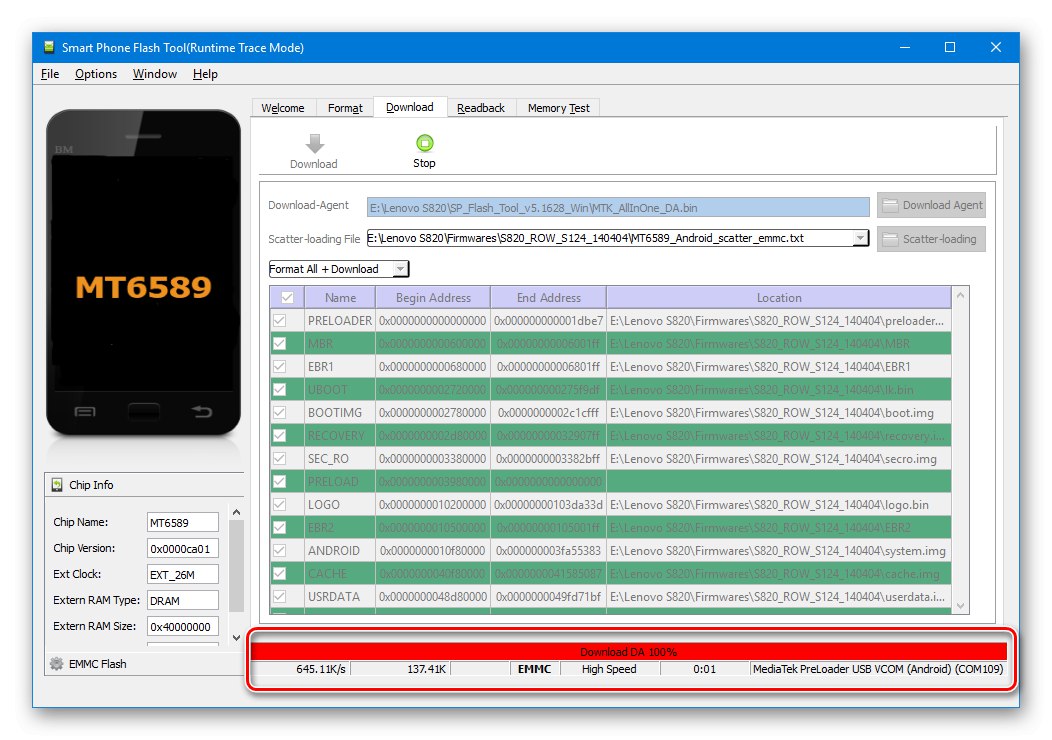
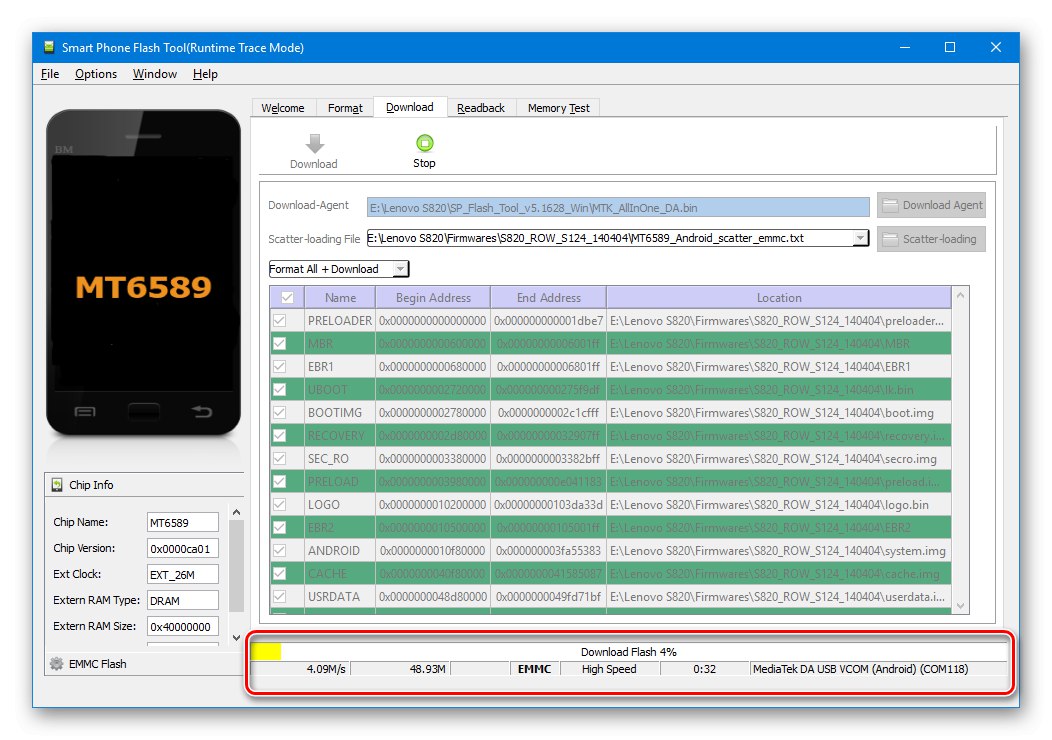
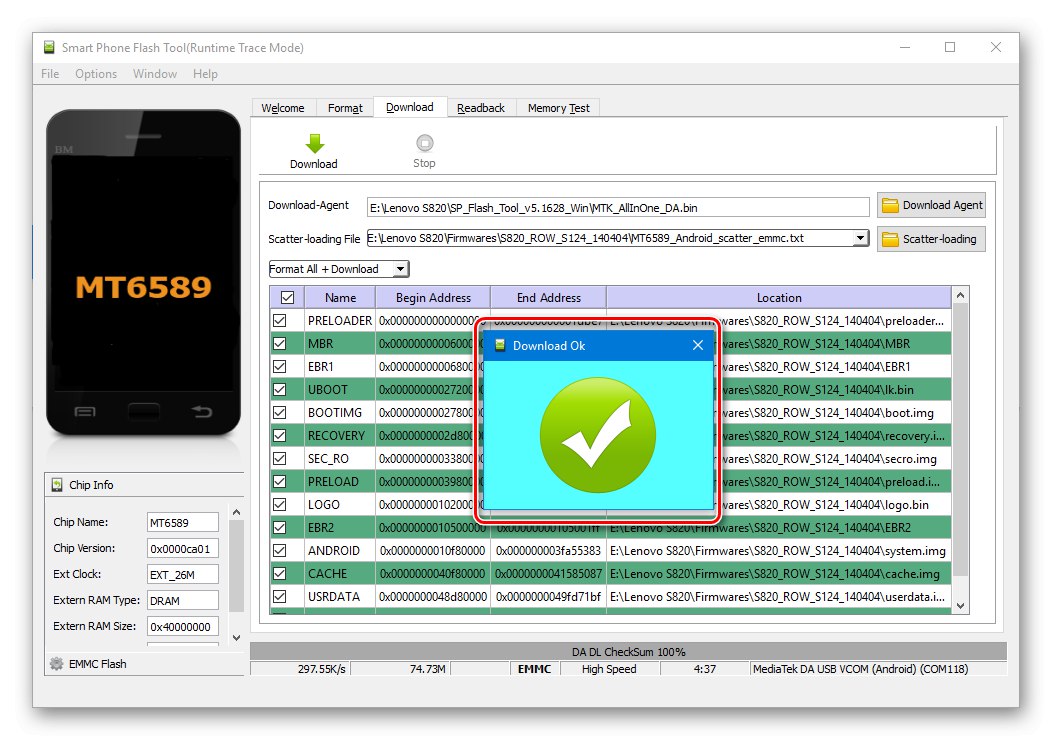
Popravite IMEI
Popolno čiščenje pomnilnika telefona med obnovitvijo iz »raztrganega« stanja in drugi dejavniki lahko privedejo do prepisovanja identifikatorjev IMEI, kar bo posledično povzročilo nedelovanje mobilnih komunikacij.
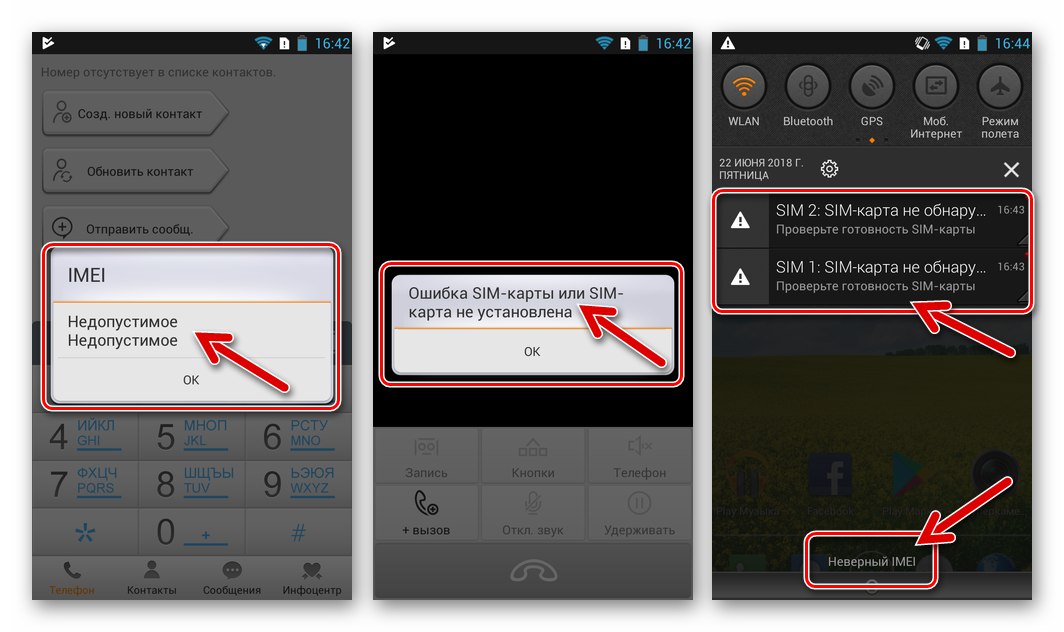
IMEI lahko obnovite z enim od dveh načinov.
Iz varnostne kopije NVRAM
Če je bil smetišče particije NVRAM že shranjeno prek Flashstool, obnovitev operativnosti kartic SIM ne bo trajala veliko časa.
- Zaženite FlashTool, dodajte uradno razpršeno datoteko vdelane programske opreme.
- Profesionalni način programa aktiviramo s pritiskom na kombinacijo tipk na tipkovnici "CTRL" + "ALT" + "V"... Po "Napredni način" bo aktiviran, bo ustrezen napis prikazan v naslovu okna in v meniju "Okno" element "Napišite spomin", kliknite nanjo.
- Pojdite na zavihek, ki je zdaj prikazan "Napišite spomin" v programu in pritisnite gumb "Brskalnik"... V oknu za izbiro datoteke določite pot do odlagališča "NVRAM" in kliknite "Odprto".
- Na terenu "Začni naslov (HEX)" doda vrednost
0xe00000... Nato kliknite "Napišite spomin" - Lenovo S820 v izklopljenem stanju priključimo na vrata USB. Zapisovanje podatkov v razdelek "NVRAM" se bo začel samodejno in se bo zgodil zelo hitro. Postopek se konča z obvestilom "Write Memory OK".
- S tem je obnovitev najpomembnejšega področja zaključena, napravo lahko odklopite od računalnika, zaženete v Androidu in preverite delovanje komunikacijskega modula.
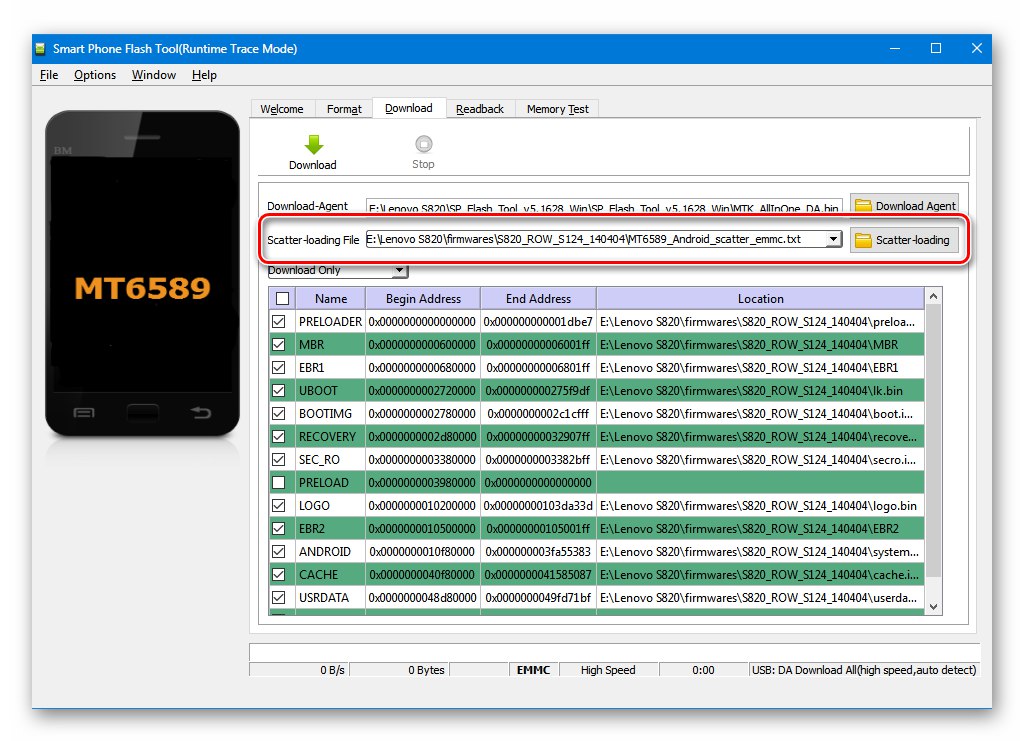
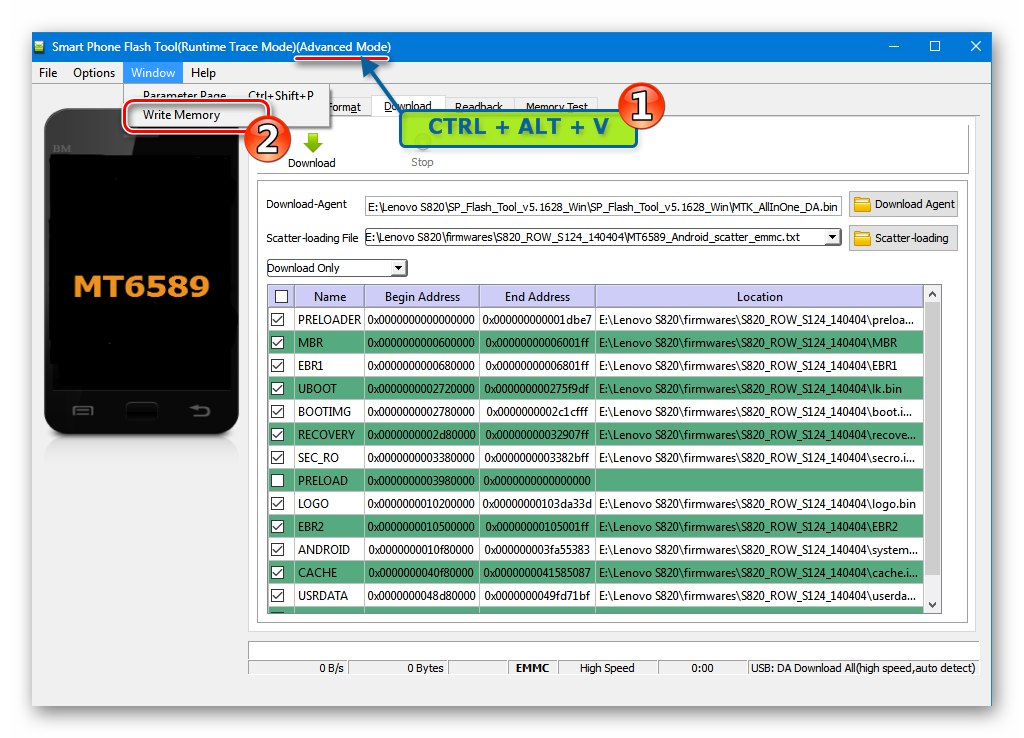
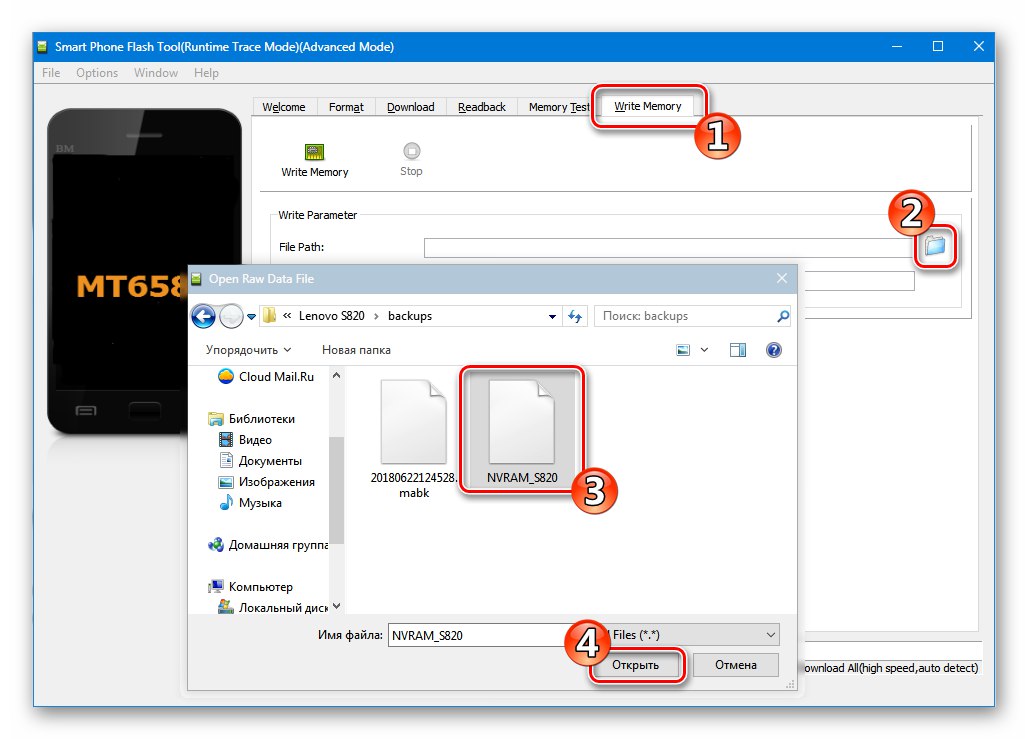
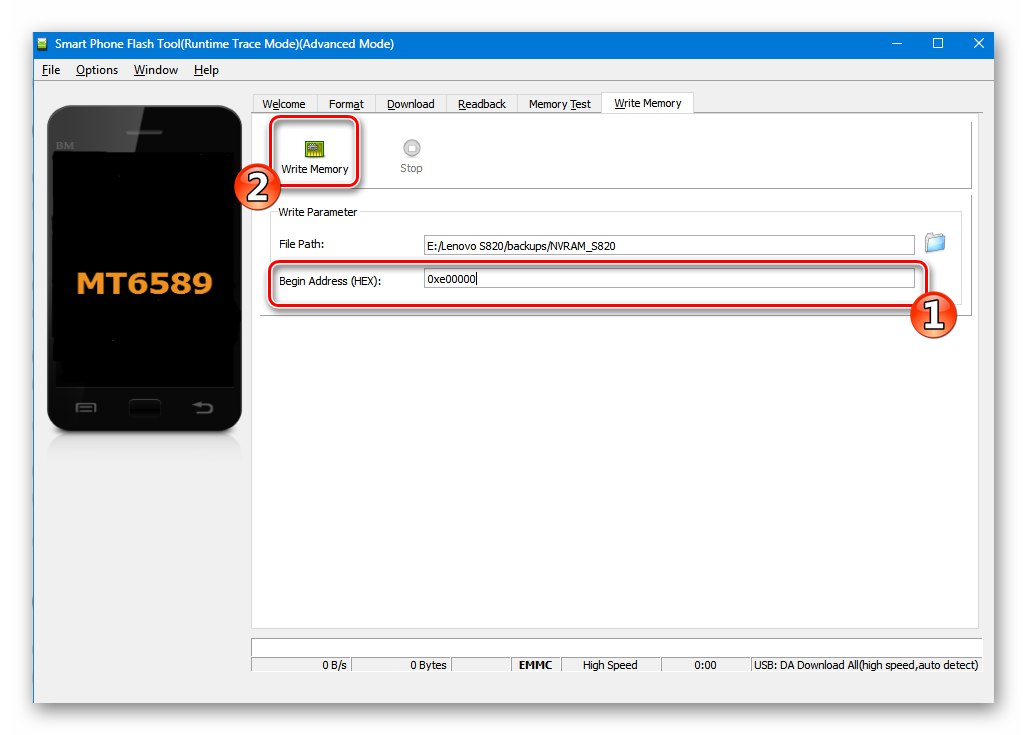
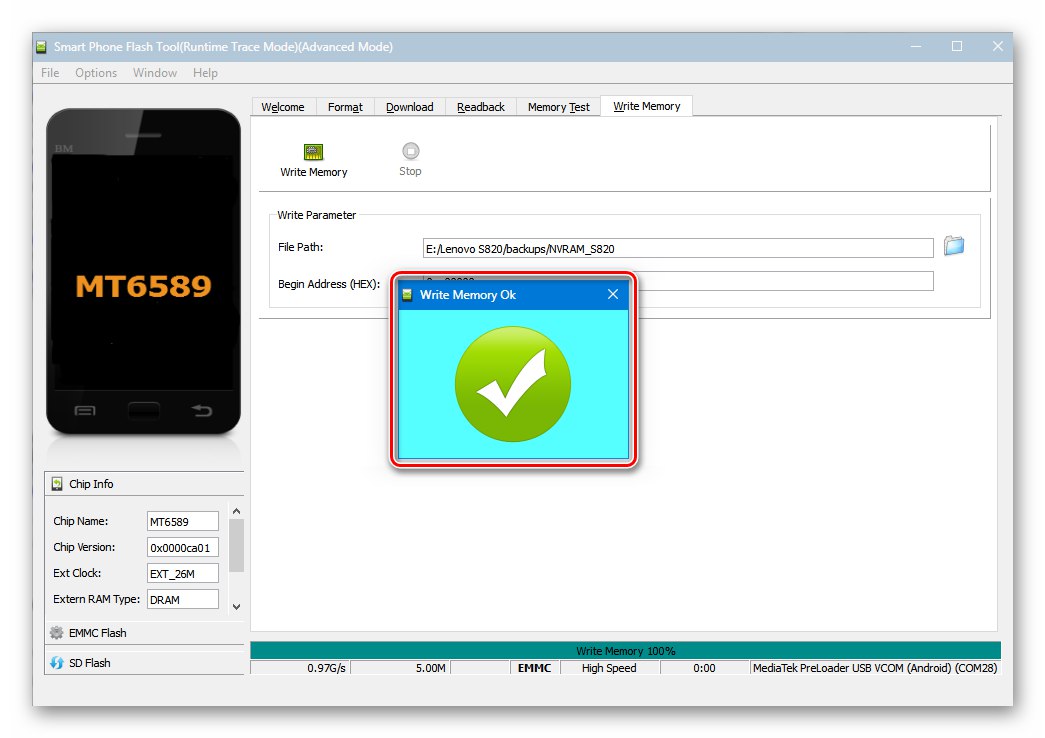
Program Maui Meta
Če varnostna kopija particije NRAM še ni bila ustvarjena, bo treba obnoviti radijski modul Lenovo S820 z dodatnim programskim orodjem - aplikacijo Maui Meta... Različica orodja, primerna za delo z modelom, je v6.1316 - na voljo za prenos na povezavi:
Prenesite program Maui Meta za popravilo IMEI Lenovo S820
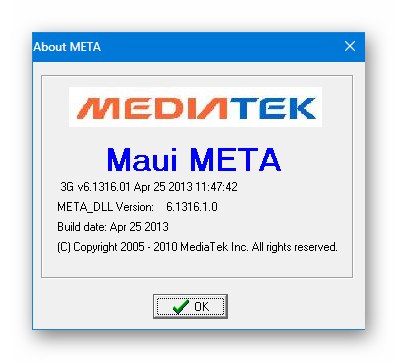
Poleg aplikacije Maui Meta za obnovitev IMEI v tem primeru boste potrebovali paket s sistemskimi slikami, namenjenim za namestitev prek Flashstool. Za uspešen postopek, opisan spodaj, je pomembno, da uporabite komponente iz paketa, ki ustrezajo sestavi Android, nameščeni v napravi. Če ima naprava uradni sistem, ki temelji na Androidu 4.4, v načinu prednamestite 4.2 prek Flashstool Nadgradnja vdelane programske opreme.
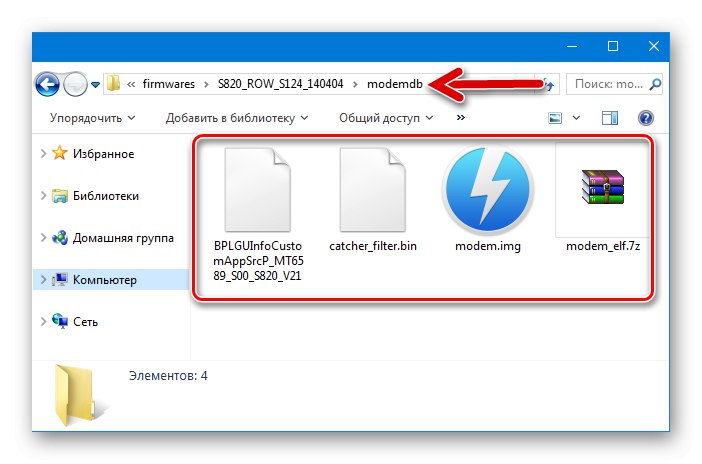
Datoteka za umerjanje, ki jo morate upoštevati v nadaljevanju, se nahaja v imeniku "Modemdb", pridobljeno kot rezultat razpakiranja arhiva z vdelano programsko opremo.
- Namestite Maui Meta tako, da odprete namestitveni program in sledite njegovim navodilom. Po namestitvi zaženite orodje v imenu skrbnika.
- V glavnem oknu Maui Meta izberite način povezave "USB COM".
- Odprite meni "Opcije" in postavite oznako blizu točke "Poveži pametni telefon v način META".
- Klicanje menija "Dejanja" in odprite možnost "Odpri bazo podatkov NVRAM".
![Lenovo S820 Maui Meta IMEI Odprta baza podatkov NVRAM ...]()
V oknu za izbiro komponente določite pot do datoteke "BPLGUInfoCustomAppSrc ..." v zgornjem imeniku in kliknite "Odprto".
![Lenovo S820 Maui Meta v program naloži datoteko BPLGUInfoCustomAppSrcP_MT6589_S00_S820_V21]()
- Kliknite "Ponovna povezava" in priključite telefon v državi "META način" v računalnik.
- Takoj, ko je naprava pravilno prepoznana v programu, indikator neha utripati in postane rumen.
- Na spustnem seznamu izberite možnost "IMEI prenos".
- V prikazanem oknu na zavihkih »SIM_1« in "SIM_2" v ustrezna polja vnesite vrednosti IMEI obnovljenega primerka naprave brez zadnje številke.
- Po vnosu identifikatorjev in preverjanju pravilnosti vrednosti kliknite "Prenos v Flash".
- Obvestilo vas bo obvestilo o uspehu operacije "Prenos IMEI za uspešno utripanje" na dnu okna "IMEI prenos".
![Popravilo Lenovo S820 Maui Meta IMEI je končano]()
Zdaj morate zapreti okno, v katerem so bili vneseni parametri, in nato klikniti "Prekini povezavo" v glavnem oknu Maui Meta.
- Telefon odklopimo od računalnika, ga zaženemo v Androidu, dolgo držimo gumb "Moč"... Po zagonu operacijskega sistema preverimo, ali se je IMEI uspešno prijavil - vtipkamo kombinacijo v "klicalnik"
*#06#.
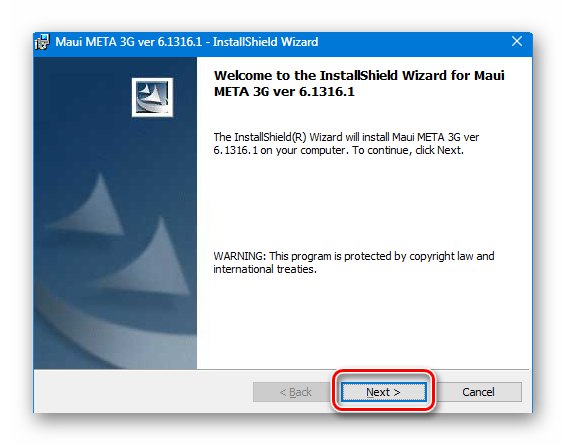
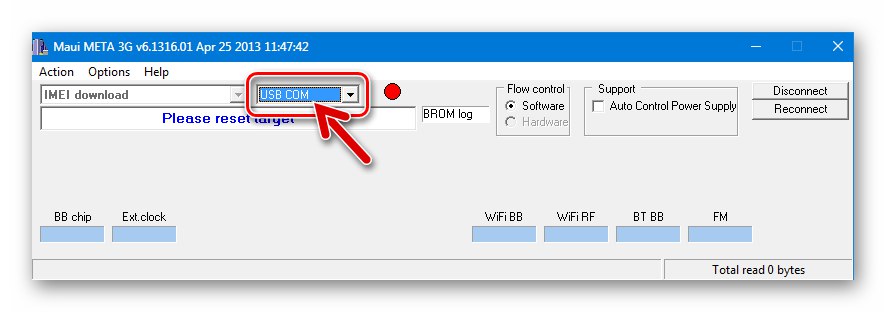
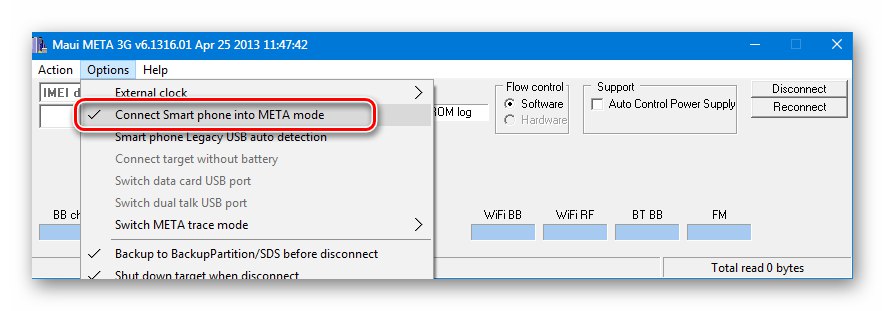
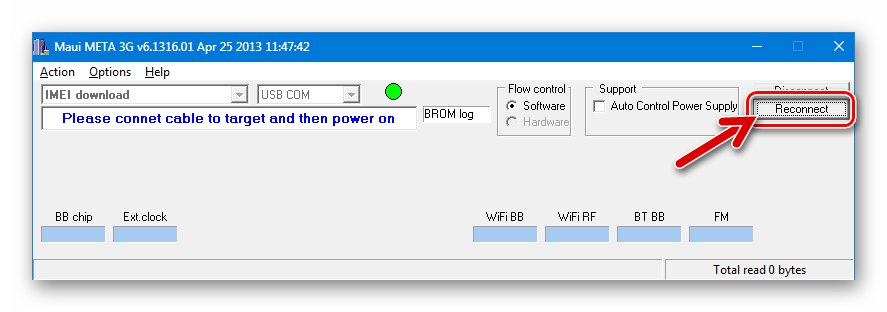
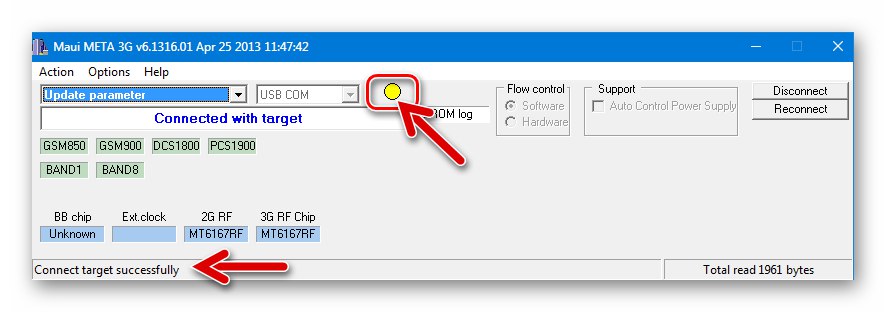
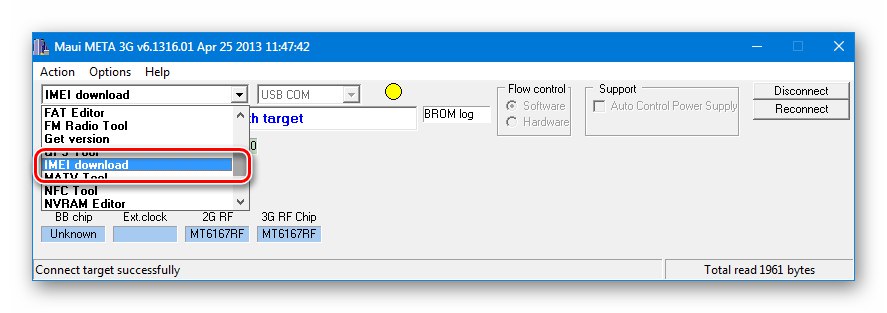
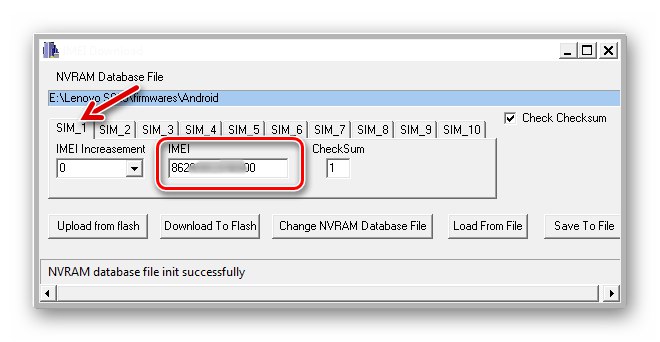
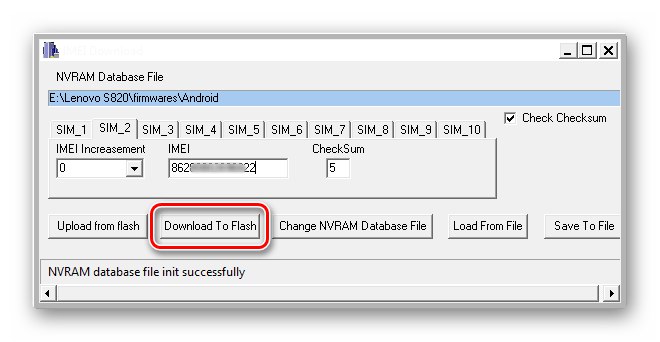
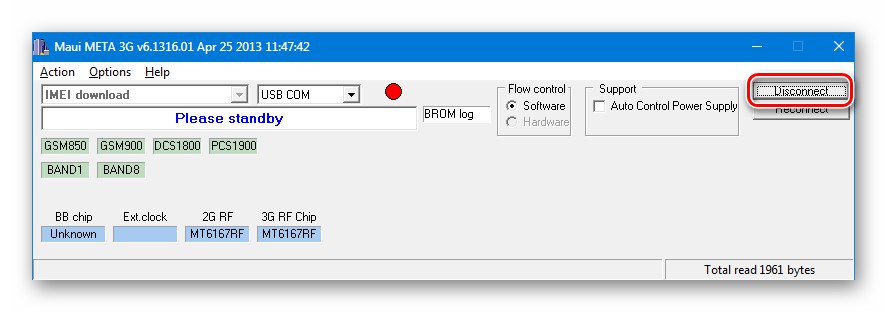
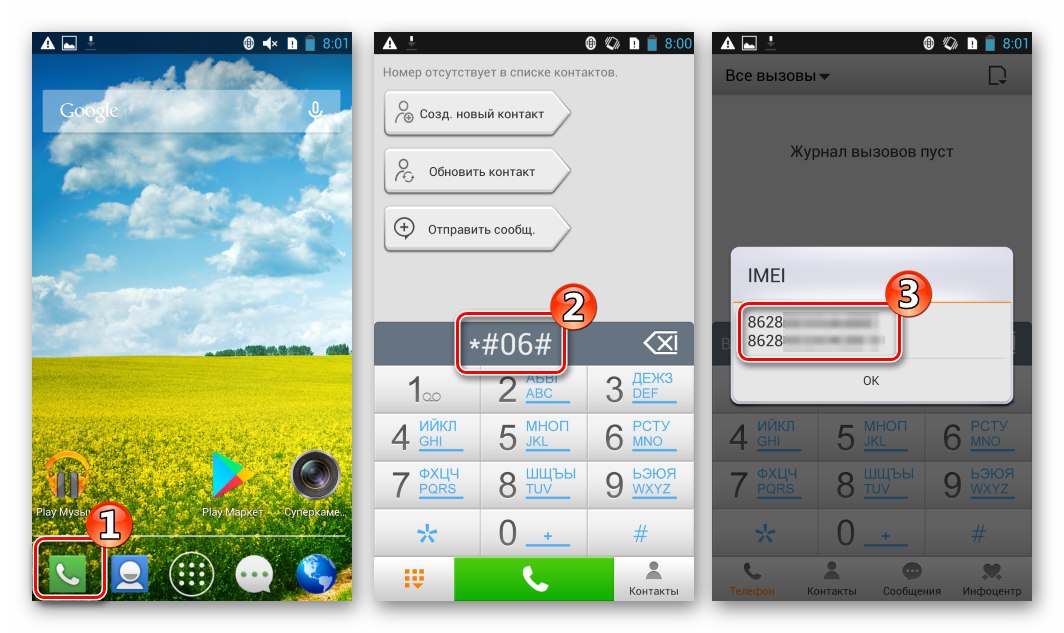
Obnovitev po meri
Številni izkušeni uporabniki Lenovo S820 imajo pri različnih manipulacijah s sistemsko programsko opremo naprave raje tako funkcionalno orodje, kot je obnovitev po meri. Za model je bilo ustvarjenih več različic spremenjenega okolja, med katerimi so najbolj znane - ClockworkMod Recovery (CWM) in TeamWin Recovery (TWRP).
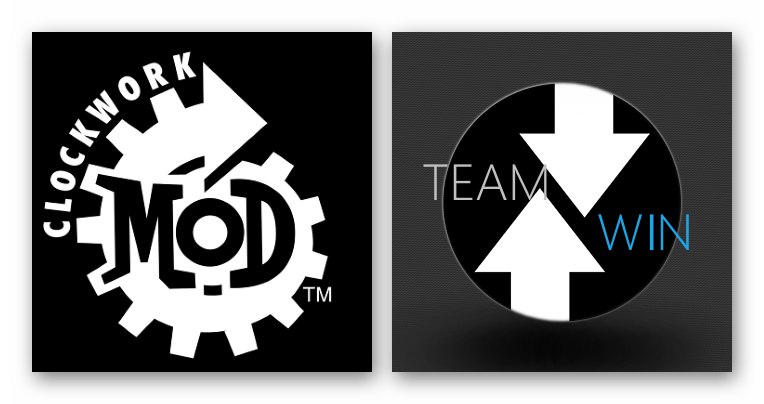
Kljub temu, da je mogoče na pametni telefon brez računalnika namestiti obnovitveno okolje po meri (metoda je opisana spodaj v članku), je namestitev obnovitve prek FlashTool najučinkovitejša rešitev. Pod povezavo lahko prenesete arhive, ki vsebujejo slike TWRP in CWM za vse različice naprave, pa tudi razpršene datoteke, potrebne za vključitev okolja v napravo prek FlashTool.
- Izberite in prenesite datoteko, ki ustreza vrsti vdelane programske opreme, nameščene v pametnem telefonu - ROW ali СН - to je izjemno pomembna točka!
- Arhiv razpakiramo z datoteko-sliko okolja in razpršilom v ločen imenik.
- Odprite program in naložite razpršilno datoteko iz mape, ki ste jo dobili kot rezultat prejšnjega koraka.
- Za vsak slučaj preverimo lokacijo slikovne datoteke za obnovitev in dejstvo, da je izbran način vdelane programske opreme - "Samo prenos".
- Nato nadaljujemo s prepisovanjem okolja - kliknite "Prenesi"... Napravo v izklopljenem stanju priključimo na vrata USB računalnika.
![Lenovo S820 SP Flash Tool postopek zagon vdelane programske opreme po meri]()
Nato počakamo na konec postopka prepisovanja območja "OBNOVITEV" - okenski zaslon "Prenos v redu".
- POMEMBNO! Pametni telefon odklopimo od osebnega računalnika in brez zagona sistema Android gremo v obnovitev.
![Lenovo S820 s pomočjo orodja SP Flash Tool zažene polje vdelane programske opreme za obnovitev po meri]()
Če se prvi zagon po integraciji okolja izvede v operacijskem sistemu, bo obnovitev po meri prepisal modul "native" in zgornji postopek namestitve bo treba še enkrat ponoviti!
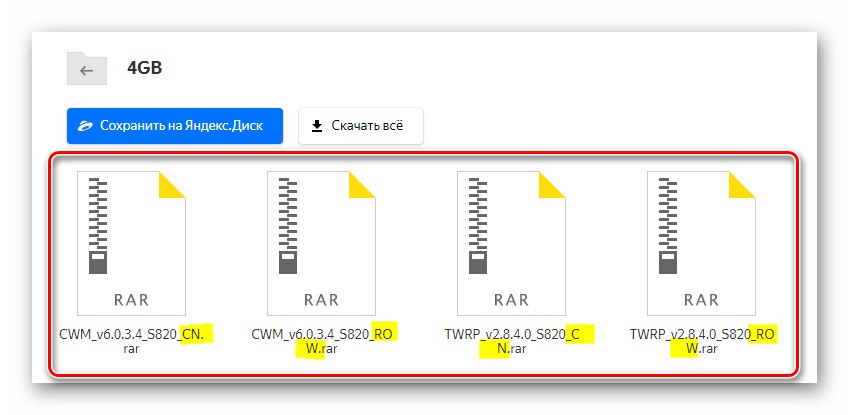
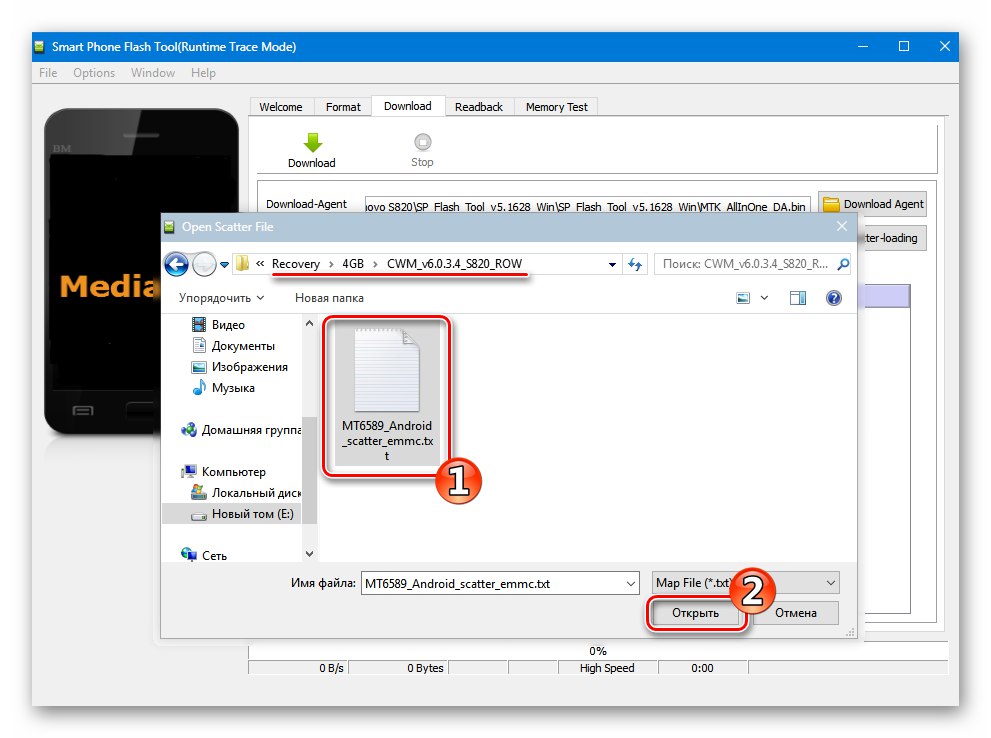
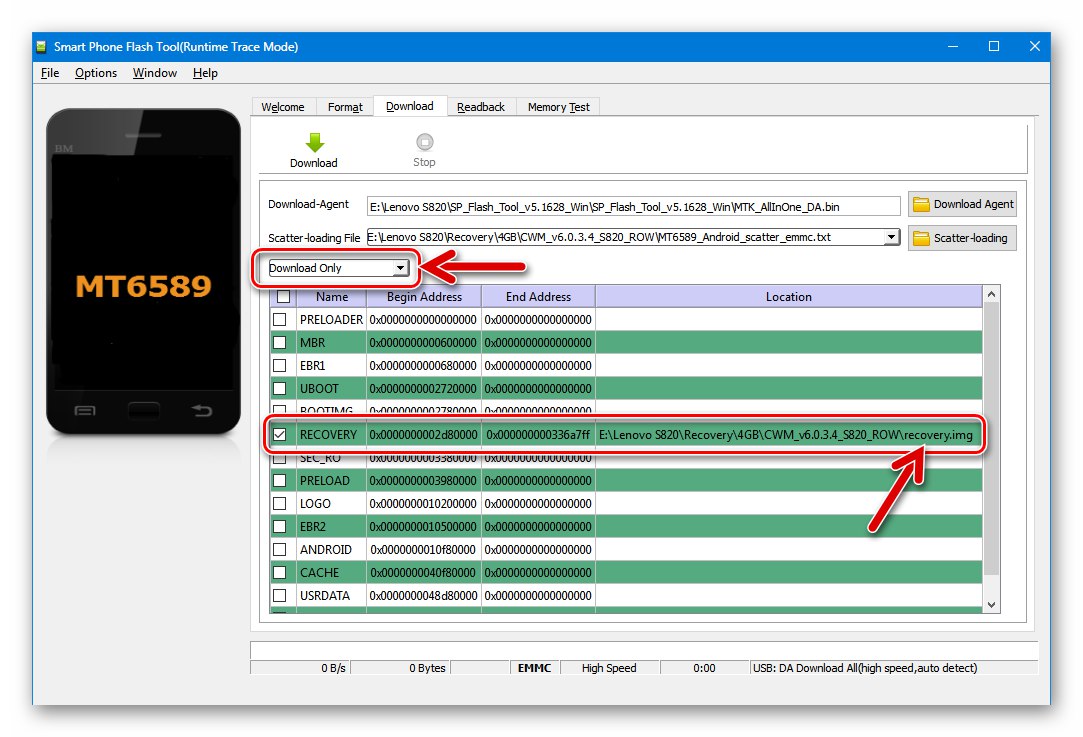
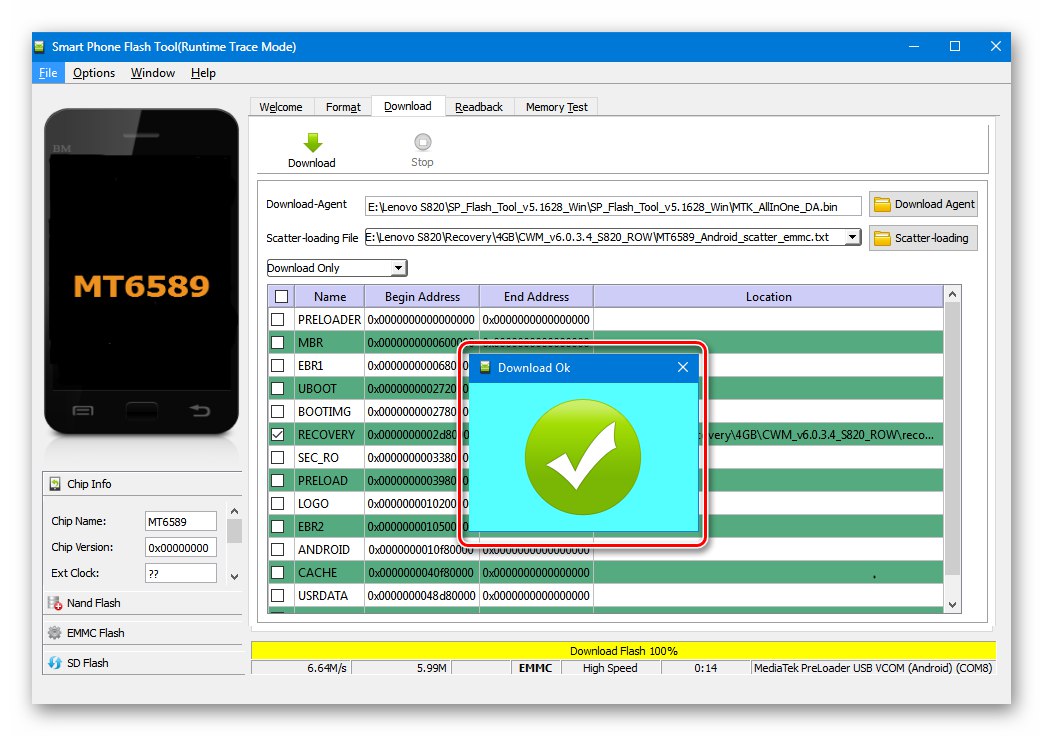
3. način: Neuradne gradnje Androida
Najbolj zanimiva metoda za spreminjanje programskega dela Lenovo S820 je zamenjava uradnega OS z lupinami Android, ki so jih ustvarile neodvisne razvojne skupine ali posamezni navdušeni uporabniki - vdelana programska oprema po meri.
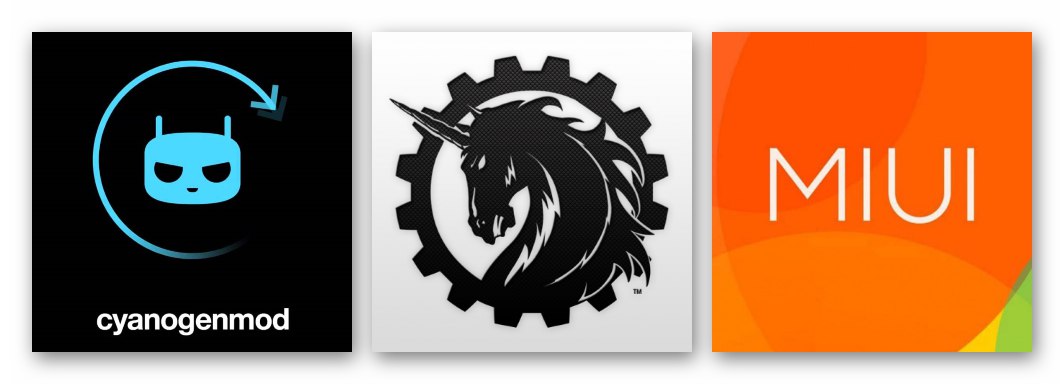
V širnosti omrežja lahko najdete le ogromno različnih spremenjenih različic Androida, po namestitvi katerih se naprava popolnoma spremeni glede na vmesnik in funkcionalnost operacijskega sistema.
Če se zgornje metode manipulacije s pomočjo FlashTool-a preučijo in obvladajo, lahko varno eksperimentirate z različnimi izdelki romodelov, vsi pa so nameščeni po enem algoritmu, ki ga je mogoče izvesti tudi brez uporabe računalnika.
1. korak: priprava
Po odločitvi o zamenjavi operacijskega sistema Lenovo S820 z lupino Android po meri je najprej treba poiskati, izbrati in prenesti paket z neuradno vdelano programsko opremo na pomnilniško kartico pametnega telefona. Pomembno je upoštevati, za kakšno oznako je ustvarjen spremenjeni izdelek - ROW ali CN.Enako velja za obnovitev po meri - namestimo okolje, zasnovano za posebne oznake, ki ustreza operacijskemu sistemu, namenjenemu namestitvi.
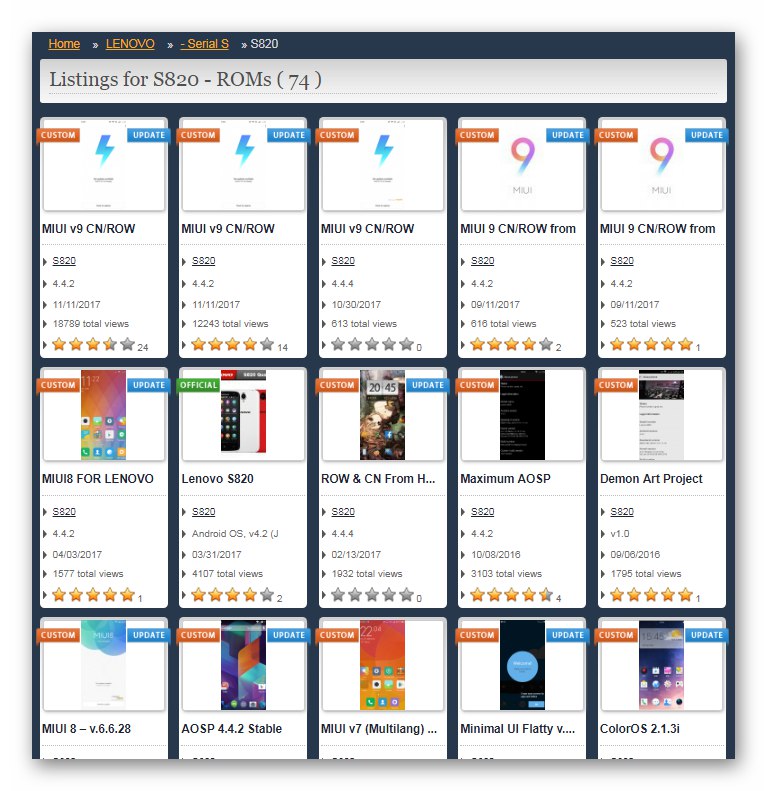
Večina omembe vrednih spremenjenih sistemov za zadevni telefon deluje z oznako CN, zato se v spodnjih primerih opisuje, da uporabnikova naprava sprva deluje pod "kitajskim" OS.
2. korak: Namestitev napredne obnovitve
Paketi z vdelano programsko opremo po meri se namestijo v spremenjenih okoljih za obnovitev, zato morate pred začetkom zamenjave uradnega Androida z izdelkom neodvisnih razvijalcev opremiti obnovitveno napravo z naprednimi funkcijami. Kot primer je spodaj uporabljena najbolj funkcionalna različica okolja, ki je na voljo uporabnikom modela - TWRP 2.8.4 za oznako CN.

Integracijo TWRP v telefon lahko izvedete iz osebnega računalnika prek FlashTool, kot je opisano v prejšnjem načinu bliskavice naprave, ali brez "velikega brata" po naslednjih navodilih. Datoteke, ki so potrebne za namestitev spremenjenega okolja brez računalnika, se prenesejo s spodnje povezave - arhivi vsebujejo obnovitvene slike za različne modele in možnosti označevanja ter datoteko apk namestitvenega orodja - aplikacije Mobileuncle MTK Tools:

Preden nadaljujete z namestitvijo TVRP v skladu s spodnjimi navodili, morate pridobiti root pravice za svoj pametni telefon!
- Postavite sliko okolja "Recovery.img" in apk-datoteko programa MobileLunkle Tuls do korena MicroSD, nameščenega v napravi.
![Namestitev Lenovo S820 TWRP prek MobileuncleTools, obnovitvena slika in apk na MicroSD png]()
- V upravitelju datotek se dotaknemo imena distribucijskega kompleta MobileLankle Tools. Zagnal se bo namestitveni program za Android. Namestite aplikacijo tako, da sledite navodilom na zaslonu in potrdite vse zahteve.
- Odprite Mobileuncle Tools, odobrite dovoljenje za uporabo pravic super uporabnika, zavrnite posodobitev programa, če prejmete takšno ponudbo.
![Lenovo S820 je lansiral Mobileuncle Tools, podelil korenske pravice in zavrnil posodobitev]()
- Klicanje funkcije Obnovitvena posodobitev, po katerem bo pomnilniška kartica samodejno optično prebrana glede prisotnosti slikovne datoteke v obnovitvenem okolju. Ime modula za namestitev je prikazano na vrhu naslednjega zaslona. Tapkamo po imenu "Recovery.img" pod napisom "Obnovitvena datoteka v SDCard2" in nato potrdimo zahtevo za uporabo te posebne slike - gumba "V REDU".
![Lenovo S820 začne nameščati TWRP prek Mobileuncle Tools]()
- Slika okolja se skoraj takoj zapiše v ustrezen odsek pomnilnika. Nato se prikaže zahteva za ponovni zagon pri obnovitvi. Potisni "V REDU" - telefon se bo znova zagnal in TWRP se bo zagnal.
![Lenovo S820 se po namestitvi prek orodja Mobileuncle Tools znova zažene v TWRP]()
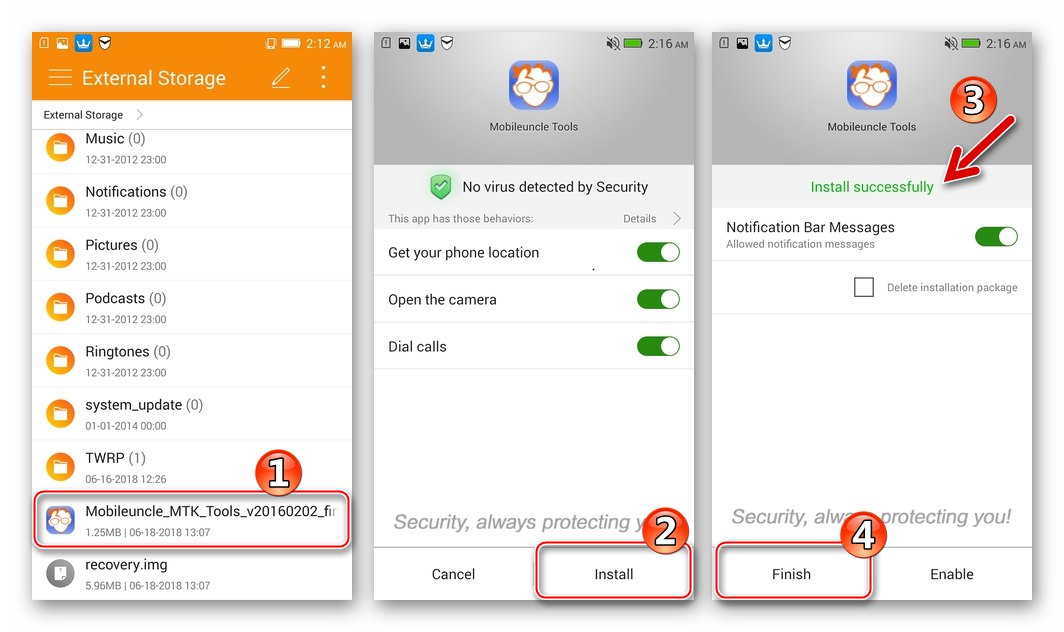
3. korak: Namestite OS po meri
Kot primer bomo v Lenovo S820 namestili CN-firmware po meri MIUI 9, ki ga je za model prenesel ustvarjalec projekta Minovo... Danes je MIUI eden najhitrejših, najbolj funkcionalnih in seveda čudovitih sistemov, ki so na voljo za delovanje na zadevnem pametnem telefonu. In tudi na naslednji način, lahko namestite različice MIUI iz drugih razvojnih skupin in seveda večine drugih OS po meri.

Preberite tudi: Izbira vdelane programske opreme MIUI
Paket, uporabljen v spodnjem primeru, je na voljo za prenos s te povezave:
Prenesite vdelano programsko opremo po meri MIUI 9 (CN / ROW) za pametni telefon Lenovo S820

- Po prenosu zip datoteko po meri vstavite v koren pomnilniške kartice telefona. Nato se zaženemo v TWRP.
![Lenovo S820 namešča vdelano programsko opremo po meri prek TWRP - zip datoteke na pomnilniško kartico]()
- Ustvarite varnostno kopijo nameščenega sistema Nandroid na pomnilniško kartico:
- Pojdite v meni "Mount", postavite kljukico v vsa potrditvena polja in se vrnite v glavni meni TWRP.
![Lenovo S820 TWRP namestite particije pred ustvarjanjem varnostne kopije]()
- Tapay "Rezerva" v glavnem meniju okolja, potem "Shramba: ..." in izberite "Zunanja kartica SD" kot mesto za shranjevanje prihodnje varnostne kopije. Potisni "V REDU".
![Lenovo S820 TWRP ustvarja varnostno kopijo Nandroid in izbira prostora za shranjevanje]()
- Potrditvena polja opremimo z oznakami, ki ustrezajo pomnilniškim particijam, katerih odlagališča bodo shranjena na izmenljivi pogon. V idealnem primeru označimo vsa področja brez izjeme in zahtevani minimum je "Nvram"... Aktiviramo stikalo "Povlecite navzgor navzgor" in počakajte na zaključek postopka - prikaže se obvestilo "Varnostno kopiranje je bilo uspešno uspešno"... Nato se vrnemo na glavni zaslon obnovitvenega okolja.
![Proces izdelave varnostne kopije Lenovo S820 TWRP Nandroid]()
- Pojdite v meni "Mount", postavite kljukico v vsa potrditvena polja in se vrnite v glavni meni TWRP.
- Mi se "Vipe", to pomeni, da iz podatkov, ki jih vsebujejo, počistimo vse odseke pomnilnika telefona:
- Dotaknite se gumba "Obriši"potem "Napredno brisanje"... Označimo vse postavke na seznamu Izberite Particije za brisanje, z izjemo "Zunanja kartica SD".
![Lenovo S820 TWRP pred namestitvijo po meri očisti vse particije, razen zunanje kartice SD]()
- Premaknite stikalo "Povlecite, da obrišete", čakamo na dokončanje oblikovanja področij - pojavilo se bo obvestilo "Brisanje dokončano uspešno"... Pojdite v glavni meni TWRP.
![Lenovo S820 TWRP postopek formatiranja vseh particij, razen zunanje kartice SD]()
- Dotaknite se gumba "Obriši"potem "Napredno brisanje"... Označimo vse postavke na seznamu Izberite Particije za brisanje, z izjemo "Zunanja kartica SD".
- Namestitev OS po meri. Gremo na odsek "Namesti", z vdelano programsko opremo določite pot do zip paketa, premaknite stikalo "Povlecite za potrditev bliskavice".
![Lenovo S820 TWRP namestitev po meri, izbira datotek, zagon vdelane programske opreme]()
Nato čakamo na zaključek namestitvenega procesa spremenjenega OS - prikaže se obvestilo "Uspešno".![Postopek namestitve vdelane programske opreme po meri Lenovo S820 TWRP]()
- Tapay "Ponovni zagon sistema" - naprava se bo znova zagnala in na zaslonu se bo pojavila zagonska vdelana programska oprema po meri. Veselimo se pojava pozdravnega zaslona MIUI. Počakati boste morali dolgo, inicializacija komponent lupine med prvim zagonom lahko traja do 20 minut.
![Namestitev vdelane programske opreme po meri Lenovo S820 TWRP je končana, znova zaženite]()
- Določimo glavne parametre OS.
![Lenovo S820 MIUI 9 izbira jezika in druge možnosti OS]()
Po izbiri jezika vmesnika, nastavitvi ure in datuma, prijavi v Google Račun itd.
![Lenovo S820 MIUI 9 definicija osnovnih parametrov]()
ena najlepših, modernih in funkcionalnih različic teme Android za zadevni model
![Lenovo S820 vdelana programska oprema MIUI 9 vmesnik]()
pripravljen za uporabo!
![Nastavitve Lenovo S820 MIUI 9 - O napravi]()
Tako zgornja orodja in metode za izvajanje operacij s pomnilniškimi particijami Lenovo S820 omogočajo vsem lastnikom pametnih telefonov, da samostojno izvajajo široko paleto dejanj - od obnovitve operacijskega sistema Android do popolne preobrazbe programskega dela naprave.